Page 1
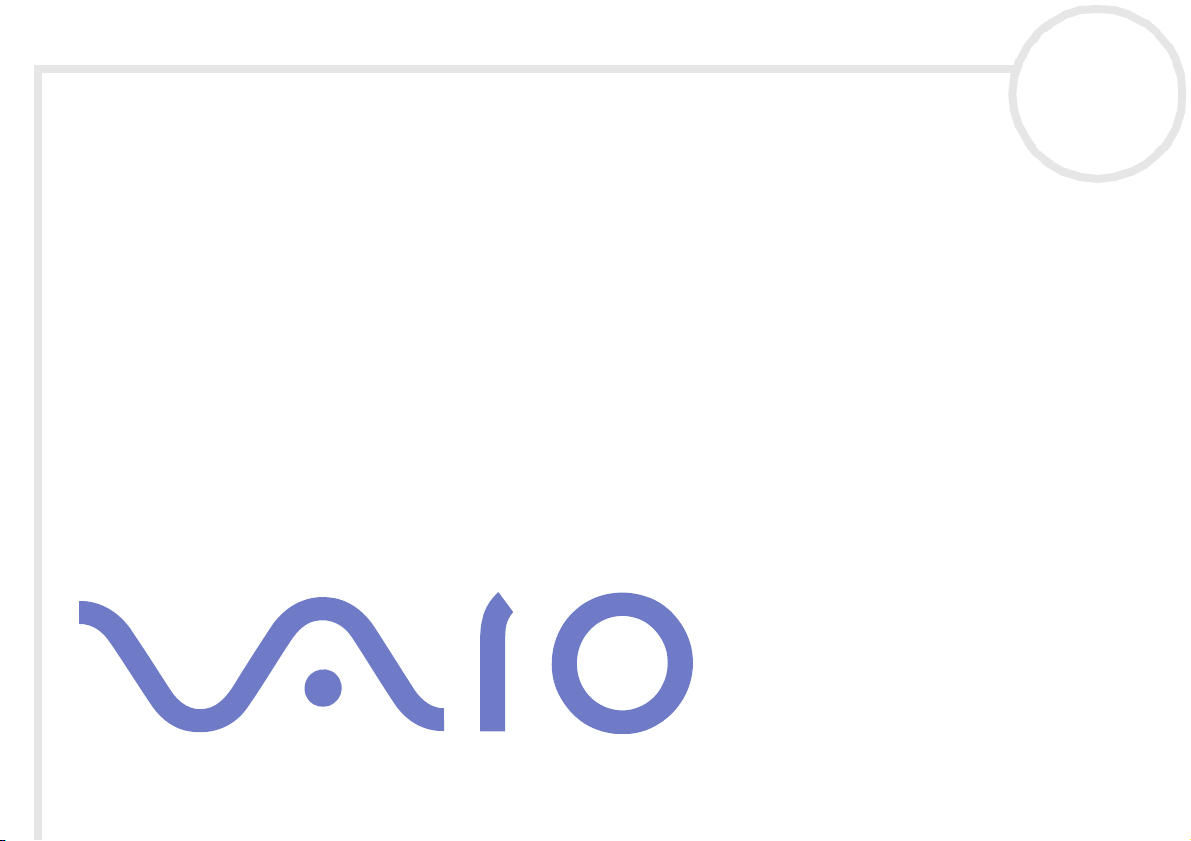
Manuel d'utilisation de
l'ordinateur portable Sony
PCG-GRS515SP
PCG-GRS515M
N
Page 2
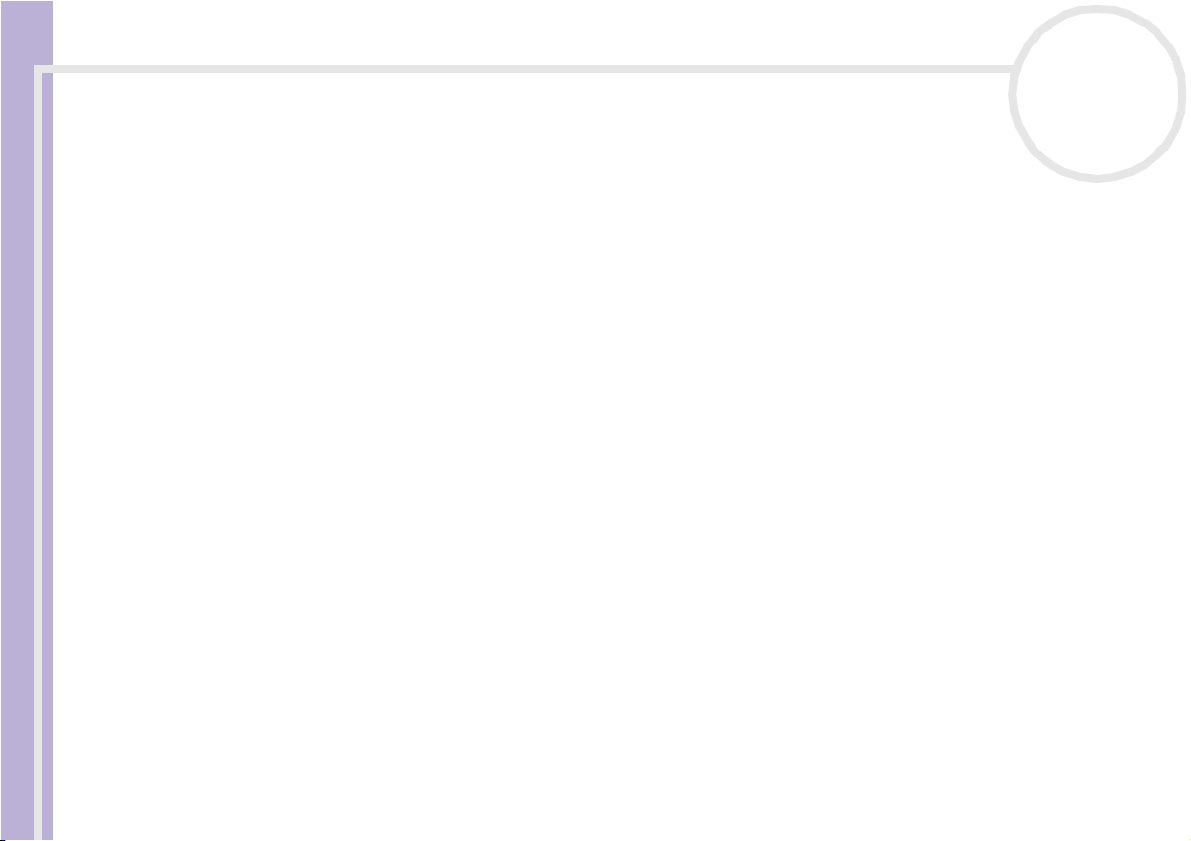
Commencez par lire ce document!
Commencez par lire ce document!
Important
© 2002 Sony Corporation. Tous droits réservés.
Aucune partie du présent manuel et des logiciels qu’il décrit ne peut être reproduite, traduite ou convertie en langage machine sans
une autorisation écrite préalable.
Sony Corporation n’offre aucune garantie quant au présent manuel, aux logiciels ou aux informations qu’il contient, et exclut toute
garantie implicite, de commerciabilité ou d’aptitude à un usage particulier découlant de ce manuel, des logiciels ou d’informations de
même nature. En aucun cas, Sony Corporation ne sera tenue responsable de préjudices fortuits, induits ou spéciaux, qu’ils soient
d’origine délictuelle ou contractuelle, ou qu’ils découlent directement ou indirectement du présent manuel, des logiciels ou des
informations qu’ils contiennent ou auxquelles ils font allusion.
Macrovision : ce produit intègre une technologie de protection de la loi sur le droit d’auteur, elle-même protégée par des déclarations
de méthode de certains brevets et autres droits de propriété intellectuelle appartenant à Macrovision Corporation, ainsi qu’à d’autres
propriétaires de droits. L’utilisation de cette technologie doit être autorisée par Macrovision Corporation. Elle est uniquement destinée
à un usage privé et à d’autres fins de visualisation limitée, sauf autorisation contraire de la part de Macrovision Corporation. Tout
désossage ou désassemblage est f ormellement interdit.
Manuel d’utilisation de l’ordinateur portable Sony
Sony Corporation se réserve le droit de modifier le présent manuel ou les informations qu’il contient à tout moment et sans préavis.
Les logiciels décrits dans ce manuel sont régis par un accord de licence utilisateur distinct.
Marques commerciales
nN
1
Sony, DigitalPrint, DVgate, i.LINK, Jog Dial Navigator, PowerPanel, MovieShaker, Smart Capture, Sony Notebook Setup, Sélecteur
d’interfaces, VAIO Edit Components, Sony St yle Imaging, SonicStage, Memory Stick et le logo Memory St ick, VAIO et le logo VAIO sont
des marques commerciales de Sony Corporation. Microsoft, Windows et le logo Windows, Windows Media et Outlook sont des marques
commerciales, déposées ou non, de Microsoft Corporation aux États-Unis et dans d’autres pays.
WinDVD est une marque commerciale d’Inter Video, Inc.
i.LINK est une marque commerciale de Sony uniquement utilisée pour désigner qu’un produit comporte une connexion IEEE1394.
Adobe, Adobe Premiere, Adobe Photoshop Elements et Adobe Acrobat Reader sont des marques de Adobe Systems Incorporated.
Page 3
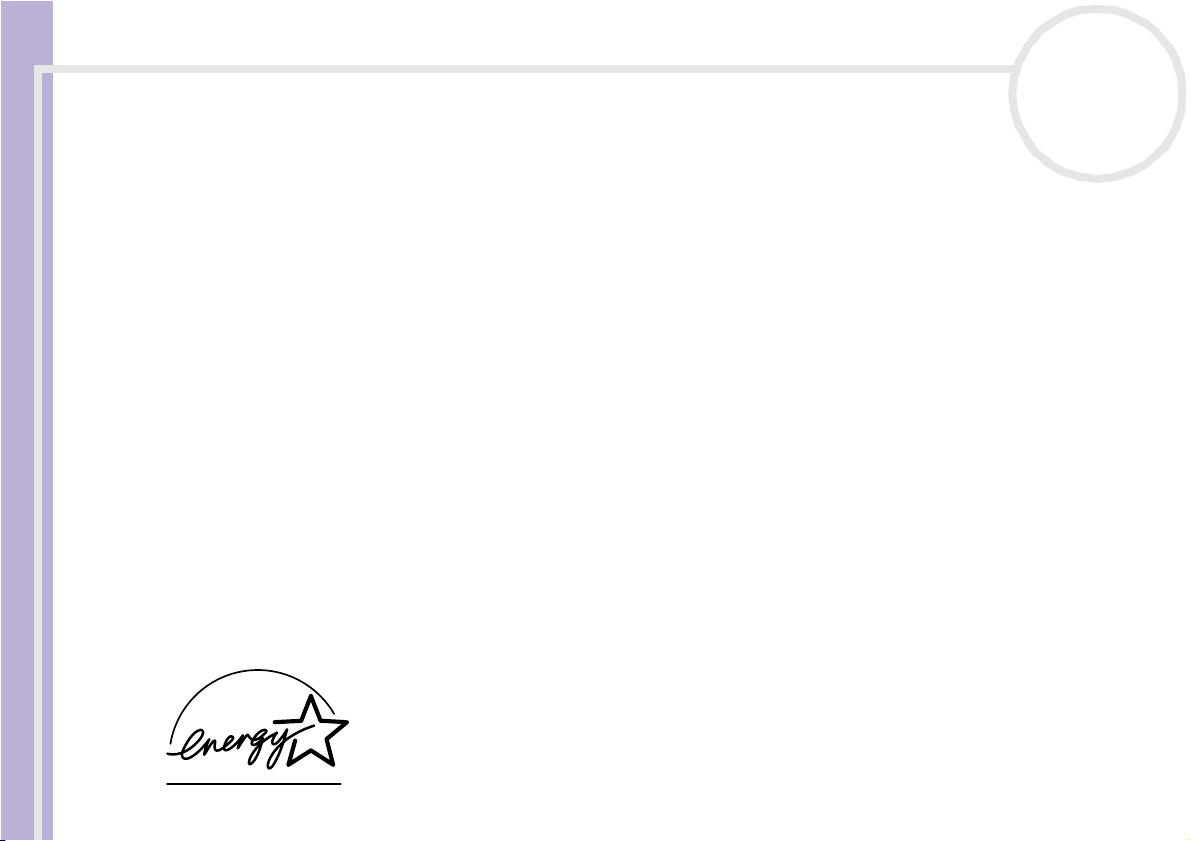
Commencez par lire ce document!
QuickTime et le logo QuickTime sont des marques utilisées sous licence. QuickTime est une marque déposée aux États-Unis et dans
d’autres pays.
RealPlayer est une marque déposée de RealNetworks, Inc. aux États-Unis et dans d’autres pays.
PowerPanel est une marque commerciale de Phoenix Technologies Ltd.
Symantec Norton AntiVirus est une marque de Symantec Corporation.
Tous les autres noms de systèmes, de produits et de services sont des marques de leurs propriétaires respectifs. Les symboles ™ ou
sont pas repris dans ce manuel.
Les caractéristiques techniques sont susceptibles de modifications sans préavis.
Toutes les autres marques commerciales sont la propriété de leurs détenteurs respectifs.
nN
2
®
ne
Manuel d’utilisation de l’ordinateur portable Sony
Energy Star
En tant que partenaire d’ENERGY STAR®, Sony atteste que son produit répond aux recommandations d’ENERGY STAR® en matière
d’économie d’énergie.
Le programme international d’ENERGY STAR® relatif aux équipements de bureau (International ENERGY S TAR® Office Equipment Program)
vise à promouvoir l’utilisation d’ordinateurs et d’équipements de bureau à faible consommation d’énergie. Ce programme encourage
la mise au point et la diffusion de produits dont les fonctions permettent de réduire efficacement la consommation d’énergie. Il s’agit
d’un système ouvert auquel les entreprises sont libres d’adhérer. Les produits visés par ce programme sont des équipements de bureau
tels qu’ordinateurs, écrans, imprimantes, fax et copieurs. Les normes et logos de ce programme sont communs à tous les pays
participants.
ENERGY STAR est une marque déposée aux États-Unis.
®
Page 4
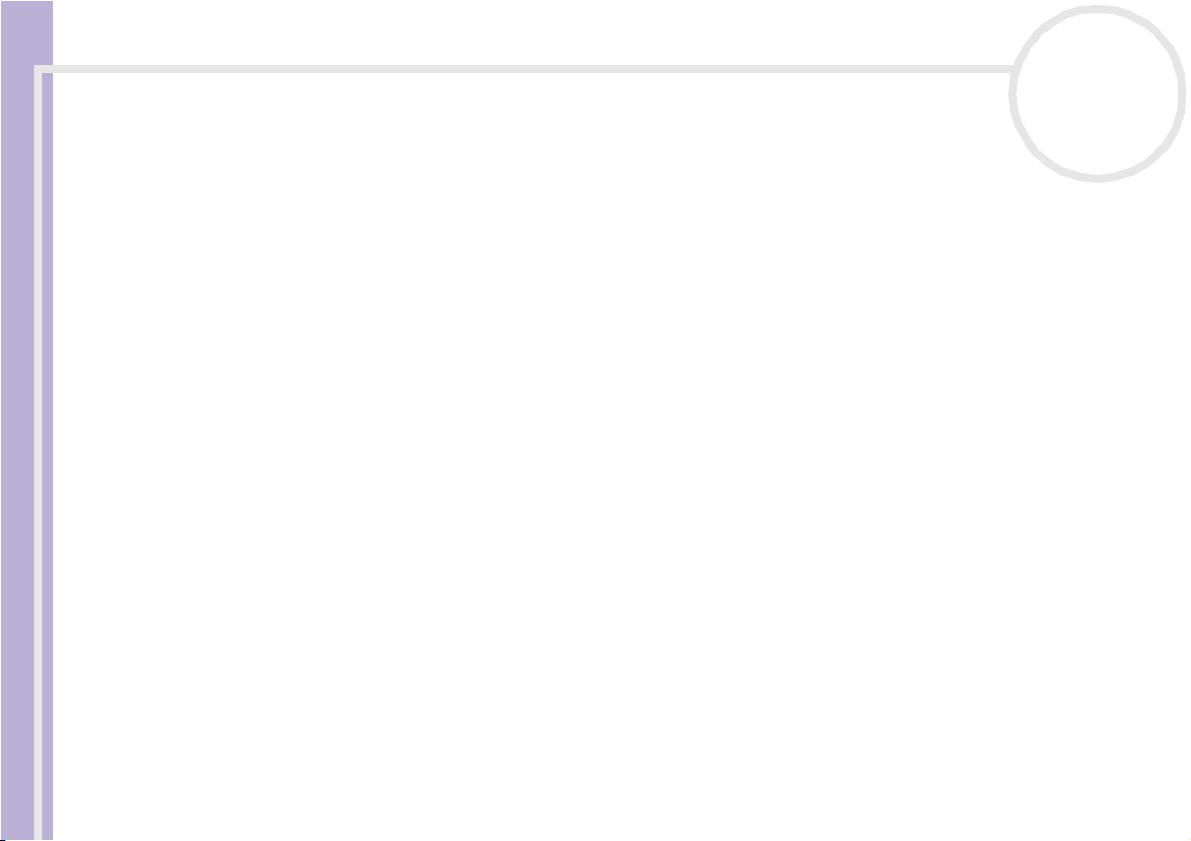
Commencez par lire ce document!
Consignes de sécurité
Numéros d'identification
Le numéro de série et le numéro de modèle figurent à la base de votre ordinateur portable Sony. Inscrivez ci-dessous ce numéro de
série et ce numéro de modèle. Communiquez le numéro de modèle et le numéro de série chaque fois que vous appelez VAIO-Link.
Numéro de série : ________________________
Numéro de modèle (nom du modèle entre parenthèses) : PCG-8E1M (PCG-GRS515SP) / PCG-8E2M (PCG-GRS515M)
Avertissements
Généralités
❑ L’ouverture de l’ordinateur, quelle qu’en soit la raison, vous expose à des risques non couverts par la
garantie.
❑ Pour prévenir tout risque de décharge électrique, abstenez-vous d’ouvrir le boîtier de l’ordinateur. Ne
confiez son entretien qu’à une personne qualifiée.
Manuel d’utilisation de l’ordinateur portable Sony
❑ Pour prévenir tout risque d’incendie ou d’électrocution, préservez votre ordinateur portable VAIO de la
pluie et de l’humidité.
❑ Evitez d’utiliser le modem pendant les orages.
❑ Pour signaler une fuite de gaz, n’utilisez ni le modem ni le téléphone à proximité de la fuite.
❑ Avant de remplacer la batterie auxiliaire, prenez contact avec votre centre de services Sony.
❑ Avant de brancher un nouveau périphérique, mettez l’ordinateur et tous les périphériques déjà installés
hors tension.
❑ Connectez tous les câbles avant de brancher le cordon d’alimentation.
❑ Ne mettre l’ordinateur sous tension qu’après avoir mis les différents périphériques hors tension.
nN
3
Page 5
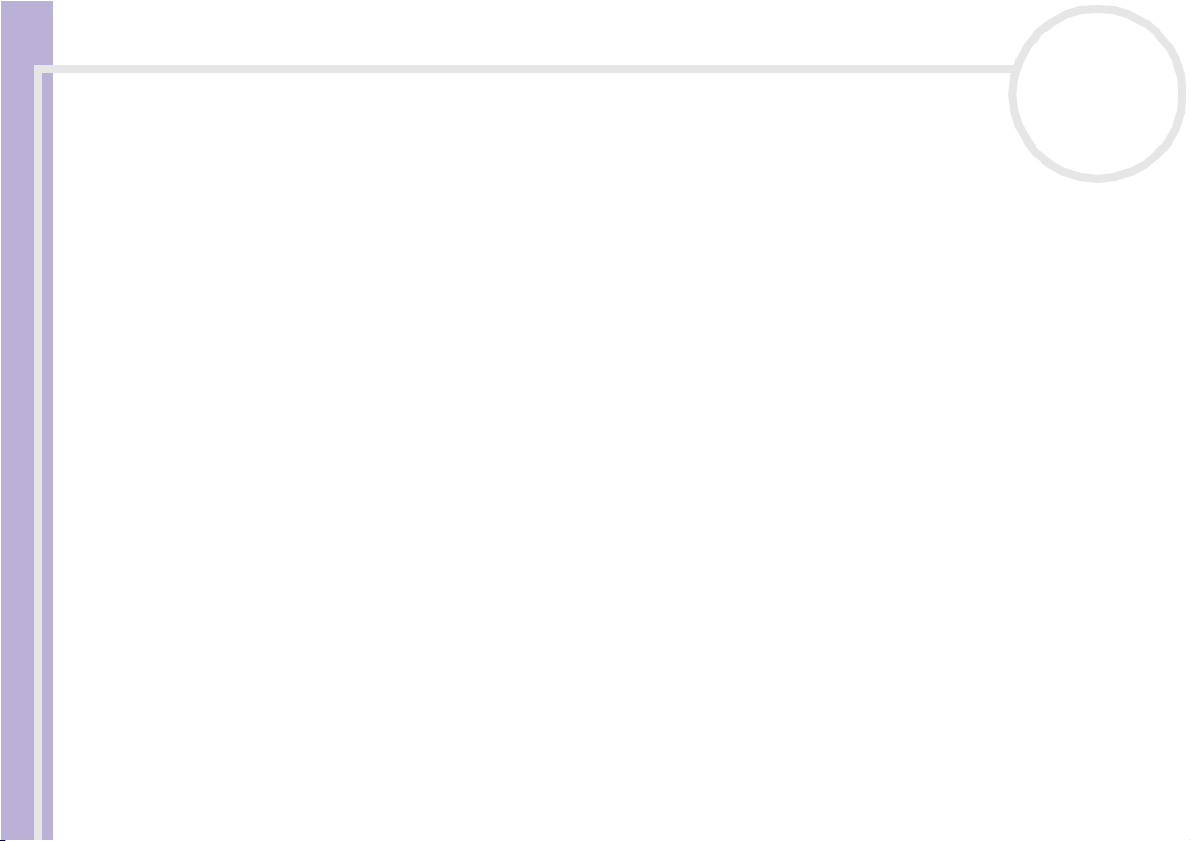
Commencez par lire ce document!
❑ Les propriétés magnétiques de certains objets peuvent endommager votre lecteur de disque dur. Elles
risquent d’effacer les données du disque dur et d’occasionner un dysfonctionnement du système. Veillez
à ne pas placer votre ordinateur à proximité ou sur les objets émettant des champs magnétiques,
notamment :
❑ Téléviseurs
❑ Haut-parleurs
❑ Aimants
❑ Bracelets magnétiques.
Audio/vidéo
❑ L’installation de l’ordinateur à proximité d’un équipement émettant des radiations électromagnétiques
peut provoquer des distorsions sonores et visuelles.
Connectivité
❑ Ne procédez jamais à l’installation d’un modem ou au raccordement de câbles téléphoniques pendant
Manuel d’utilisation de l’ordinateur portable Sony
un orage.
❑ N’installez jamais de prises téléphoniques dans un endroit humide, à moins qu’elles soient spécialement
conçues à cet effet.
❑ Installez ou manipulez toujours une ligne téléphonique avec précaution.
❑ N’utilisez l’ordinateur portable qu’avec l’adaptateur secteur fourni par Sony. Pour déconnecter
complètement l’ordinateur portable de l’alimentation secteur, débranchez l’adaptateur.
❑ Veillez à ce que la prise secteur soit d’un accès aisé.
❑ Ne touchez jamais des câbles téléphoniques ou des terminaux non isolés, à moins que la ligne
téléphonique ait été débranchée du réseau.
nN
4
Page 6
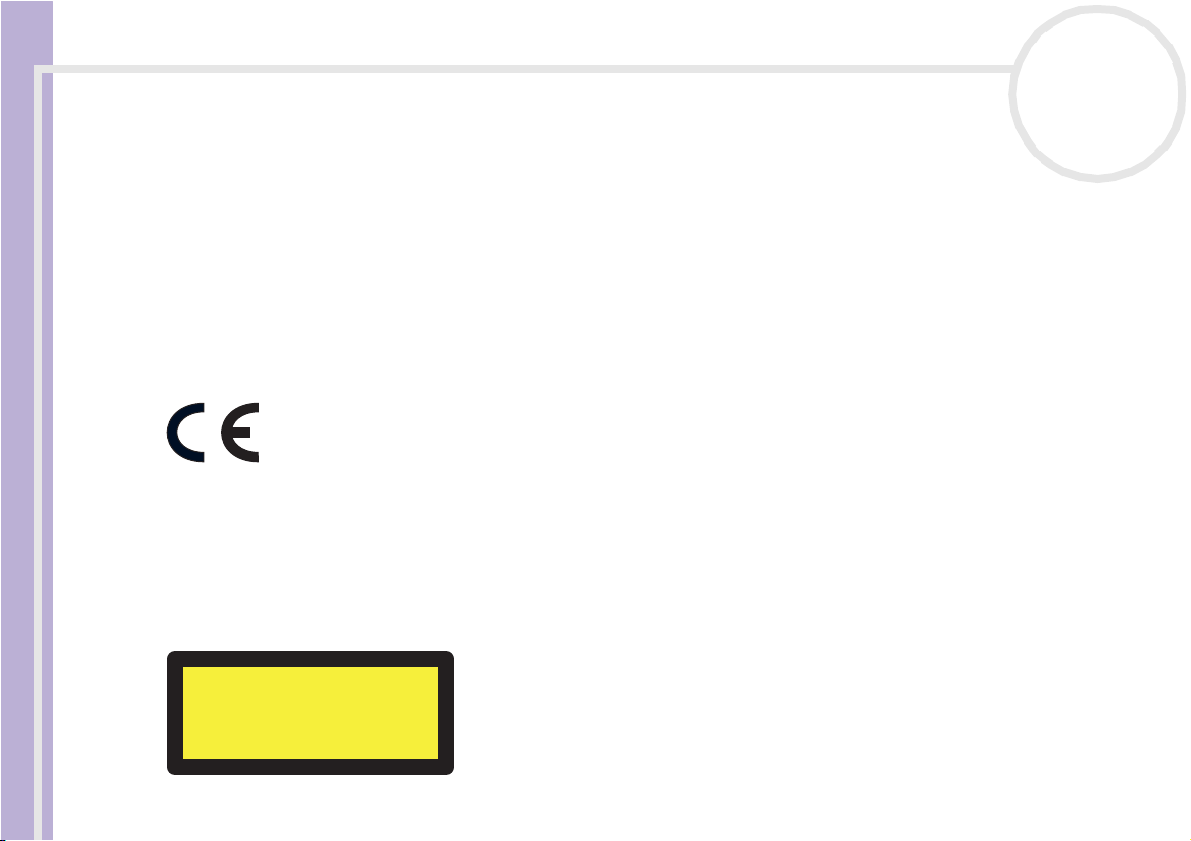
Commencez par lire ce document!
Lecteur de disque optique
❑ Une mauvaise utilisation des instruments optiques fournis avec votre ordinateur portable entraîne des
risques pour les yeux. Il est déconseillé d’ouvrir le boîtier car le faisceau laser est dangereux pour les yeux.
Ne confiez l’entretien de l’ordinateur portable qu’à une personne qualifiée.
❑ Lorsque le lecteur de disque optique est ouvert, vous êtes exposé à des rayons visibles et invisibles : évitez
l’exposition directe du laser.
Réglementations
Ce produit est conforme aux directives européennes suivantes :
1999/5/CE (Équipements hertziens et équipements terminaux de télécommunication)
Cet appareil est conforme aux normes EN 55022 Classe B et EN 55024, limitant l’emploi dans les environnements résidentiel,
professionnel et industriel léger.
Manuel d’utilisation de l’ordinateur portable Sony
Cet appareil a été testé et déclaré conforme aux limites de la directive CEM lors de l’utilisation de câbles de liaison de trois mètres de
long maximum.
Le lecteur de disque optique est un APPAREIL À LASER DE CLASSE 1 conforme à la norme de sécurité EN 60825-1. La réparation et la
maintenance du lecteur doivent être confiées à des techniciens agréés par Sony. Une mauvaise manipulation et une réparation mal
effectuée peuvent s’avérer dangereuses.
nN
5
CLASS 1
LASER PRODUCT
TO EN 60825-1
Avant de procéder à l’activation du modem intégré, veuillez lire le dépliant sur les Réglementations relatives au modem.
Page 7
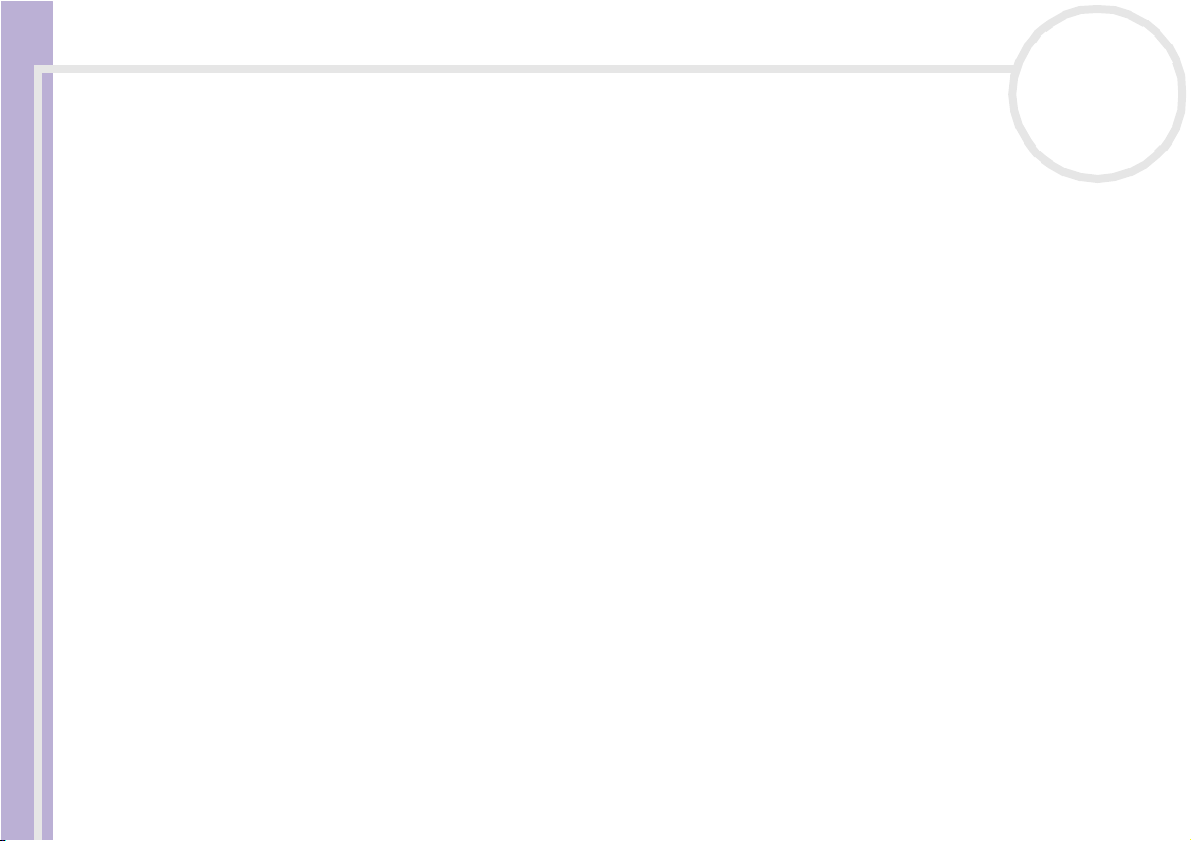
Commencez par lire ce document!
Élimination des batteries usagées
❑ Ne manipulez jamais une batterie lithium ion qui est endommagée ou présente une fuite. Conformez-
vous à la législation en vigueur dans votre région pour éliminer les batteries usagées.
❑ L’installation d’une batterie inadaptée dans l’ordinateur peut provoquer une explosion. Utilisez
exclusivement des batteries de type identique ou équivalent à celui recommandé par Sony. La mise au
rebut des batteries usagées doit s’effectuer conformément aux instructions du fabricant.
❑ Une batterie endommagée peut provoquer un incendie ou des brûlures chimiques. Il ne faut donc pas
essayer de la démonter, la porter à une température supérieure à 60°C ni la brûler.
❑ Conformez-vous à la législation en vigueur dans votre région pour éliminer les batteries usagées
rapidement.
❑ Conservez les batteries hors de portée des enfants.
❑ Dans certains pays, il est interdit de jeter les batteries lithium ion avec les ordures ménagères ou dans les
poubelles de bureau.
❑ En pareil cas, veuillez faire appel aux services publics de ramassage.
nN
6
Manuel d’utilisation de l’ordinateur portable Sony
Élimination de la batterie interne de sauvegarde
❑ Votre ordinateur est équipé d’une batterie auxiliaire interne qui ne devrait normalement pas être
remplacée pendant la durée de vie du produit. Pour remplacer cette batterie, veuillez contacter VAIOLink.
❑ L’installation d’une batterie inadaptée dans l’ordinateur peut provoquer une explosion.
❑ Conformez-vous à la législation en vigueur dans votre région pour éliminer les batteries usagées.
❑ Dans certains pays, il est interdit de jeter les batteries lithium ion et autres batteries non dangereuses
avec les ordures ménagères ou dans les poubelles de bureau.
❑ En pareil cas, faites appel aux services publics de ramassage.
Page 8
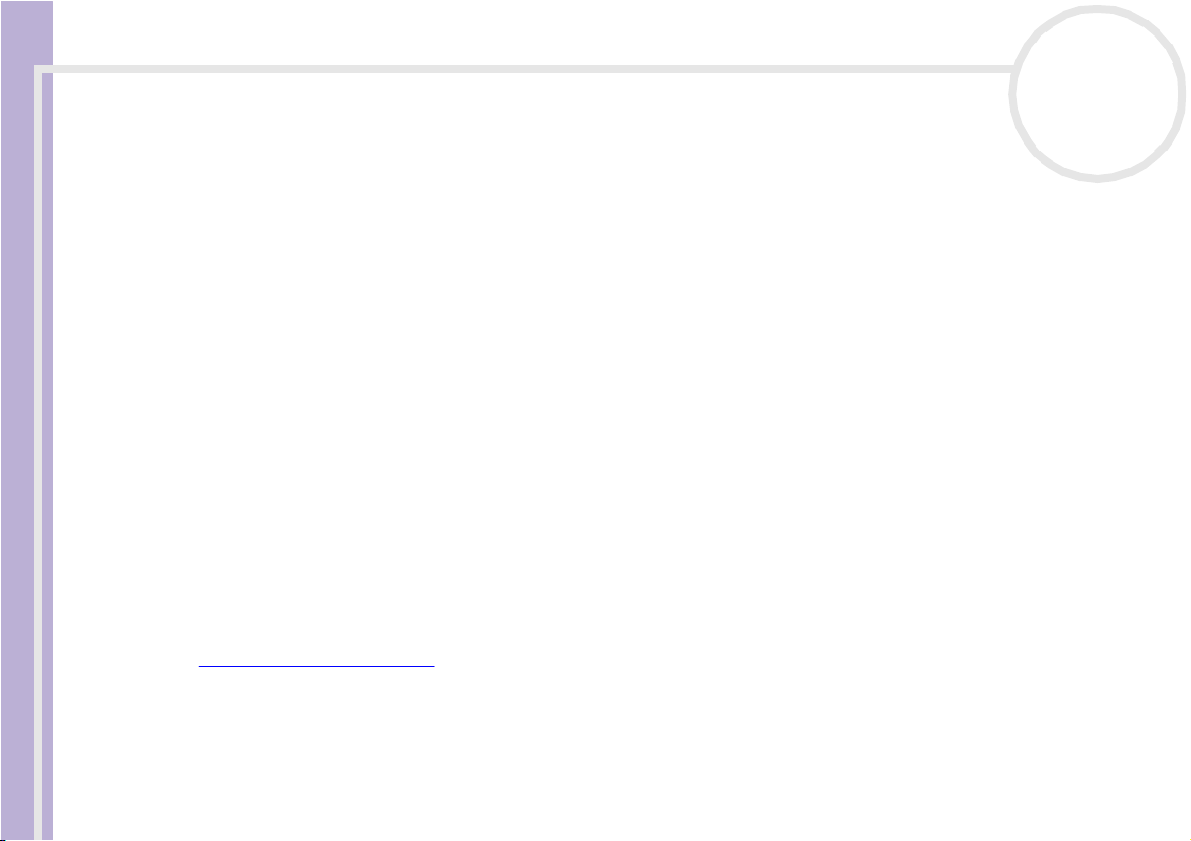
Bienvenue
Manuel d’utilisation de l’ordinateur portable Sony
nN
7
Bienvenue
Vous venez d’acquérir un ordinateur portable VAIO de Sony et nous vous en félicitons. Sony a combiné son
savoir-faire en matière d’audio, de vidéo, d’informatique et de communications pour mettre à votre
disposition un ordinateur personnel à la pointe de la technologie.
Voici un aperçu des caractéristiques de votre ordinateur portable VAIO.
❑ Performances exceptionnelles – Votre PC est équipé d’un processeur rapide, d’un graveur de CD-RW/
lecteur de DVD-ROM rapide, et d’un modem interne.
❑ Mobilité - La batterie rechargeable vous assure des heures d’autonomie, sans alimentation secteur.
❑ Qualité audio et vidéo Sony - Un écran haute résolution LCD vous permet de profiter pleinement des
applications multimédia, des jeux et des logiciels de divertissement les plus récents.
❑ Fonctionnalités multimédia – Lecture de CD audio et vidéo.
❑ Interconnectivité – Les fonctionnalités Ethernet et i.LINK™ sont disponibles sur votre ordinateur.
i.LINK™ est une interface numérique bidirectionnelle d’échange de données.
❑ Windows
Windows® XP Edition familiale de Microsoft*.
❑ Communication – Accédez aux services en ligne les plus en vogue, envoyez et recevez du courrier
électronique, explorez Internet, etc.
❑ Assistance clientèle hors pair – En cas de problème, vous pouvez visiter le site Web de VAIO-Link à
l’adresse suivante :
http://www.vaio-link.com
Avant de nous contacter, vous pouvez essayer de résoudre le problème seul en consultant le manuel
d’utilisation ou les manuels et fichiers d’aide des périphériques ou des logiciels.
* En fonction de votre modèle. Veuillez consulter la Fiche Technique.
®
– Votre ordinateur intègre le système d’exploitation Windows® XP Professional ou
Page 9
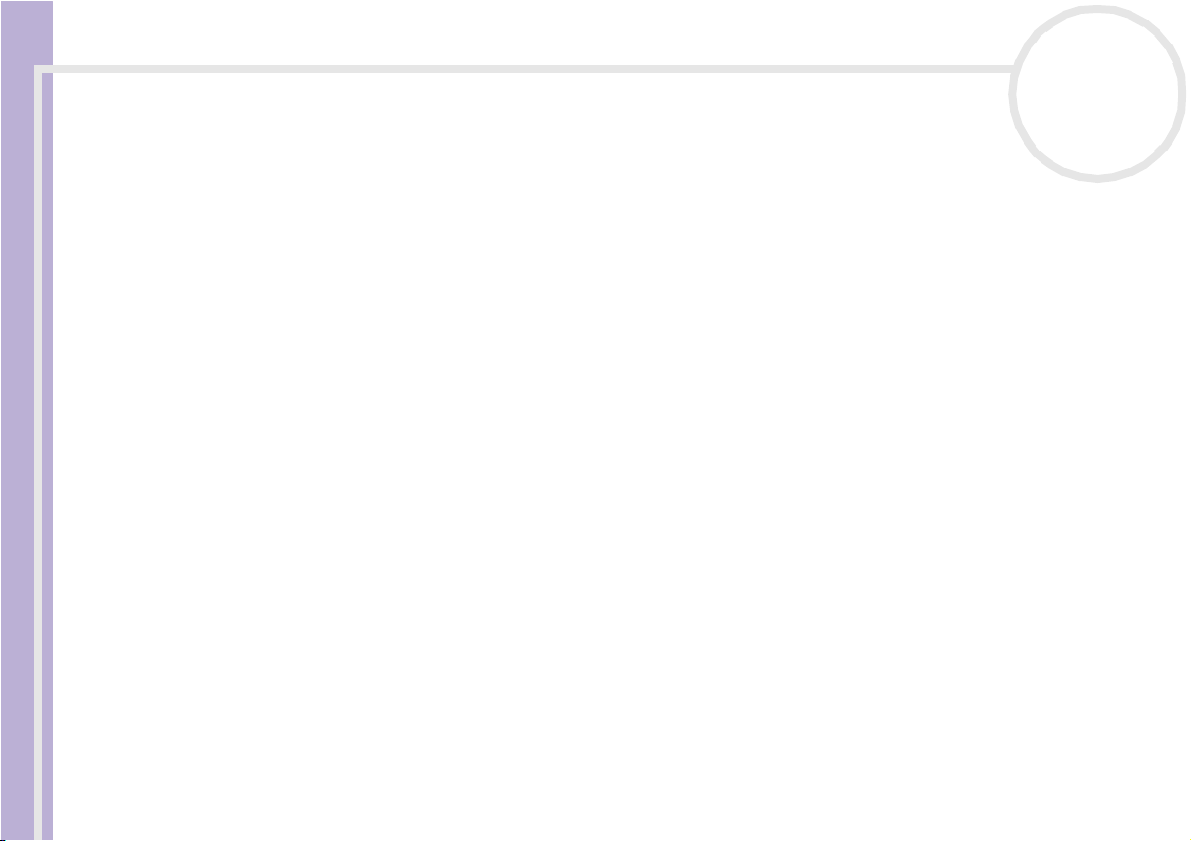
Bienvenue
nN
8
Documentation
Les manuels d’utilisation sont fournis sous forme imprimée et en ligne sur un CD-ROM de documentation.
Documentation papier
Dans la documentation sous forme imprimée, vous trouverez :
❑ Une brochure Getting Started où vous trouverez une brève description du contenu de votre boîte,
certaines caractéristiques techniques de votre ordinateur portable, ainsi que des instructions de
configuration.
❑ Un guide de Dépannage qui contient toutes les informations de base relatives à l’utilisation de votre
ordinateur portable, de même que des informations sur le dépannage et sur VAIO-Link.
❑ Les conditions de garantie de votre ordinateur.
❑ Un dépliant sur les règlements de sécurité.
❑ Un dépliant sur les réglementations relatives au modem.
Manuel d’utilisation de l’ordinateur portable Sony
Documentation en ligne
La documentation sur CD-ROM comprend les éléments suivants :
1 Manuel d’utilisation de l’ordinateur portable Sony :
❑ Le chapitre Utilisation de votre ordinateur portable Sony décrit l’utilisation des composants
standard de votre système. Cette partie du manuel décrit également l’usage que vous pouvez faire
d’un Memory Stick™.
❑ Le chapitre Branchement de périphériques explique comment ajouter des fonctionnalités à votre
ordinateur en y connectant divers périphériques.
❑ Le chapitre Assistance décrit les options d’aide disponibles et vous explique comment remédier aux
problèmes courants.
Page 10
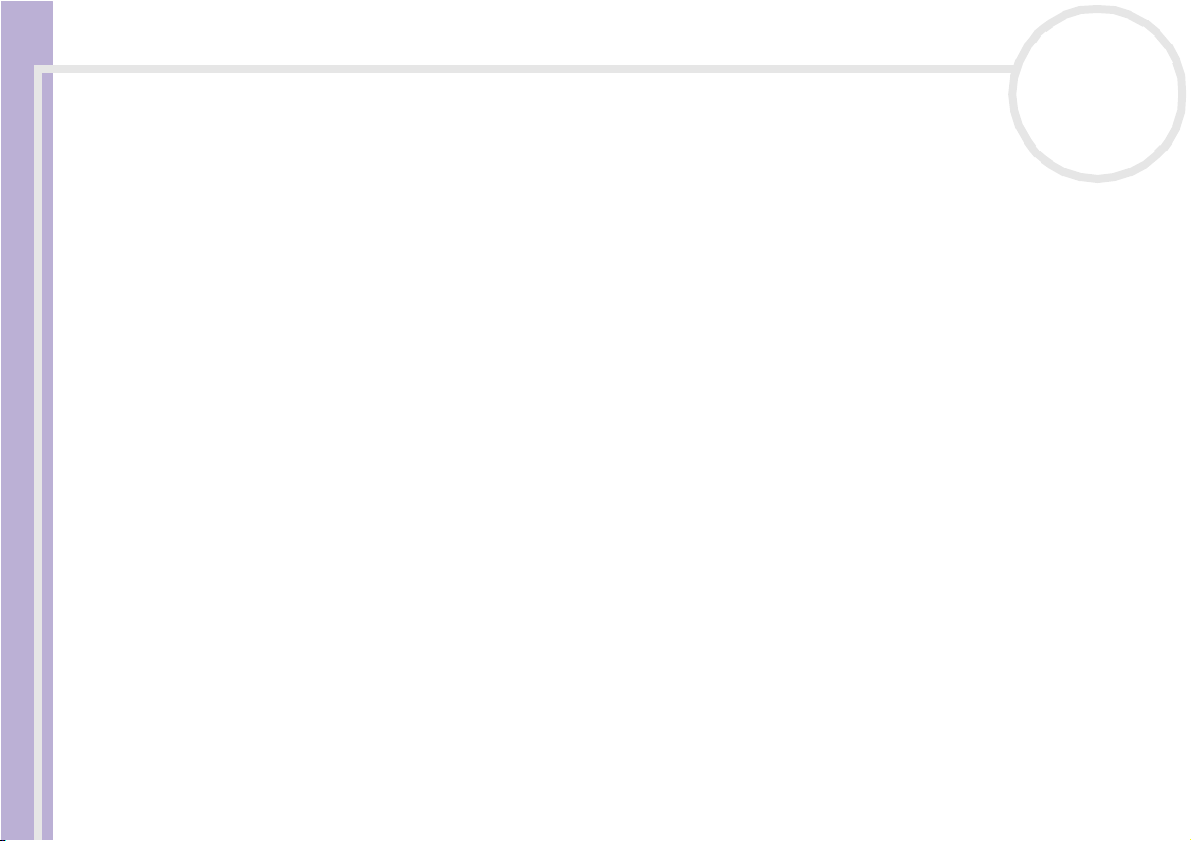
Bienvenue
Manuel d’utilisation de l’ordinateur portable Sony
nN
9
❑ Le chapitre Précautions d’emploi vous donne quant à lui quelques conseils pour l’utilisation de
votre ordinateur portable.
❑ Le Glossaire reprend les termes techniques utilisés dans ce manuel.
2 Consultez le Guide des logiciels installés sur votre ordinateur portable Sony pour de plus amples
informations sur les logiciels et applications Sony livrés avec votre ordinateur portable.
❑ La rubrique Guide des logiciels installés sur votre ordinateur présente brièvement les
différentes fonctionnalités des logiciels pré-installés sur votre ordinateur.
❑ Le chapitre Utilisation de logiciels vidéo explique comment utiliser les logiciels vidéo de Sony :
DVgate, MovieShaker et Smart Capture.
❑ Le chapitre Gestion des fichiers audio dans SonicStage explique comment convertir vos fichiers
audio du format MP3, WMA et WAV vers le format ATRAC3.
❑ Le chapitre Utilisation du logiciel DigitalPrint vous explique comment tirer le meilleur parti des
photographies prises avec un appareil photo numérique.
❑ Le chapitre Personnalisation de votre ordinateur vous explique comment configurer le système
et la gestion de l’alimentation.
❑ Le chapitre Installation et mise à jour des applications explique comment installer, exécuter ou
désinstaller une application logicielle.
❑ Le chapitre Gestion des pilotes explique comment installer, mettre à jour ou désinstaller un pilote.
❑ Pour connaître la procédure à suivre pour effectuer une réinstallation du système et des applications,
référez-vous au chapitre Utilisation des CD-ROM de réinstallation.
❑ Le chapitre Utilisation des lecteurs partitionnés vous explique ce que vous pouvez faire avec des
lecteurs partitionnés.
3 Pour de plus amples informations sur votre ordinateur et les accessoires, consultez le document en ligne
Fiche technique.
4 Dans le Guide service client de VAIO-Link, vous trouverez toutes les informations VAIO-Link
nécessaires, comme les numéros et adresses de contact pour chaque pays.
Page 11
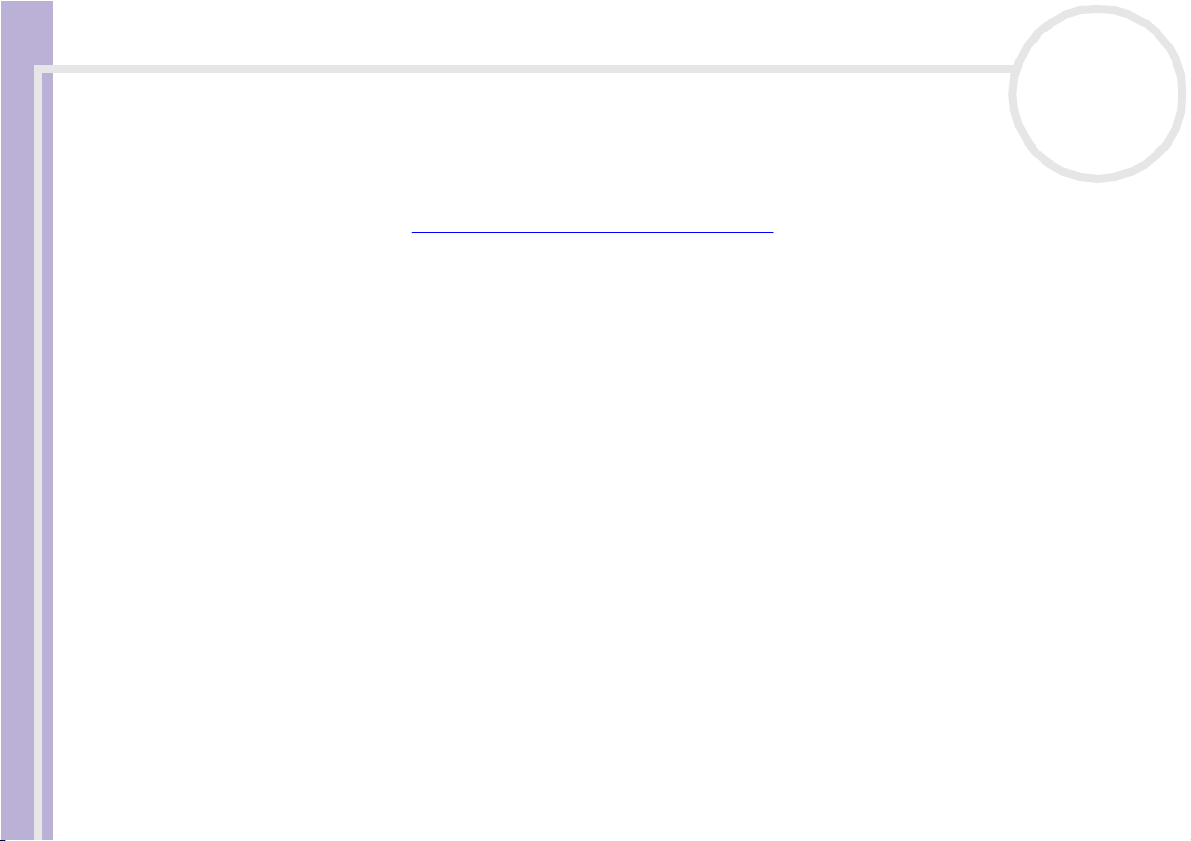
Bienvenue
Manuel d’utilisation de l’ordinateur portable Sony
nN
10
5 Consultez les fichiers d’aide en ligne du logiciel que vous utilisez pour obtenir des informations
détaillées sur les fonctionnalités et le dépannage.
6 Reportez-vous au manuel de Mise en route de Microsoft pour obtenir de plus amples informations sur
Windows®.
7 Rendez-vous sur le site http://www.club-vaio.sony-europe.com pour les didacticiels en ligne relatifs à vos
logiciels VAIO préférés.
Page 12
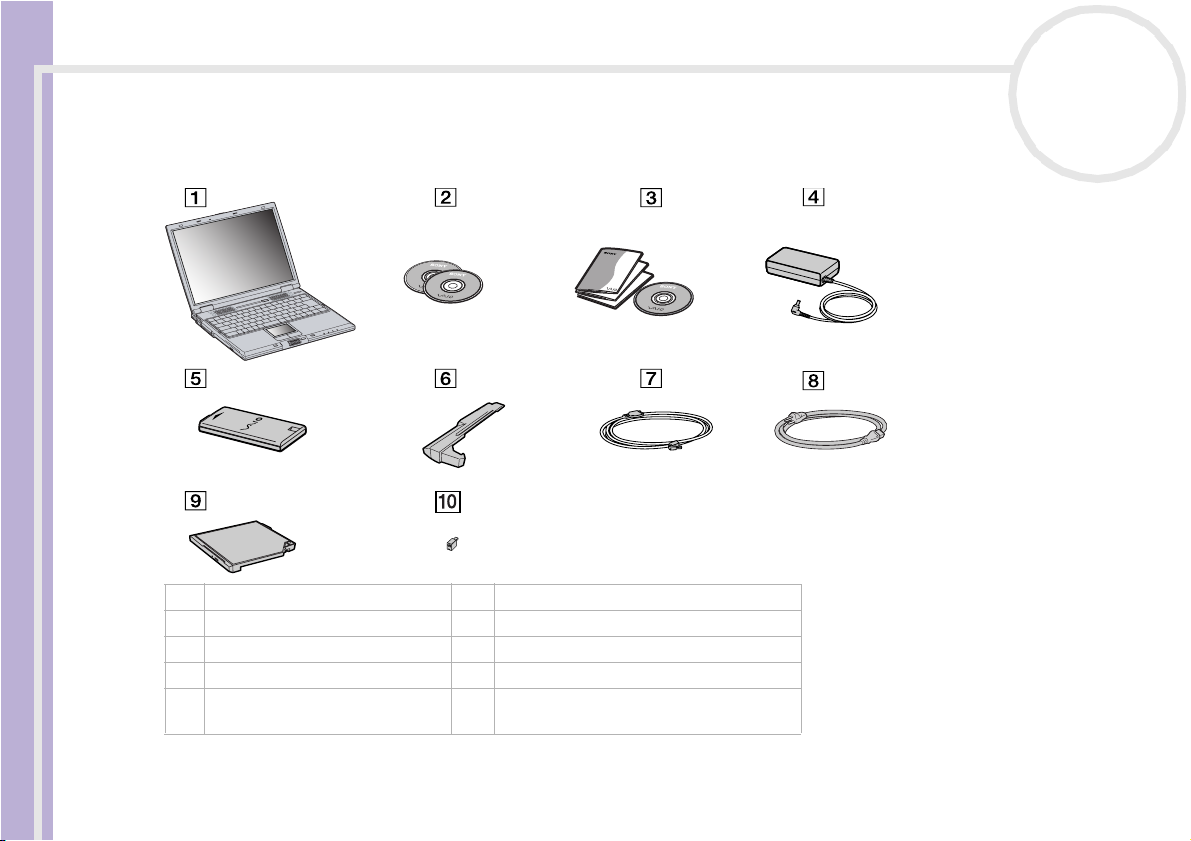
Bienvenue
Manuel d’utilisation de l’ordinateur portable Sony
nN
11
Votre ordinateur portable et ses accessoires
Voici les éléments matériels contenus dans votre boîte :
1 Unité principale 6 Cache de la baie d’extension
2 CD-ROM de réinstallation 7 Cordon téléphonique
3 Documentation 8 Cordon d’alimentation
4 Adaptateur secteur 9 Graveur de CD-RW/lecteur de DVD-ROM
5 Batterie rechargeable 10 Adaptateur téléphonique (spécifique à
chaque pays)
Page 13
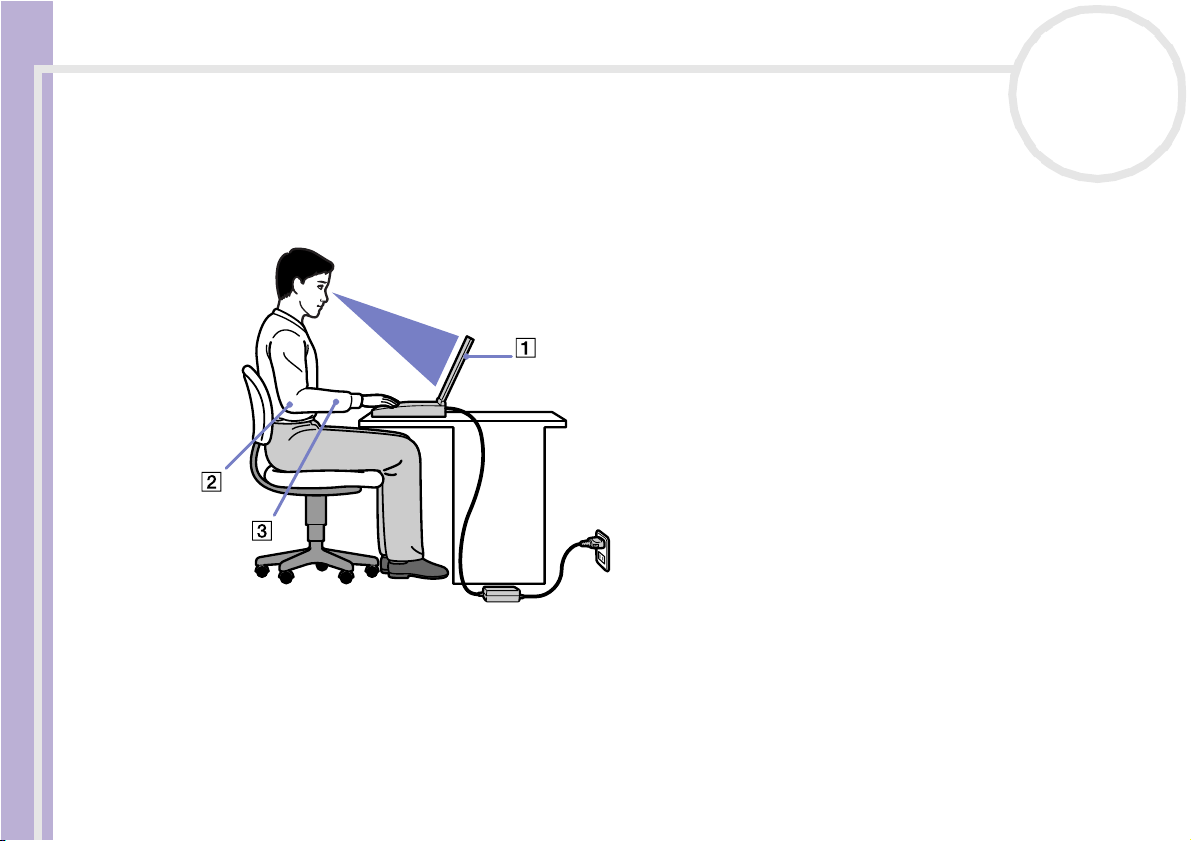
Bienvenue
Manuel d’utilisation de l’ordinateur portable Sony
nN
12
Ergonomie
Vous serez amené à utiliser votre ordinateur portable dans divers types d’environnements. Dans la mesure
du possible, essayez d’observer les règles suivantes, aussi bien dans votre environnement de travail habituel
que lors de vos déplacements :
❑ Position devant l’ordinateur – Veillez à placer l’ordinateur droit devant vous pour travailler (1).
Lorsque vous utilisez le clavier, le pavé tactile ou une souris externe, maintenez vos avant-bras à
l’horizontale (2) et vos poignets dans une position neutre et confortable (3). Laissez les bras le long du
corps. Prévoyez des pauses régulières lors de vos sessions de travail sur l’ordinateur. Une utilisation
excessive de l’ordinateur peut provoquer la contraction des muscles et des tendons.
Page 14
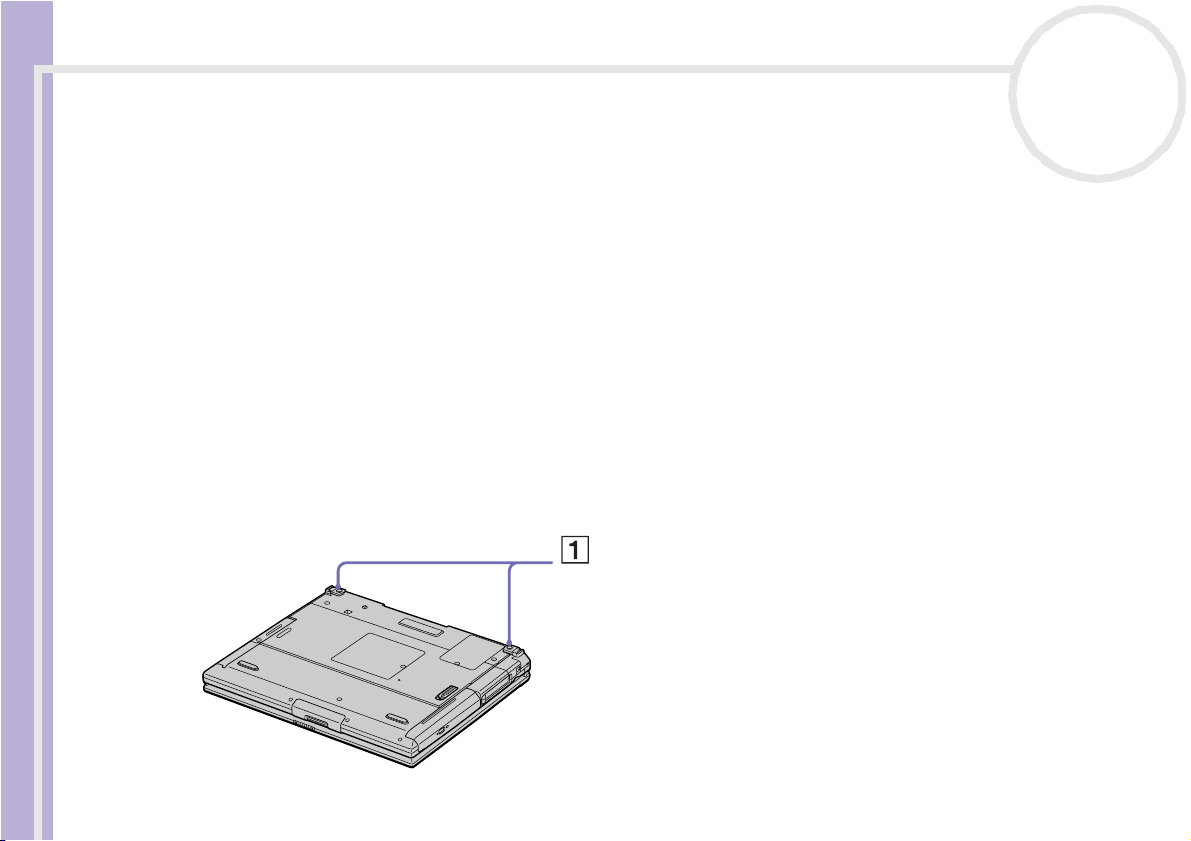
Bienvenue
Manuel d’utilisation de l’ordinateur portable Sony
nN
13
❑ Mobilier et position du corps – Installez-vous sur un siège muni d’un bon dossier. Réglez le niveau du
siège de sorte que vos pieds reposent bien à plat sur le sol. Pour un meilleur confort, utilisez un reposepied. Asseyez-vous de façon détendue, tenez-vous droit et évitez de vous courber vers l’avant ou de vous
incliner excessivement vers l’arrière.
❑ Inclinaison de l’écran – Modifiez l’inclinaison de l’écran jusqu’à ce que vous trouviez la position qui
vous convient le mieux. Une orientation optimale de l’écran réduit la fatigue oculaire et musculaire.
N’oubliez pas de régler également la luminosité de votre écran.
❑ Éclairage – Choisissez un emplacement où les fenêtres et l’éclairage ne produisent pas de reflets sur
l’écran. Utilisez un éclairage indirect pour éviter la formation de points lumineux sur l’écran. Vous
pouvez également réduire les reflets au moyen de certains accessoires. Vous travaillerez plus
confortablement et plus vite sous un bon éclairage.
❑ Positionnement du moniteur externe – Le moniteur externe doit être placé à une distance
confortable pour les yeux. Assurez-vous que l’écran se trouve au niveau des yeux ou légèrement en
dessous lorsque vous êtes assis devant le moniteur.
❑ Pieds inclinables – Ajustez les pieds inclinables (1) de manière à ce que le clavier vous offre un angle
de frappe confortable.
Page 15
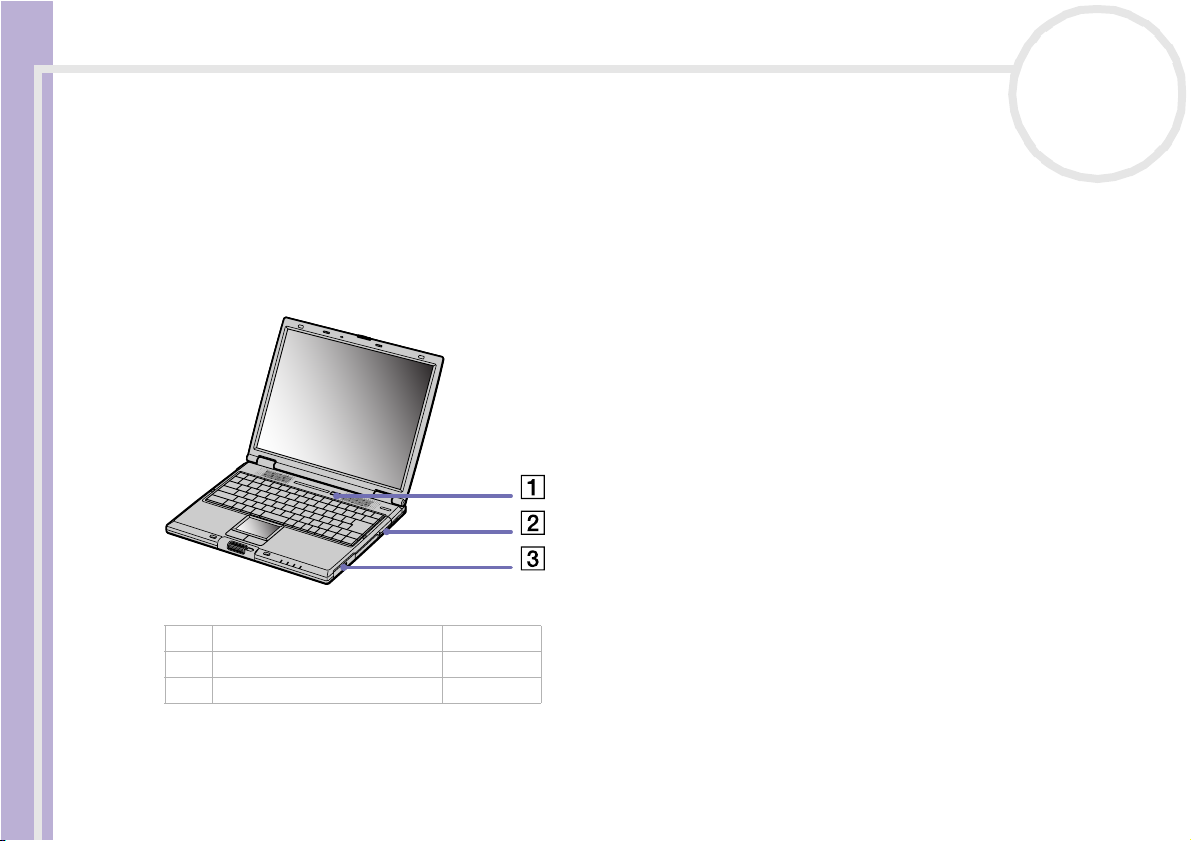
Utilisation de votre ordinateur portable
Utilisation de votre ordinateur portable
Ce chapitre vous apprend à utiliser votre ordinateur portable ainsi que ses périphériques internes et
externes.
Identification des témoins lumineux et des ports
Côté droit
Manuel d’utilisation de l’ordinateur portable Sony
nN
14
1 Bouton d’alimentation (page 28)
2 Fente d’aération (page 114)
3 Logement de la batterie (page 20)
✍ Veillez à ne pas obstruer la fente d’aération lorsque l’ordinateur est sous tension.
Page 16
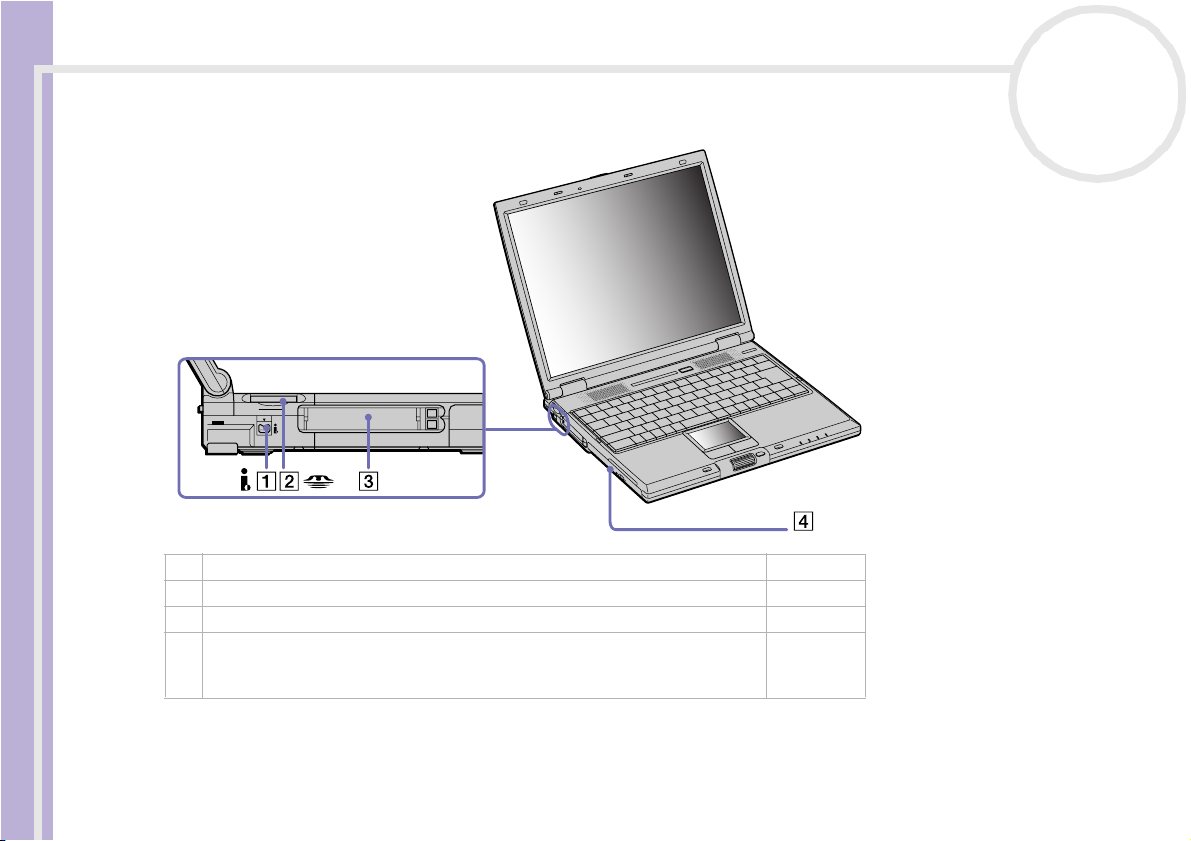
Utilisation de votre ordinateur portable
Côté gauche
S400
Manuel d’utilisation de l’ordinateur portable Sony
1 Port S400 i.LINK™ (IEEE1394) (page 85)
2 Emplacement Memory Stick™ (page 53)
3 Emplacements PC Card (page 51)
4 Baie d’extension modulaire (destinée au cache pour la baie d’extension, à
une deuxième batterie avec cache ou encore au graveur de CD-RW/lecteur
de DVD-ROM.
nN
15
(page 50)
Page 17
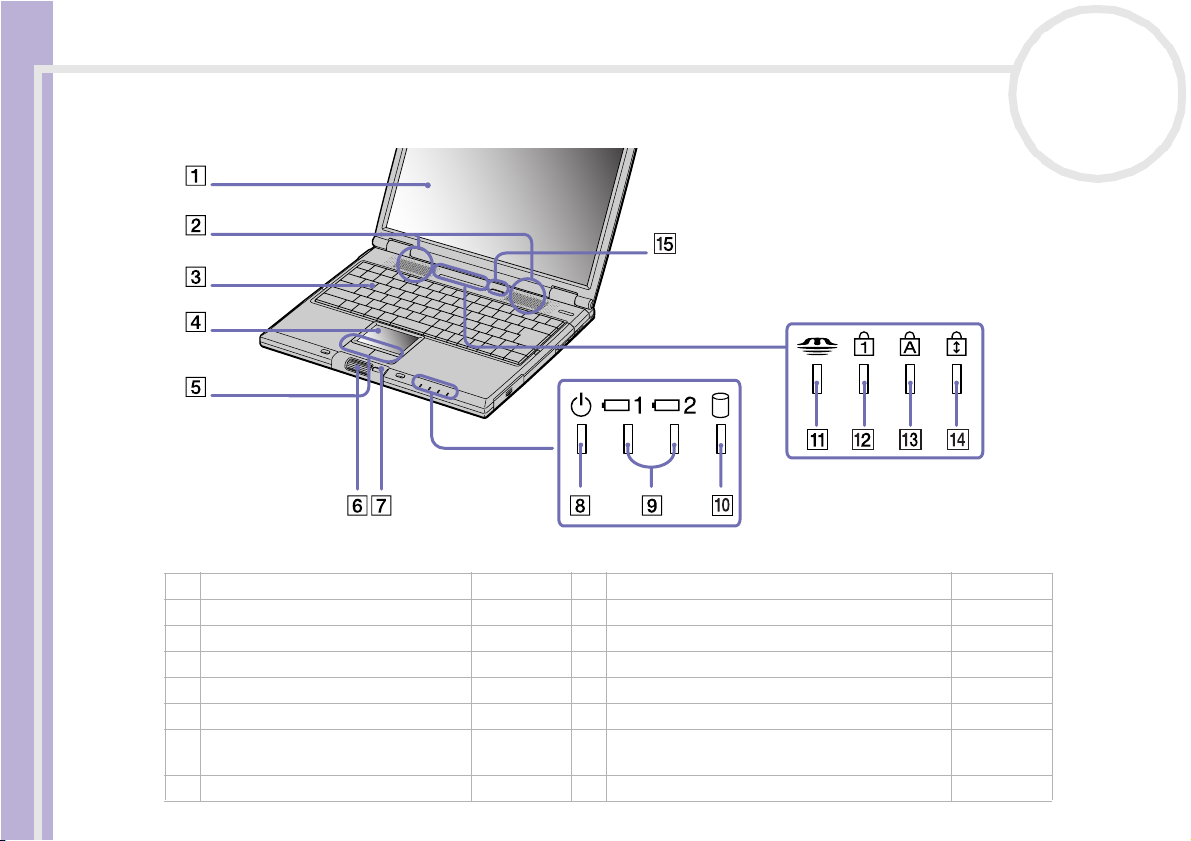
Utilisation de votre ordinateur portable
Face avant
Manuel d’utilisation de l’ordinateur portable Sony
1 Écran LCD (page 112) 9 Témoins de batteries 1 et 2 (page 20)
2 Haut-parleurs (page 77) 10 Témoin du disque dur (page 36)
3Clavier (page 31) 11 Témoin Memory Stick™ (page 36)
4 Pavé tactile (page 37) 12 Témoin de verrouillage du pavé numérique (page 36)
5 Boutons gauche/droit (page 37) 13 Témoin de verrouillage des majuscules (page 36)
6 Jog Dial™ (page 39) 14 Témoin de verrouillage du défilement (page 36)
7 Bouton de retour arrière pour le
Jog Dial™
8 Témoin d’alimentation (page 64)
nN
16
(page 39) 15 Bouton d’alimentation (page 28)
Page 18
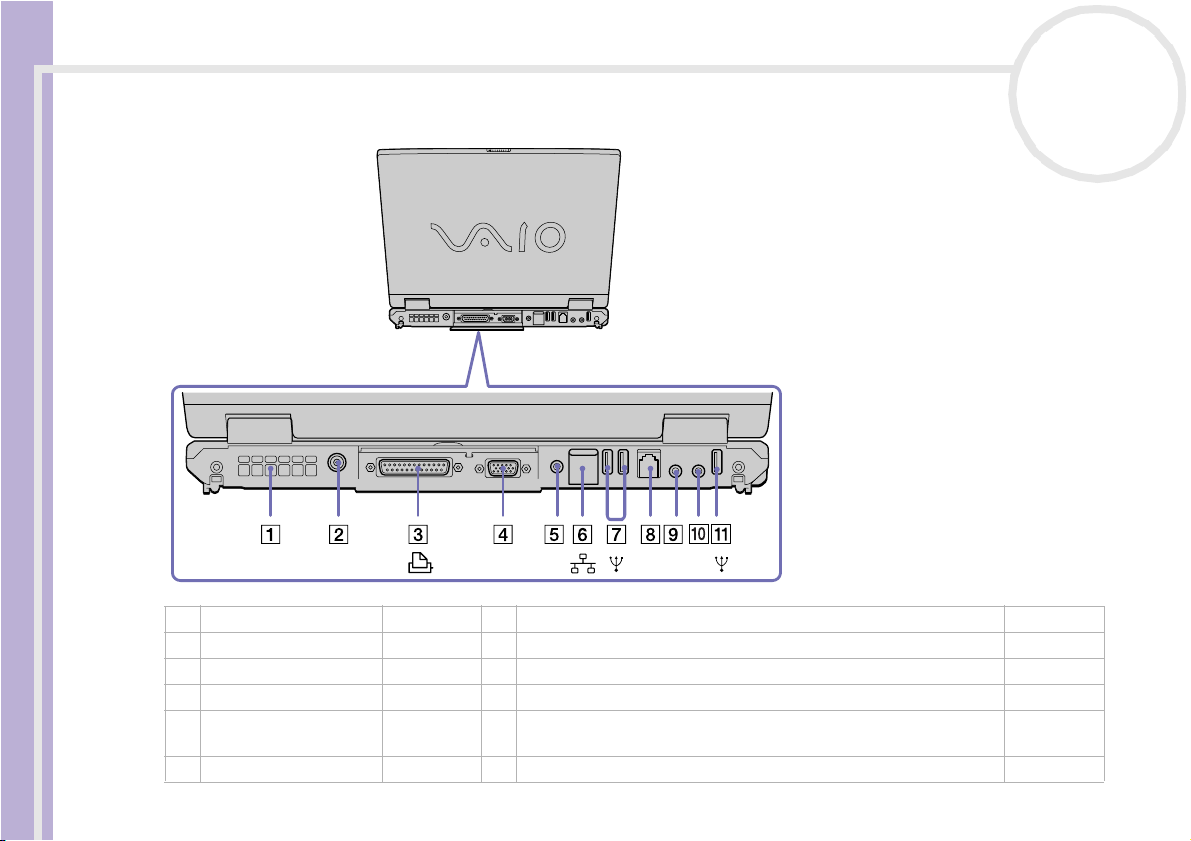
Utilisation de votre ordinateur portable
Face arrière
Manuel d’utilisation de l’ordinateur portable Sony
nN
17
1 Fente d’aération (page 114) 7 2 ports USB (page 80)
2 Alimentation secteur (page 19) 8 Port modem (page 62)
3 Port imprimante (page 83) 9 Prise microphone (page 78)
4 Port moniteur VGA (page 71) 10 Prise écouteurs pour écouteurs ou haut-parleurs externes (page 77)
5 Connecteur sortie
audio/vidéo
6 Port réseau Ethernet (page 88)
11 Port USB (page 80)
✍ Une fente d’aération se trouve sur le côté gauche du panneau arrière. Veillez à ne pas l’obstruer lorsque l’ordinateur est sous tension.
Page 19
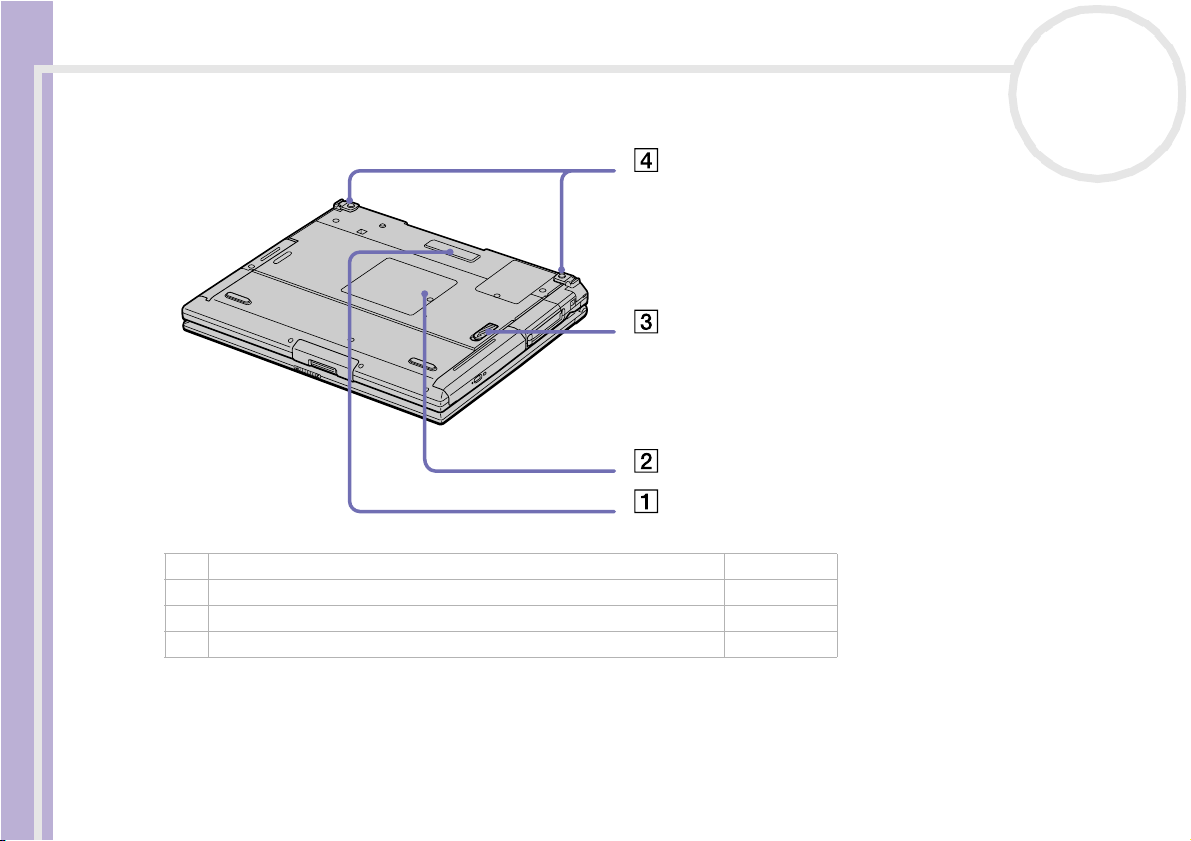
Utilisation de votre ordinateur portable
Panneau inférieur
Manuel d’utilisation de l’ordinateur portable Sony
1 Volet donnant accès au connecteur du réplicateur de ports (page 68)
2 Volet donnant accès au module de mémoire (page 107)
3 Glissière de déverrouillage de la baie d’extension modulaire (page 50)
4 Pieds inclinables (page 12)
nN
18
Page 20
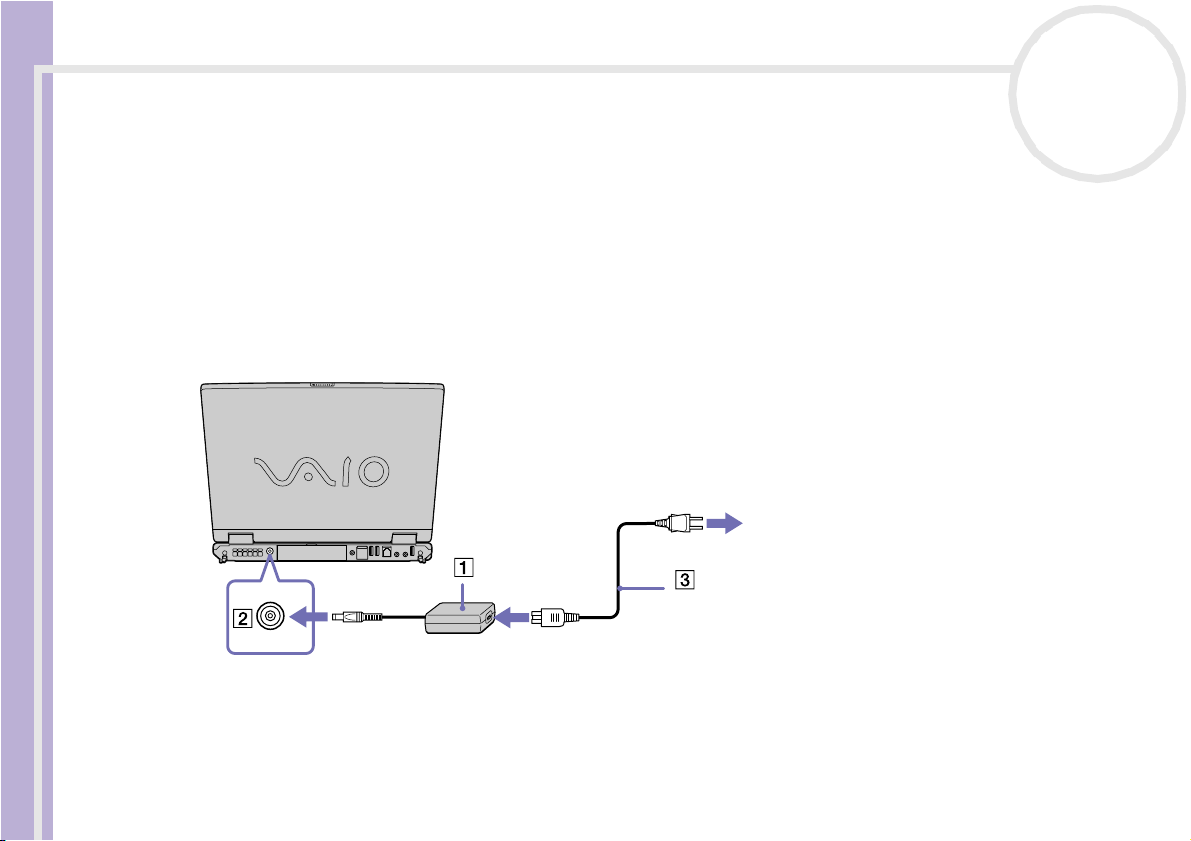
Utilisation de votre ordinateur portable
Connexion d'une source d'alimentation
Vous avez le choix entre deux types de sources d’alimentation : secteur ou batterie rechargeable.
Utilisation de l'adaptateur secteur
Si vous utilisez l’adaptateur secteur, procédez comme suit :
1 Branchez le câble de l’adaptateur secteur (1) sur la prise d’alimentation secteur (2) de l’ordinateur.
2 Branchez l’une des extrémités du cordon d’alimentation (3) sur l’adaptateur secteur.
3 Insérez l’autre extrémité dans une prise secteur.
Manuel d’utilisation de l’ordinateur portable Sony
nN
19
✍ N’utilisez l’ordinateur portable qu’avec l’adaptateur secteur fourni par Sony.
Pour déconnecter complètement l’ordinateur portable de l’alimentation secteur, débranchez l’adaptateur.
Veillez à ce que la prise secteur soit d’un accès aisé.
Page 21
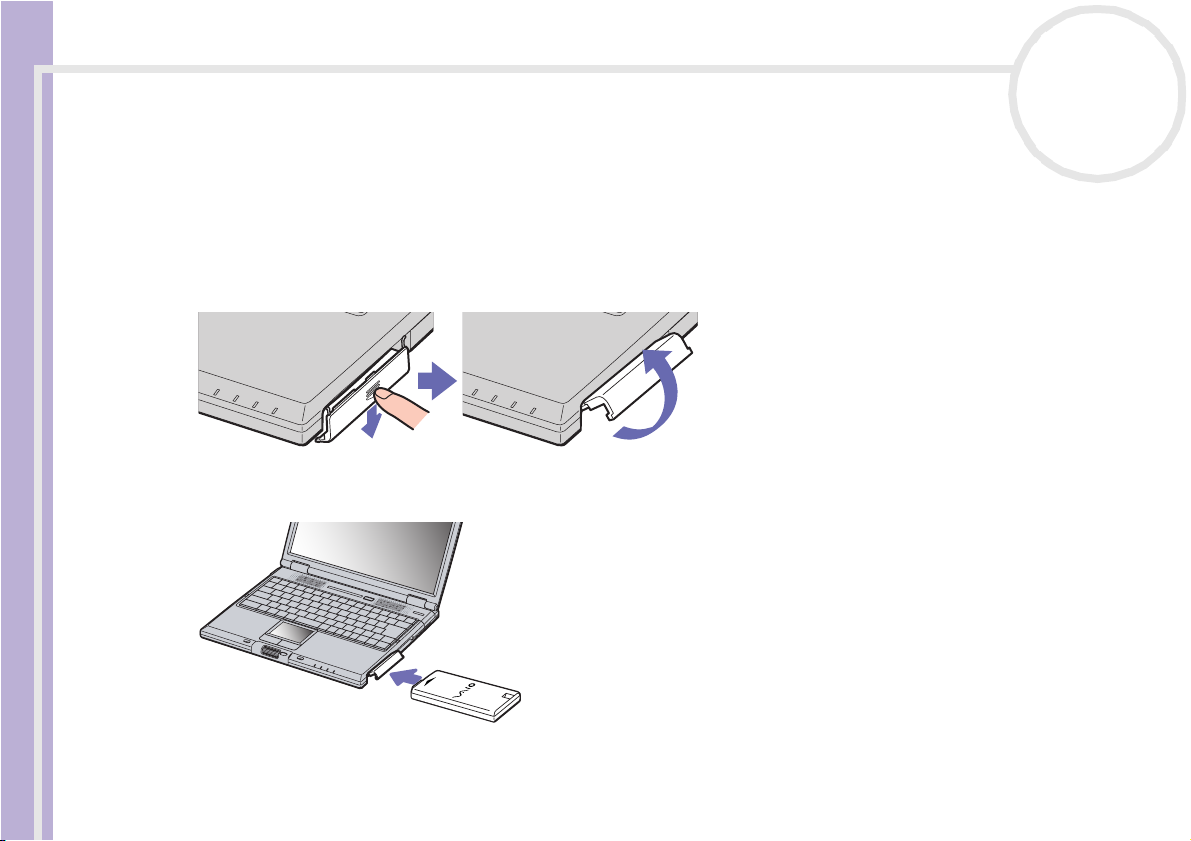
Utilisation de votre ordinateur portable
Utilisation de la batterie
Vous pouvez employer une ou deux batterie(s). La deuxième batterie s’insère dans la baie d’extension
modulaire située sur le flanc gauche de l’ordinateur. Des batteries supplémentaires sont disponibles en
option. La batterie fournie avec votre ordinateur n’est pas complètement chargée.
Insertion de la batterie
Pour insérer la batterie, procédez comme suit :
1 Ouvrez le volet du logement de la batterie.
2 Insérez la batterie avec l’étiquette tournée vers le haut dans le logement prévu à cet effet sur la face
latérale droite de l’ordinateur.
Manuel d’utilisation de l’ordinateur portable Sony
nN
20
3 Fermez le volet du logement de la batterie. Vous devez entendre un déclic.
✍ Lorsque l’ordinateur est directement raccordé au secteur et qu’une batterie est insérée dans le logement de la batterie, le système est alimenté par
la prise secteur.
Page 22
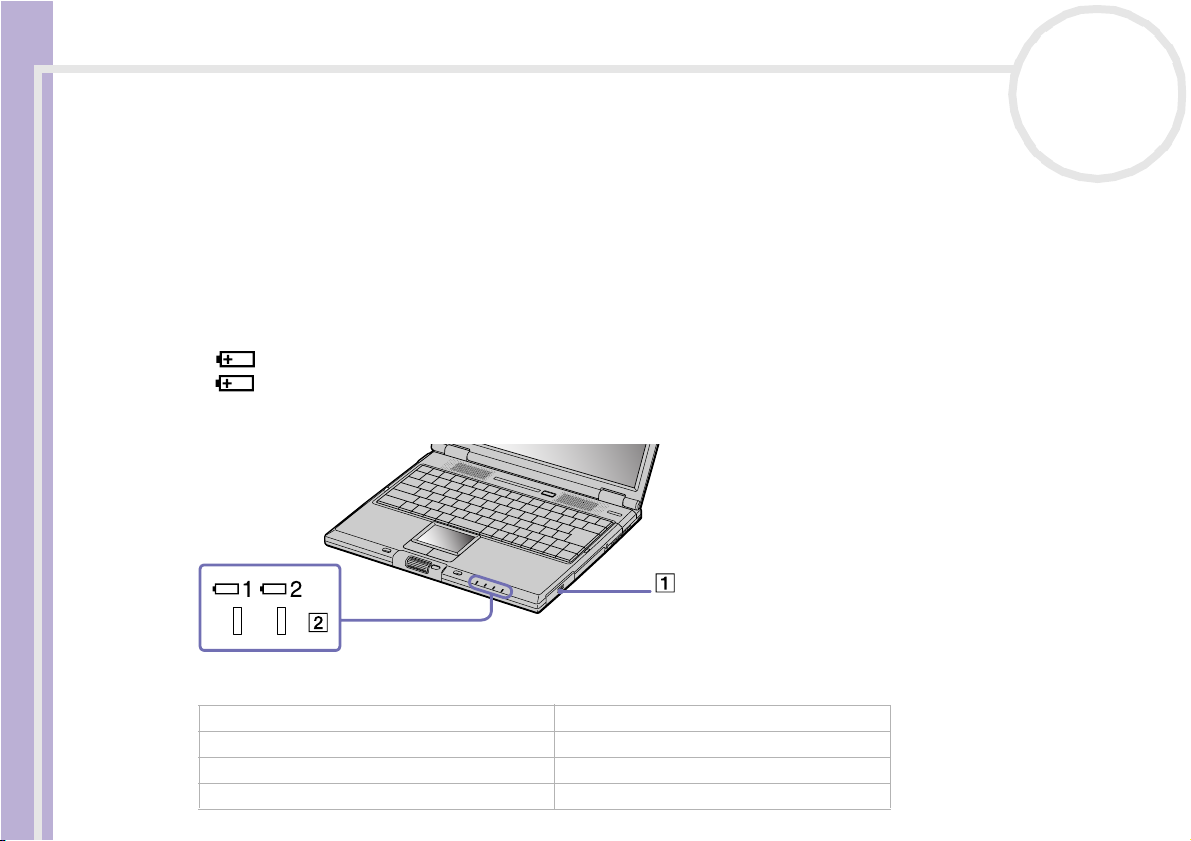
Utilisation de votre ordinateur portable
Chargement de la batterie
Pour charger la batterie, procédez comme suit :
1 Branchez l’adaptateur secteur sur l’ordinateur portable.
2 Insérez la batterie.
L’ordinateur charge automatiquement la batterie (1) - le témoin de batterie (2) émet un double
clignotement pendant toute la durée de la charge. Lorsque la batterie est chargée à 85%, le témoin
s’éteint. Cette opération dure environ 3 heures lorsque le système est éteint/allumé. Pour charger
complètement la batterie, il faut compter une heure supplémentaire.
L’ordinateur est doté de deux témoins de batteries :
1 Reflète l’état de la batterie logée dans le logement sur le flanc droit de l’ordinateur.
2 Reflète l’état de la batterie insérée dans la baie d’extension modulaire, sur la face latérale gauche
de l’ordinateur.
Manuel d’utilisation de l’ordinateur portable Sony
nN
21
État du témoin lumineux de la batterie Signification
Allumé L’ordinateur est alimenté par la batterie.
Simple clignotement La batterie est presque déchargée.
Double clignotement La batterie est en cours de charge.
Éteint L’ordinateur utilise l’alimentation secteur.
Page 23
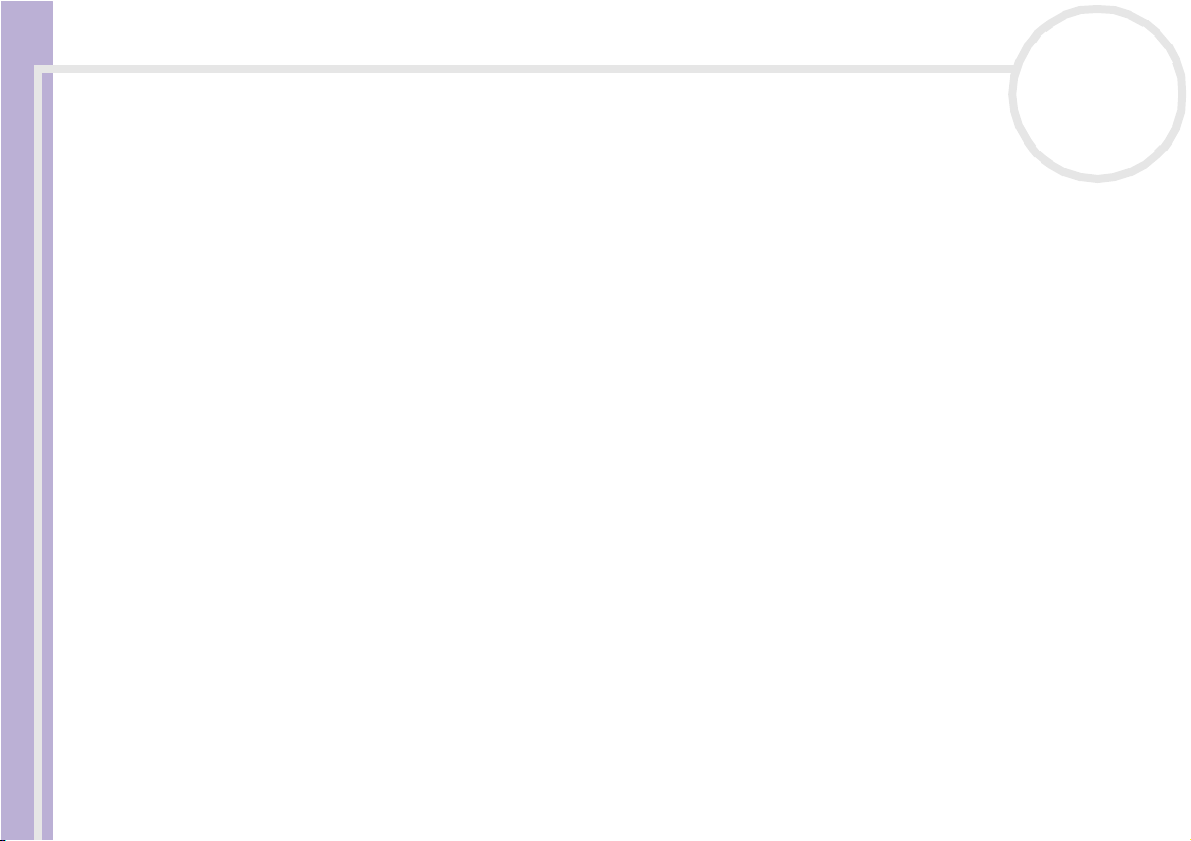
Utilisation de votre ordinateur portable
✍ Les témoins de batterie et d’alimentation clignotent tous deux lorsque la batterie est presque déchargée.
Laissez la batterie dans l’ordinateur portable lorsque ce dernier est directement connecté à l’alimentation secteur. Le chargement de la batterie se
poursuit pendant l’utilisation de l’ordinateur.
Si le niveau de charge de la batterie tombe en dessous de 10%, vous devez brancher l’adaptateur secteur pour recharger la batterie ou éteindre
l’ordinateur et insérer une batterie complètement chargée.
Vous pouvez prolonger la durée de vie d’une batterie en modifiant les modes de gestion de l’alimentation dans l’utilitaire PowerPanel.
La batterie fournie avec votre ordinateur est une batterie lithium ion rechargeable. La recharge d’une batterie partiellement déchargée n’affecte en
rien sa longévité.
Lorsque vous utilisez une batterie comme source d’alimentation, le témoin de batterie s’allume. Lorsque la batterie est presque déchargée, les
témoins de batterie et d'alimentation se mettent à clignoter.
Avec certains logiciels et périphériques, votre ordinateur risque de ne pas basculer en mode de mise en veille prolongée même lorsque la batterie
est p resque déchargée. Pour prévenir la perte de d onnées e n cas d’ alimentation par batterie, n ous vous recommand ons de sauvegarder fréquemment
vos données et d’activer manuellement un mode de gestion de l’alimentation approprié (mise en veille ou mise en veille prolongée, par
exemple).
Lorsque l’ordinateur est directement raccordé au secteur et qu’une batterie est insérée dans le logement de la batterie, le système est alimenté par
la prise secteur.
Manuel d’utilisation de l’ordinateur portable Sony
nN
22
Page 24
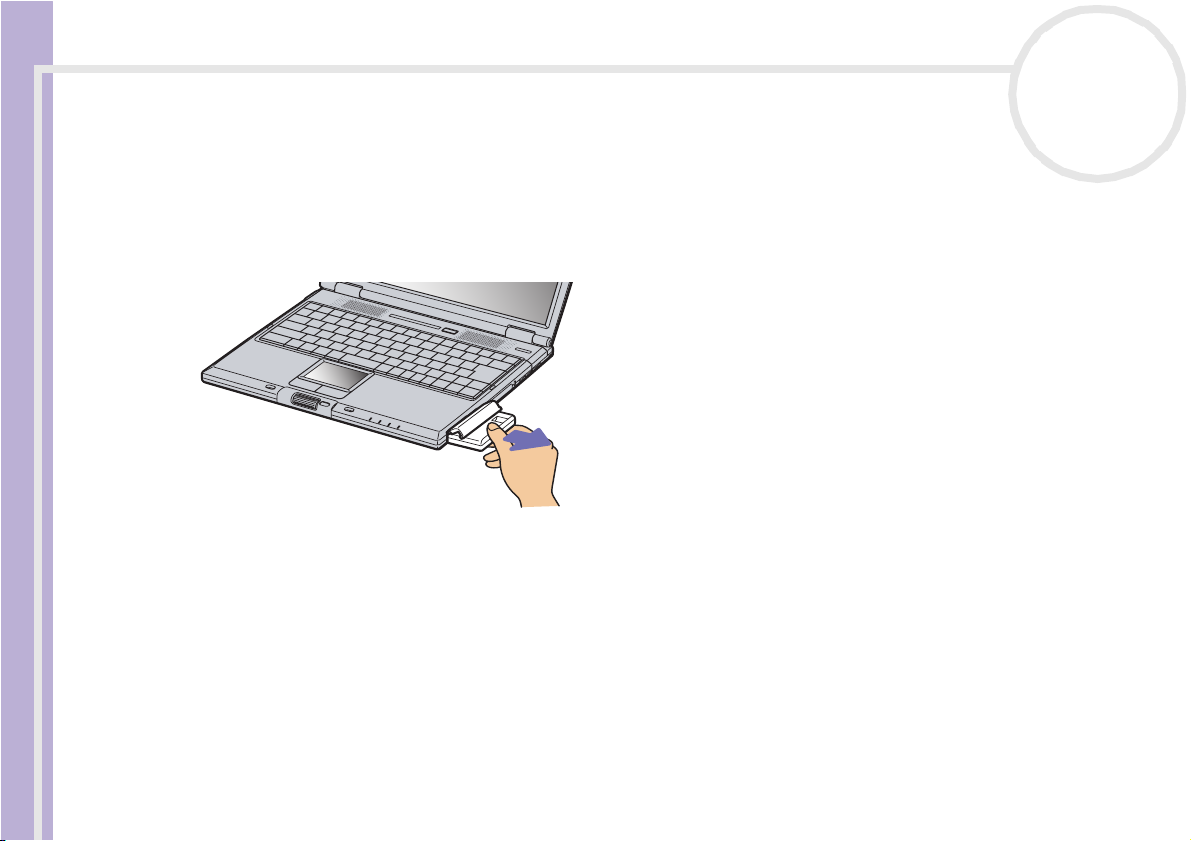
Utilisation de votre ordinateur portable
Retrait de la batterie
Pour extraire la batterie, procédez comme suit:
1 Mettez l’ordinateur hors tension.
2 Dégagez le volet du logement de la batterie.
3 Retirez la batterie.
nN
23
Manuel d’utilisation de l’ordinateur portable Sony
4 Refermez le volet.
✍ Le fait de retirer la batterie lorsque l’ordinateur portable est allumé et non branché sur l’adaptateur secteur ou lorsqu’il est en mode de mise en
veille peut entraîner une perte de données.
Utilisation de la batterie auxiliaire
Vous avez la possibilité d’installer une deuxième batterie rechargeable. Vous pouvez ainsi prolonger
l’autonomie de votre ordinateur portable. Dans le cas de deux batteries, le chargement commence par la
première installée. Une fois cette dernière chargée à 85%, le chargement de la seconde batterie s’exécute.
Vous pouvez déterminer quelle batterie est en cours de charge grâce à l’état des témoins de batteries.
Page 25
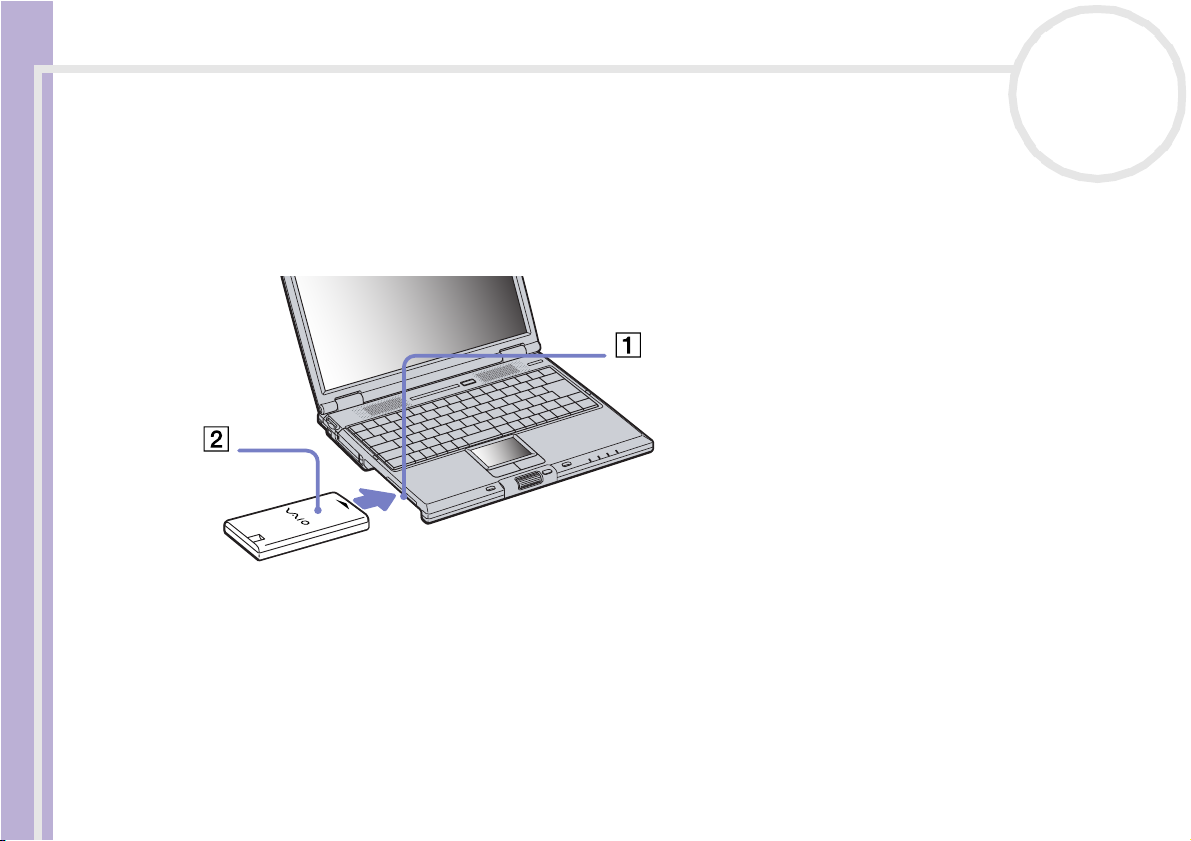
Utilisation de votre ordinateur portable
Insertion de la deuxième batterie
Pour insérer une deuxième batterie, procédez comme suit :
1 Si le cache ou le lecteur de disque optique se trouve dans la baie d’extension modulaire (1), retirez-le.
2 Insérez la batterie (2) dans la baie d’extension.
Le témoin de la batterie auxiliaire 2 s’allume.
Manuel d’utilisation de l’ordinateur portable Sony
3 Attachez le cache (3) sur l’ordinateur pour stabiliser la batterie.
4 Faites glisser vers vous la glissière de déverrouillage située sous le cache pour fixer la batterie dans
l’emplacement.
nN
24
Page 26
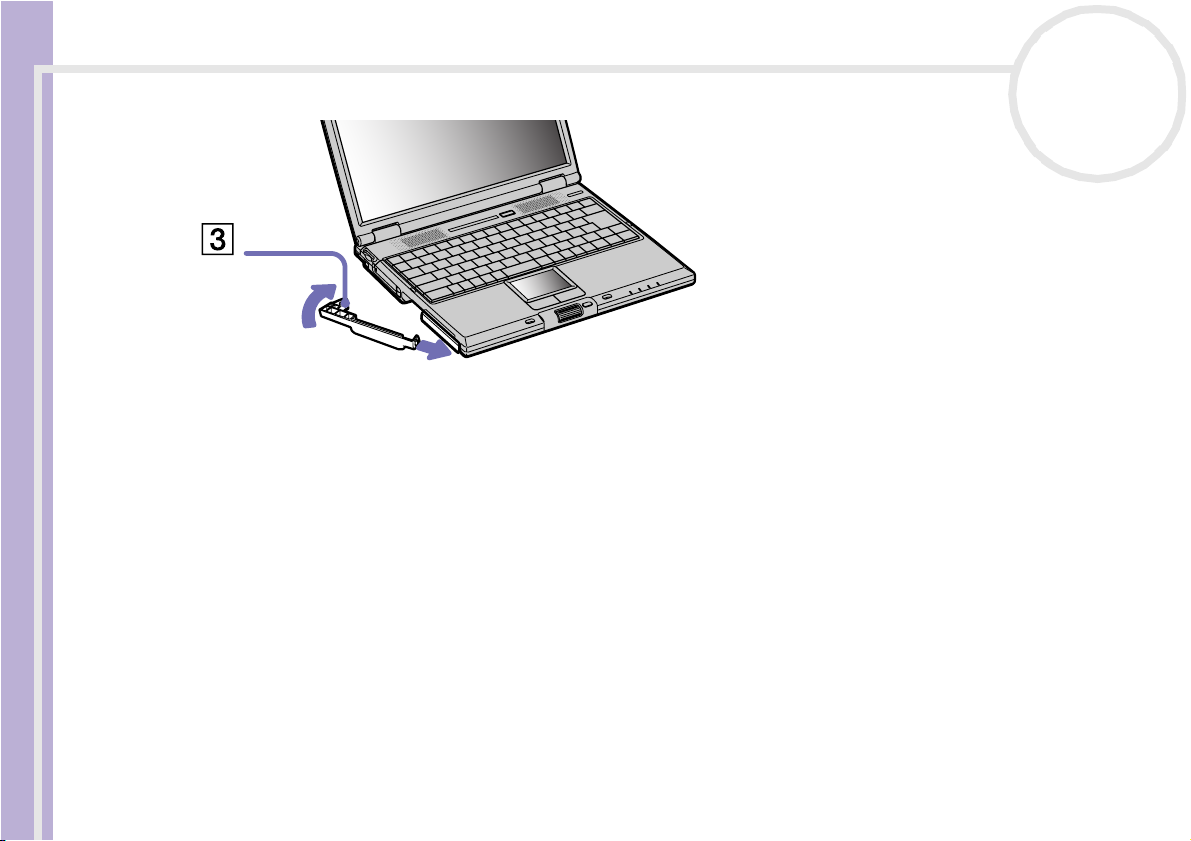
Utilisation de votre ordinateur portable
✍ Si vous branchez deux batteries, vous pouvez retirer l’une d’elles sans éteindre l’ordinateur. Lorsque vous retirez une batterie, vérifiez que le témoin
lumineux de la deuxième batterie est allumé. Si le témoin lumineux de la batterie que vous souhaitez retirer est allumé, cliquez avec le bouton droit
de la souris sur l’icône de la batterie dans la Barre des tâches, puis cliquez sur l’option Inverser la batterie.
Manuel d’utilisation de l’ordinateur portable Sony
nN
25
Page 27
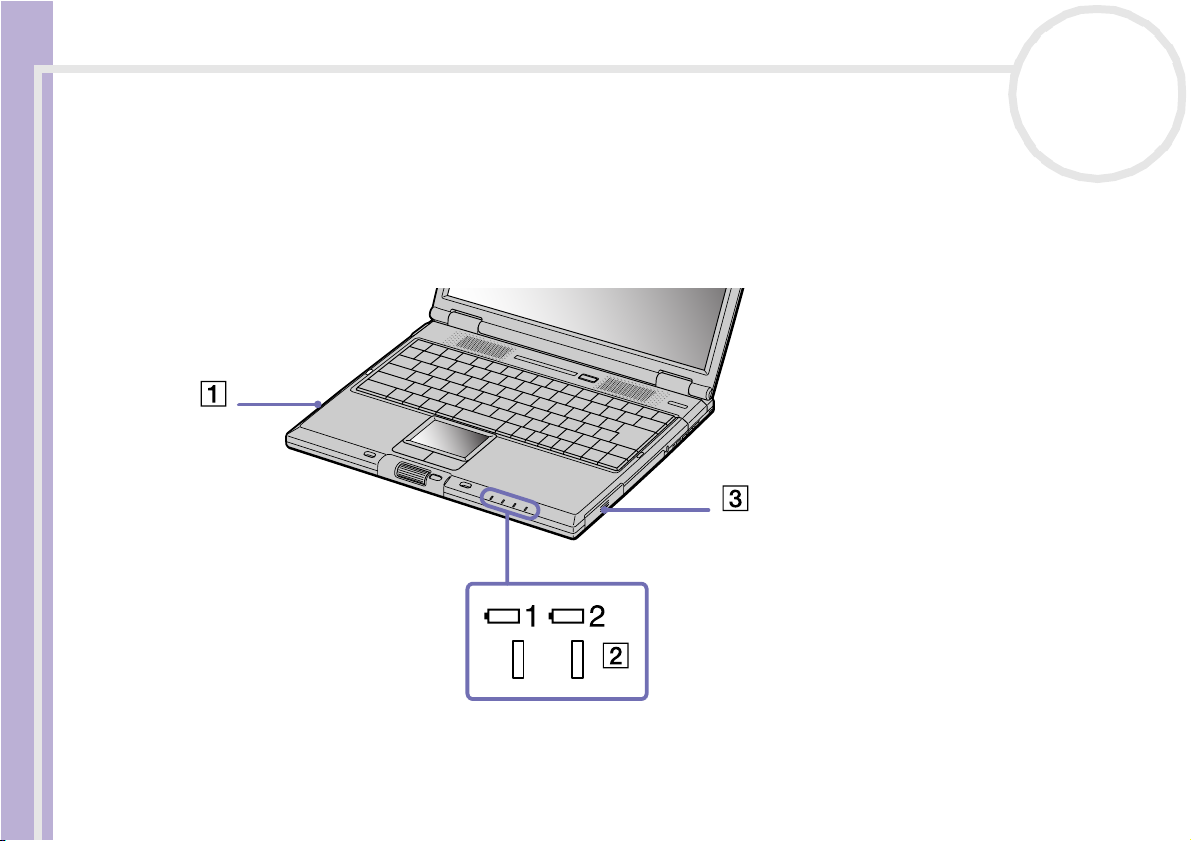
Utilisation de votre ordinateur portable
Chargement de la deuxième batterie
Pour charger la deuxième batterie, procédez comme suit :
1 Laissez les batteries (1-3) dans l’ordinateur branché sur le secteur.
Le témoin de batterie (2) clignote pendant le chargement de la batterie.
2 La batterie est 85% chargée lorsque le témoin de batterie s’arrête de clignoter.
Manuel d’utilisation de l’ordinateur portable Sony
nN
26
Page 28
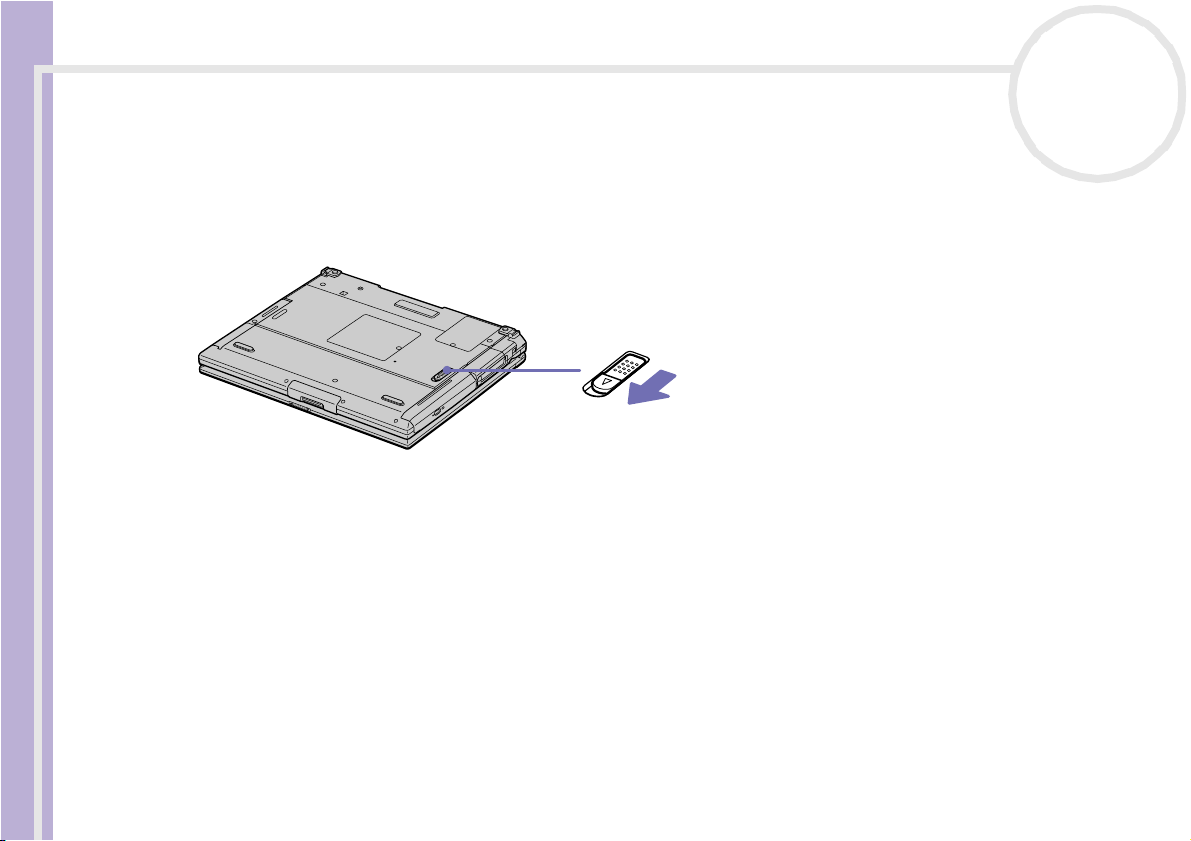
Utilisation de votre ordinateur portable
Retrait de la deuxième batterie
Pour extraire la deuxième batterie, procédez comme suit :
1 Déplacez la glissière de déverrouillage de la baie d’extension modulaire située sous l’ordinateur dans le
sens indiqué par la flèche.
2 Retirez le cache de la baie d’extension.
3 Retirez la batterie.
Manuel d’utilisation de l’ordinateur portable Sony
4 Remettez le cache en place.
nN
27
Page 29
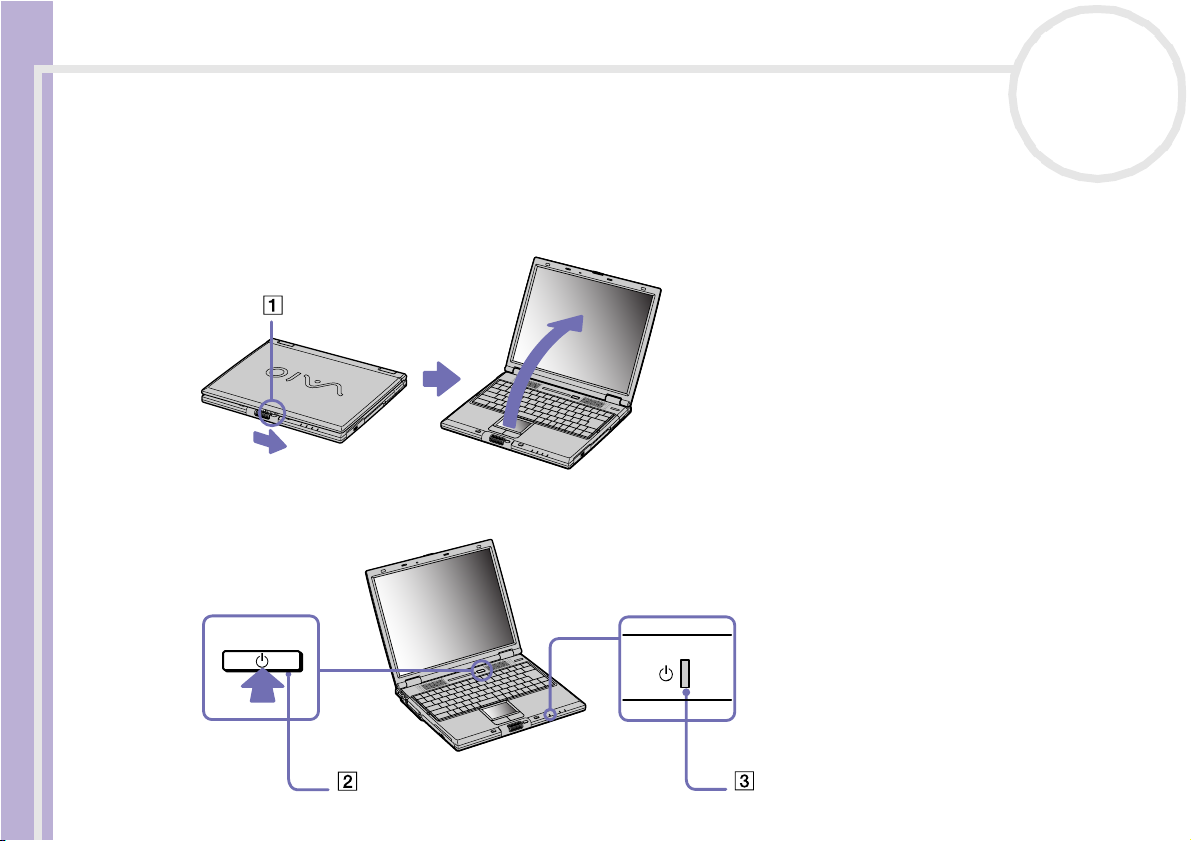
Utilisation de votre ordinateur portable
Démarrage de votre ordinateur portable
Pour démarrer votre ordinateur portable, procédez comme suit :
1 Faites coulisser la glissière de verrouillage de l’écran LCD (1) dans le sens indiqué par la flèche et soulevez
le capot de l’ordinateur.
2 Appuyez sur le bouton d’alimentation (2) jusqu’à ce que le témoin d’alimentation vert (3) s’allume.
Manuel d’utilisation de l’ordinateur portable Sony
nN
28
Page 30
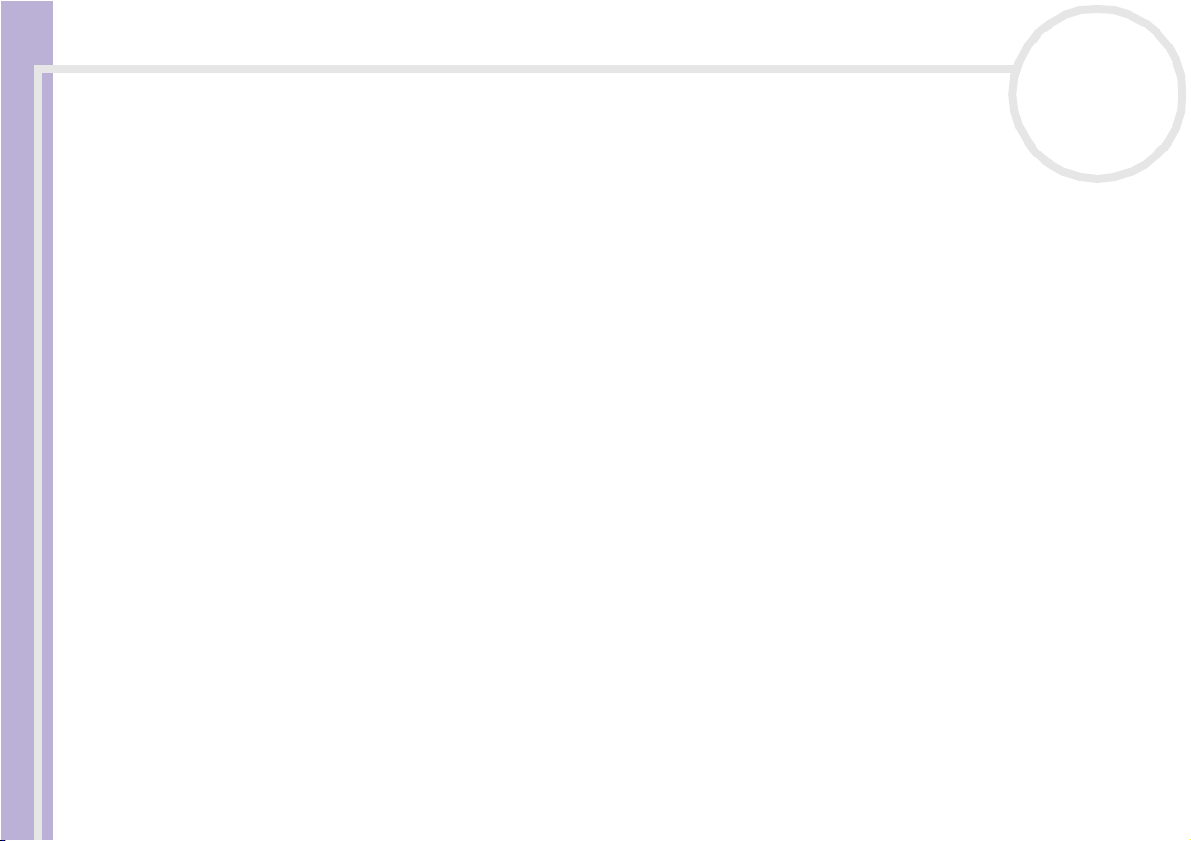
Utilisation de votre ordinateur portable
3 Si nécessaire, enfoncez les touches <Fn>+<F5> pour régler la luminosité de l’écran LCD. Pour accroître la
luminosité, servez-vous des touches de navigation haut ou droite. Pour la réduire, servez-vous des
touches de navigation bas ou gauche.
✍ La combinaison de touches <Fn>+<F5> ne peut s’activer que lorsque Windows
Si vous maintenez le bouton d’alimentation enfoncé pendant plus de quatre secondes, l’ordinateur s’éteint.
Arrêt de votre ordinateur portable
Il est important que vous arrêtiez correctement votre ordinateur afin de ne pas perdre les données qui n’ont
pas été sauvegardées.
Pour arrêter votre ordinateur, procédez comme suit :
1 Cliquez sur le bouton Démarrer.
2 Cliquez sur Arrêter l’ordinateur.
L’ éc ra n Arrêter l’ordinateur s’affiche.
3 Cliquez sur Arrêter.
Attendez que votre ordinateur s’éteigne automatiquement.
Manuel d’utilisation de l’ordinateur portable Sony
Le témoin d’alimentation s’éteint.
4 Éteignez les périphériques connectés à votre ordinateur.
✍ Répondez à toutes les invites vous demandant si vous voulez sauvegarder des documents ou considérer d’autres utilisateurs.
Si vous ne parvenez pas à éteindre votre ordinateur, procédez comme suit.
- Quittez tous les logiciels ouverts.
- Le cas échéant, enlevez la carte PC Card. Pour ce faire, double-cliquez sur l’icône Supprimer le périphérique en toute sécurité dans la Barre
des tâches. Sélectionnez le matériel que vous souhaitez débrancher, puis cliquez sur Arrêter.
- Débranchez les éventuels périphériques USB installés.
®
est en cours d’exécution.
nN
29
Page 31

Utilisation de votre ordinateur portable
Appuyez sur <Alt>+<F4> et sélectionnez Arrêter sur l’écran qui s’affiche.
Si cette procédure s’avère infructueuse, vous pouvez maintenir le bouton d’alimentation enfoncé pendant plus de quatre secondes. L’ordinateur
s’éteint alors automatiquement. Cette opération peut entraîner une perte de données.
Si vous souhaitez arrêter votre ordinateur pour une brève période seulement, vous pouvez économiser de l’énergie en utilisant le mode de mise en
veille. Dans le menu Démarrer, sélectionnez Arrêter l’ordinateur, puis cliquez sur Mettre en veille. Pour de plus amples informations sur la
gestion de l'alimentation, consultez la rubrique Utilisation des modes d'économie d'énergie (page 64).
Manuel d’utilisation de l’ordinateur portable Sony
nN
30
Page 32

Utilisation de votre ordinateur portable
Utilisation du clavier
Le clavier de votre ordinateur portable est très similaire à celui d’un ordinateur classique. Toutefois, il
comporte plusieurs touches qui vous permettront d’effectuer des tâches liées à vos applications logicielles.
FRANCE:
Manuel d’utilisation de l’ordinateur portable Sony
nN
31
Page 33

Utilisation de votre ordinateur portable
SUISSE:
Manuel d’utilisation de l’ordinateur portable Sony
nN
32
Page 34

Utilisation de votre ordinateur portable
Touche Description
Touche échappement (1) La touche <Echap> (échappement) sert à annuler une commande.
Touches de fonctions (2) Les douze touches de fonction situées en haut du clavier permettent d’exécuter des tâches
Touche d’impression écran (3) La touche d’impression écran <Impécr>/<Prt Sc> prend un instantané électronique de
Touches de correction (4) Les touches <Inser>/<Insert>, <Retour arrière> et <Suppr>/<Del et e> vous permettent de
Touches de navigation (5) Ces touches vous permettent de déplacer le curseur sur l’écran.
Touche Applications (6)
Pavé numérique (7) Cette zone se compose de touches similaires à celles d’une calculatrice ordinaire. Utilisez-la
Manuel d’utilisation de l’ordinateur portable Sony
Touches opérateur (8-11-12) Certaines touches sont toujours utilisées en combinaison avec d’autres touches : <Ctrl>,
Touche Windows® (9)
Touche <Fn> (10) La touche <Fn>, utilisée en combinaison avec d’autres touches, sert à exécuter des
nN
33
particulières. Par exemple, dans la plupart des applications, la touche <F1> sert à appeler
l’aide en ligne. La tâche associée à chaque touche de fonction varie d’une application à
l’autre.
l’écran affiché et le copie dans le Presse-papiers de Windows. Vous pouvez ensuite coller cet
instantané dans un document afin de l’imprimer.
corriger vos documents.
La touche Applications donne accès à un menu contextuel abrégé ; utiliser cette touche
équivaut à cliquer sur le bouton droit de la souris.
pour saisir des nombres au clavier ou pour effectuer des opérations mathématiques, telles
que des additions ou des soustractions. Vous devez d’abord appuyer sur la touche de
verrouillage <Ver Num> correspondante pour activer le pavé numérique. Lorsque vous vous
exécutez, le témoin s’allume.
<Alt> et <Maj> /<Caps Lock>. Enfoncées en même temps qu’une autre touche, les touches
<Ctrl> et <Alt> constituent un moyen supplémentaire d’exécuter des commandes. Ainsi,
dans bon nombre d’applications, vous pouvez enfoncer simultanément les touches <Ctrl> et
<S> (représentées par <Ctrl>+<S>) au lieu de sélectionner la commande Enregistrer dans
un menu. La t ouche <Maj>/<Caps Lock> sert à produire des lettres capitales ; la touche <Alt
Gr>, des symboles spéciaux tels que @, # ou }.
La touche arborant le logo Windows® donne accès au menu Démarrer de Windows®;
utiliser cette touche équivaut à cliquer sur le bouton Démarrer dans la Barre des tâches.
commandes.
Page 35

Utilisation de votre ordinateur portable
nN
34
Manuel d’utilisation de l’ordinateur portable Sony
Combinaisons et fonctions de la touche Windows
®
Combinaisons Fonction
+ <F1> Affiche Centre d’aide et de support.
+ Tabulation Sélectionne le bouton suivant dans la Barre des tâches.
+ <E> Affiche le Poste de travail.
+ <F> Affiche la fenêtre Résultats de la recherche dans laquelle vous pouvez localiser
un fichier ou un dossier. Cette combinaison de touches équivaut à sélectionner les
commandes Rechercher dans le menu Démarrer.
+ <Ctrl> + <F> Affiche la fenêtre Résultats de la recherche - Ordinateurs dans laquelle vous
pouvez localiser d’autres ordinateurs.
+ <M> Réduit toutes les fenêtres affichées.
<Maj> + + <M> Rétablit la taille initiale des fenêtres réduites.
+ <R> Affiche la fenêtre Exécuter. Cette combinaison de touches a le même effet que
l’opti on Exécuter du menu Démarrer.
<Fn> + +Inser Affiche la fenêtre Propriétés Système. Vous pouvez également accéder à cette
fenêtre en double-cliquant sur l’icône Système du Panneau de configuration
ou en cliquant avec le bouton droit de la souris sur Poste de travail (Propriétés)
dans le menu Démarrer.
Page 36

Utilisation de votre ordinateur portable
Combinaisons et fonctions disponibles avec la touche <Fn>
Combinaisons / Fonction Fonction
<Fn> + (Echap) : Mise en veille
<Fn> + (F3) : Activation/
désactivation du haut-parleur
<Fn> + (F4) : Volume du hautparleur
<Fn> + (F5) : Réglage de la
luminosité
Manuel d’utilisation de l’ordinateur portable Sony
<Fn> + / (F7)* : Utilisation du
moniteur externe
<Fn> + / (F8)*
<Fn> + (F12) : Mise en veille
prolongée
* Cette fonction n’est disponible que pour le premier utilisateur qui se connecte. Elle ne fonctionnera pas si vous avez activé un autre
compte utilisateur.
nN
35
Fait bas culer le système en mode de mise en veille pour économis er de l’énergie.
Pour réactiver le système, appuyez sur n’importe quelle touche.
Active et désactive le haut-parleur intégré.
Permet de régler le volume du haut-parleur intégré.
Pour augmenter le volume, appuyez sur <Fn>+<F4>, puis sur ou
Pour diminuer le volume, appuyez sur <Fn>+<F4>, puis sur ou
Permet de régler la luminosité de l’écran LCD.
Pour accroître l’intensité lumineuse, appuyez sur <Fn>+<F5>, puis sur ou
Pour réduire l’intensité lumineuse, appuyez sur <Fn>+<F5>, puis sur ou
Bascule entre l’écran LCD, un moniteur externe (branché sur le port Moniteur) ou
les deux. Cette fonction n'est utilisable que pour le premier utilisateur qui se
connecte. Elle n'est plus disponible lors de l'ouverture d'une autre session sous un
nom d'utilisateur different.
Bascule entre l’écran LCD et un téléviseur. Cette fonction n'est utilisable que pour
le premier utilisateur qui se connecte. Elle n'est plus disponible lors de l'ouverture
d'une autre session sous un nom d'utilisateur different.
Réduit la consommation électrique au minimum. Lorsque vous exécutez cette
commande, la configuration du système et des périphériques est copiée sur le
disque dur avant la mise hors tension du système. Pour ramener le système à son
état d’origine, actionnez le bouton d’alimentation.
Page 37

Utilisation de votre ordinateur portable
Témoins lumineux
Témoin Fonction
Sous tension : le témoin est allumé (vert).
Manuel d’utilisation de l’ordinateur portable Sony
Alimentation
Batterie 1
Batterie 2
Memory Stick™ S’allume lorsque le Memory Stick™ est en cours d’utilisation. S’éteint lorsque le Memory Stick™ n’est
Témoin Allumé Éteint
Disque dur
Verrouillage du
pavé numérique
Verrouillage des
majuscules
Verrouillage du
défilement
Mode de mise en veille : le témoin clignote (couleur orange).
Reflète l’état de la batterie logée dans le comp artiment gauche de l’ ordinateur.
Reflète l’état de la batterie logée dans le compartiment droit de l’ordinateur.
plus utilisé.
S’allume lors de la lecture ou l’écriture de données
sur le disque dur.
S’allume lorsque les touches numériques du clavier
sont activées.
Lorsqu’il est allumé, les lettres que vous tapez
s’inscrivent en majuscules. Pour revenir aux
minuscules, appuyez sur la touche <Maj>.
S’allume lorsque l’écran défile différemment (selon
l’application, cette fonction n’est pas activée dans la
plupart des applications).
nN
36
Le disque dur n’est pas sollicité.
S’éteint lorsque les touches alphanumériques du
clavier sont activées.
Lorsqu’il est éteint, les lettres que vous tapez
s’inscrivent en minuscules (à moins que vous
n’enfonciez la touche <Maj>).
Lorsqu’il est éteint, les informations défilent
normalement à l’écran.
Page 38

Utilisation de votre ordinateur portable
Utilisation du pavé tactile
Le clavier comporte un dispositif de pointage appelé pavé tactile (1). Ce pavé tactile intégré vous permet de
désigner, sélectionner, faire glisser et faire défiler des objets affichés à l’écran.
Manuel d’utilisation de l’ordinateur portable Sony
Action Description
Pointer Faites glisser votre doigt sur le pavé tactile pour déplacer le pointeur (2) vers un élément ou un
obj et.
Cliquer Appuyez une fois sur le bouton gauche (3).
Double-cliquer Appuyez deux fois sur le bouton gauche.
Cliquer avec le
bouton droit
Faire glisser Faites glisser un doigt tout en appuyant sur le bouton gauche.
Appuyez une fois sur le bouton droit (4). Dans bon nombre d’applications, c ette action donne accès
à un menu contextuel abrégé.
nN
37
Page 39

Utilisation de votre ordinateur portable
Action Description
Faire défiler Déplacez votre doigt le long du bord droit du pavé tactile pour faire défiler l’écran verticalem ent.
Déplacez votre doigt le long du bord inférieur pour faire défiler l’écran horizontalement (la
fonction de défilement n’est opérationnelle qu’avec les applications prenant en charge la
fonctionnalité de défilement du pavé tactile).
Manuel d’utilisation de l’ordinateur portable Sony
nN
38
Page 40

Utilisation de votre ordinateur portable
Utilisation du Jog Dial™
Votre ordinateur portable est équipé d’un Jog Dial™ (1) et d’un bouton de retour arrière situés à
proximité du pave tactile. Vous pouvez faire tourner (2) le Jog Dial™ et/ou appuyer (3) sur celui-ci pour faire
défiler la fenêtre, sélectionner un logiciel, régler le volume du haut-parleur interne, etc.
Manuel d’utilisation de l’ordinateur portable Sony
nN
39
Pour démarrer Jog Dial Navigator, cliquez sur Démarrer, Tous les programmes et
Un dossier Jog Dial Navigator a été créé sur votre ordinateur portable. Il se situe dans le menu Démarrer,
Tous les programmes et contient les éléments suivants :
Page 41

Utilisation de votre ordinateur portable
nN
40
Manuel d’utilisation de l’ordinateur portable Sony
Explorateur de
dossiers
Configuration du
Jog Dial
Window Switcher
Cette fonction ouvre la fenêtre Explorateur de dossiers Jog Dial où vous pouvez tourner le Jog
Dial™ puis accéder à tous les dossiers de votre ordinateur et ouvrir un lecteur, un dossier, une
application ou un document.
Cette option ouvre la fenêtre Configuration du Jog Dial. Voir Modification des paramètres de
Jog Dial Navigator (page 44).
Sélectionnez cette option pour afficher dans une fenêtre toutes vos applications ouvertes. Pivotez
jusqu’à l’application vers laquelle vous souhaitez basc uler puis appuyez sur le Jog Dial™ pour confirmer
votre choix.
Démarrage de Jog Dial Navigator
Pour lancer Jog Dial Navigator, procédez comme suit :
❑ Appuyez sur le Jog Dial™.
OU
❑ Double-cliquez sur l’icône Jog Dial Navigator dans la Barre des tâches.
La barre Jog Dial apparaît en haut de l’écran.
✍ Si vous cliquez avec le bouton droit de la souris sur l’icône Jog Dial Navigator dans la Barre des tâches vous aurez accès à plus d'options.
Page 42

Utilisation de votre ordinateur portable
Utilisation de la barre Jog Dial
La barre Jog Dial est l’état initial de Jog Dial Navigator et peut être affichée en permanence sur le bureau.
Vous pouvez choisir de l’insérer dans la Barre des tâches ou de la masquer.
1 Bouton Démarrage Cliquez sur ce bouton pour activer le mode de Démarrage et lancer automatiquement
2 Configuration VAIO Cette option vous permet de paramétrer la configuration matérielle, y compris le mode
3 Bouton Mode Ce bouton indique le mode actif de Jog Dial Navigator.
Manuel d’utilisation de l’ordinateur portable Sony
4 Configuration du Jog
Dial
5 Aide Il s’agit des rubriques d’aide sur Jog Dial Navigator.
6 Bouton Fermer Cliquez sur ce bouton pour faire disparaître la barre Jog Dial de l'écran.
nN
41
une application.
d’affichage, la luminosité, l e son et le volume.
D’un simple clic, vous pouvez passer d’un mode à l’autre :
- Sélectionnez DEFIL pour passer en mode Défil ement.
- Sélectionnez APPLI pour passer en mode Application.
Cette option vous permet de modifier les paramètres généraux du Jog Dial™ avec le
Jog Dial Navigator.
Pour l’afficher à nouveau, double-cliquez sur l’icône Jog Dial Navigator dans la Barre
des tâches ou cliquez avec le bouton droit de la souris sur l’icône Jog Dial Navigator
dans la Barre des tâches et sélectionnez Afficher la barre Jog Dial.
Page 43

Utilisation de votre ordinateur portable
Passage d’un mode à un autre
Lorsque vous exploitez une application prenant en charge les fonctions Jog Dial Navigator, vous pouvez
utiliser le mode Défilement ou le mode Application. L’un et l’autre vous permettent d’effectuer des tâches
différentes à l’aide du Jog Dial™.
✍ Les fonctions accessibles via le Jog Dial™ diffèrent d’un logiciel à l’autre.
Vous pouvez utiliser le mode Défilement dans le logiciel. Vous pouvez également faire défiler le menu
Démarrer.
Pour basculer du mode Application au mode Défilement, procédez comme suit :
❑ Sélectionnez DEFIL dans la barre Jog Dial.
OU
❑ Effectuez votre sélection dans le menu contextuel de la fenêtre Jog
Dial Navigator à l'aide du Jog Dial™.
✍ Les applications qui ne prennent pas en charge les autres fonctions Jog Dial Navigator vous permettent cependant d’utiliser le mode Défilement.
Pour basculer du mode Défilement au mode Application, procédez
Manuel d’utilisation de l’ordinateur portable Sony
comme suit :
❑ Appuyez sur le Jog Dial™.
OU
❑ Cliquez sur APPLI dans la barre Jog Dial.
Le mode Application permet d’effectuer d’autres tâches que le
défilement.
En fonction de l’application dans laquelle vous travaillez, la fenêtre
Jog Dial Navigator présentera une liste d’éléments, tels que
menus, options et noms de fichiers, que vous pouvez sélectionner
avec le Jog Dial™, ou des instructions génériques sur l’utilisation du Jog Dial™.
nN
42
Page 44

Utilisation de votre ordinateur portable
Utilisation du mode Démarrage
Pour passer en mode Démarrage, procédez comme suit :
❑ Dans la barre Jog Dial, cliquez sur l’icône en forme de flèche située à gauche.
OU
❑ Maintenez la touche <Ctrl> enfoncée et appuyez sur le Jog Dial™.
La barre Jog Dial apparaît à l’écran.
Manuel d’utilisation de l’ordinateur portable Sony
nN
43
Page 45

Utilisation de votre ordinateur portable
Manuel d’utilisation de l’ordinateur portable Sony
nN
44
Faites tourner le Jog Dial™ pour afficher les
différentes applications et utilitaires
disponibles sur votre ordinateur. Pour lancer
une application, assurez-vous qu’elle est
sélectionnée et appuyez sur le Jog Dial™.
Certains dossiers vous proposeront des sousmenus. À nouveau, tournez le Jog Dial™ pour
sélectionner une fonctionnalité et appuyez
pour la lancer.
Appuyez sur le bouton Retour situé à côté du
Jog Dial™ pour retourner dans la barre
principale du mode Démarrage, ou pour
fermer le mode Démarrage si vous êtes déjà
dans la barre principale.
Modification des paramètres de Jog Dial Navigator
Vous pouvez modifier le fonctionnement et
l’affichage d Jog Dial Navigator à l’aide des
options de configuration du Jog Dial.
OU
Pour afficher la boîte de dialogue
Configuration du Jog Dial, procédez comme
suit :
❑Cliquez sur l’icône Configuration du Jog
Dial dans la barre Jog Dial.
Page 46

Utilisation de votre ordinateur portable
❑ Cliquez avec le bouton droit sur l’icône Jog Dial Navigator dans la Barre des tâches, et sélectionnez
Configuration du Jog Dial dans le menu.
OU
❑ Double-cliquez sur Jog Dial Navigator dans le Panneau de configuration (mode d’affichage
classique).
OU
❑ Sélectionnez le menu Démarrer, Tous les programmes, Jog Dial Navigator puis Configuration du
Jog Dial.
L’ éc ra n Configuration du Jog Dial apparaît.
nN
45
Manuel d’utilisation de l’ordinateur portable Sony
Onglet Mode de
fonctionnement
Onglet
Configuration du Jog
Dial
Les nouveaux paramètres seront pris en compte après redémarrage de votre ordinateur.
Utilisation des modes Défilement et Application : Il s’agit du mode de fonctionnement normal de
Jog Dial Navigator.
Utilisation du Jog Dial comme une roulette de souris : Votre Jog Dial™ réagira comme une roulette
de souris.
Désactivation de toutes les fonctions du Jog Dial : Cette option désactive toutes les fonctions du Jog
Dial™.
Cet onglet vous permet de définir les fonctions du Jog Dial Navigator.
Vitesse de défilement : Déplacez la glissière vers la gauche ou vers la droite pour définir la plage de
défilement du Jog Dial™.
Contrôler les menus à l'aide du Jog Dial : Cette option vous permet de commander les menus
contextuels via le Jog Dial™.
Contrôler les boîtes de dialogue à l'aide du Jog Dial : Cette option vous permet de commander les
boîtes de dialogue à l'aide du Jog Dial™.
Fichier JogScript : Vous pouvez indiquer l'emplacement et le nom des fichiers JogScript.
Page 47

Utilisation de votre ordinateur portable
nN
46
Manuel d’utilisation de l’ordinateur portable Sony
Onglet Affichage/
Son
Vous pouvez définir les effets sonores de la fenêtre Jog Dial™ et des fonctions du Jog Dial™.
Activer les effets animés : Vous pouvez activer ou désactiver les effets animés de la fenêtre Jog Dial™.
Utiliser l’effet sonore lors de la pression du Jog Dial : Cette option vous permet d'indiquer le fichier
audio à lire à chaque pression du Jog Dial™. Saisissez son nom et son chemin d’accès dans le champ juste
en dessous.
Utiliser l’effet sonore lors de la rotation du JogDial : Vous pouvez indiquer le fichier audio à lire à
chaque rotation du Jog Dial™. Pour ce faire, saisissez son nom et son chemin d’accès dans le champ juste
en dessous.
Page 48

Utilisation de votre ordinateur portable
Utilisation du graveur de CD-RW/lecteur de DVD-ROM
Votre ordinateur portable est doté d’un graveur de CD-RW/lecteur de DVD-ROM.
Pour introduire un disque dans le lecteur, procédez comme suit :
1 Mettez votre ordinateur sous tension.
2 Appuyez sur la touche d’éjection (1) pour ouvrir le lecteur.
Le plateau du lecteur s’ouvre.
3 Déposez un disque au centre du plateau avec l’étiquette tournée vers le haut. Vous devez entendre un
Manuel d’utilisation de l’ordinateur portable Sony
déclic.
4 Refermez le plateau en le poussant doucement.
✍ Il est impossible d’insérer ou de retirer un disque lorsque l’ordinateur est en mode de mise en veille ou de mise en veill e prol ongée.
Veillez à bien fixer le disque autour du moyeu du lecteur, sinon vous risqueriez d’endommager votre lecteur et de ne plus pouvoir ouvrir le plateau.
Lorsque vous avez terminé d’utiliser le disque, attendez que le témoin lumineux s’éteigne avant d’appuyer sur la touche d’éjection.
Si le plateau du disque ne sort pas lorsque vous appuyez sur le bouton d’éjection, ouvrez le Poste de travail. Sélectionnez le lecteur, cliquez avec
le bouton droit de la souris puis choisissez Ejecter, ou appuyez sur <Fn>+<E> pour ouvrir le plateau du disque. Si cela ne fonctionne toujours pas,
mettez votre ordinateur hors tension et insérez la pointe (située sous le lecteur) dans l'encoche d'éjection mécanique.
nN
47
Page 49

Utilisation de votre ordinateur portable
Utilisation des fonctions CD-RW
Votre ordinateur portable est doté d’un graveur de CD-RW/lecteur de DVD-ROM.
Pour graver des CD, vous pouvez utiliser des disques CD-RW et CD-R :
❑ Le disque CD-RW (CD réinscriptible) est un support de mémorisation de données qui peut être utilisé pour
enregistrer, effacer et réinscrire un programme ou d’autres données.
❑ Le disque CD-R (CD enregistrable) est quant à lui un support de mémorisation de données qui ne peut
être utilisé qu’une seule fois pour enregistrer un programme ou d’autres données.
Observez les recommandations suivantes pour écrire des données sur un disque CD-RW dans des conditions
optimales.
❑ Pour rendre possible la lecture d’un CD-R sur un lecteur de CD-ROM, vous devez terminer la session lors
de l’éjection. Pour ce faire, référez-vous aux instructions fournies avec votre logiciel.
❑ N’utilisez que des disques ronds. N’utilisez pas de disques d’autres formes (étoile, cœur, carte, etc.), car le
graveur de CD-RW pourrait être endommagé.
❑ Ne manipulez pas l’ordinateur en cours d’enregistrement.
❑ Pour une vitesse d’écriture optimale, désactivez l’écran de veille avant de lancer l’enregistrement.
Manuel d’utilisation de l’ordinateur portable Sony
❑ Des utilitaires de disques résidant en mémoire pourraient provoquer une instabilité ou entraîner une
perte de données. Désactivez ces utilitaires avant de lancer l’écriture des données sur le disque.
❑ Pour obtenir les meilleurs résultats possibles, utilisez des disques CD-R qui sont compatibles avec une
vitesse d’écriture de 16x vu qu’il s’agit de la vitesse d’écriture par défaut des logiciels pré-installés sur votre
ordinateur. Votre ordinateur portable VAIO ne prend pas en charge une vitesse d’écriture de 1x ou 2x.
❑ Lorsque vous gravez des CD à l’aide d’un logiciel, veillez à quitter et à fermer toutes les autres
applications.
❑ Ne touchez jamais la surface du disque. Les traces de doigts et la poussière à la surface d’un disque
peuvent perturber l’écriture de données sur celui-ci.
❑ Ne mettez pas votre ordinateur portable VAIO en mode d’économie d’énergie lorsque vous utilisez les
logiciels pré-installés.
nN
48
Page 50

Utilisation de votre ordinateur portable
Utilisation des fonctions DVD
Observez les recommandations ci-dessous pour lire vos DVD-ROM dans des conditions optimales.
❑ Vous pouvez lire des disques DVD à l’aide du lecteur de DVD-ROM et du logiciel WinDVD. Pour en savoir
plus, consultez le fichier d’aide du logiciel WinDVD.
❑ Veillez à ce que votre ordinateur ne soit pas connecté au réplicateur de ports lors de la lecture de films
DVD ou de l’utilisation d’applications DVD.
❑ Fermez toutes vos applications avant de lire un film sur DVD-ROM.
❑ Si vous visionnez des films sur DVD alors que l’ordinateur est alimenté par la batterie, réglez le profil de
gestion de l’alimentation sur DVD. Avec les autres profils, la lecture pourrait être irrégulière.
❑ Ne basculez pas en mode d’économie d’énergie lors de la lecture d’un DVD vidéo.
❑ N’utilisez pas d’utilitaires résidants visant à accélérer l’accès aux disques. Ils pourraient provoquer une
instabilité du système.
❑ Assurez-vous que l’écran de veille est désactivé.
❑ En fonction des propriétés d’affichage paramétrées, vous pouvez utiliser la commande <Fn>+<F> pour
agrandir la taille de l’écran à son maximum.
Manuel d’utilisation de l’ordinateur portable Sony
❑ Une étiquette sur l’emballage du disque DVD indique le code de région pour renseigner sur le type de
lecteur à utiliser. Seuls les codes « 2 » (l’Europe est comprise dans la région 2) ou « All » (signifiant que
vous pouvez utiliser ce DVD partout dans le monde) sont compatibles avec le lecteur de votre ordinateur.
❑ N’essayez pas de modifier le code géographique du lecteur de DVD-ROM. Tout dommage provoqué par
la modification du code géographique du lecteur de DVD-ROM ne sera pas couvert par la garantie.
❑ Si vous insérez un disque DVD vidéo dans le lecteur de DVD-ROM, vous ne pouvez plus basculer entre
l’écran LCD et le téléviseur en appuyant sur <Fn>+<F8>.
❑ Lorsqu’un téléviseur est branché, une partie des éléments de la fenêtre vidéo ne s’affichera pas avec les
paramètres par défaut. Réglez la résolution d’affichage sur 640 x 480.
nN
49
Page 51

Utilisation de votre ordinateur portable
Utilisation du cache de la baie d'extension
Le cache sert à protéger la baie d’extension modulaire lorsqu’elle est inoccupée. Il protège par ailleurs la
deuxième batterie ou le graveur de CD-RW/lecteur de DVD-ROM une fois ceux-ci installés dans cette baie.
Pour fixer le cache, procédez comme suit :
1 Si la baie d’extension modulaire est occupée par un autre périphérique, retirez-le.
2 Glissez le cache dans le sens indiqué par la flèche jusqu’à ce qu’un déclic se produise.
Pour retirer le cache, procédez comme suit :
Manuel d’utilisation de l’ordinateur portable Sony
1 Déplacez la glissière de déverrouillage (1) de la baie d’extension modulaire située sous l’ordinateur dans
le sens indiqué par la flèche.
2 Retirez le cache de la baie d’extension.
nN
50
Page 52

Utilisation de votre ordinateur portable
Utilisation de cartes PC Card
Votre ordinateur est doté de deux emplacements PC Card (1-2). Les cartes PC Card permettent de raccorder
des périphériques externes portatifs.
Insertion d'une carte PC Card
Pour insérer une carte PC Card, procédez comme suit :
1 Insérez la carte PC Card dans un des logements prévus à cet effet, l’étiquette tournée vers le haut.
nN
51
Manuel d’utilisation de l’ordinateur portable Sony
2 Poussez doucement la carte jusqu’à ce qu’elle soit bien en place.
La carte PC Card est détectée automatiquement par votre système.
L’icône Supprimer le périphérique en toute sécurité s’affiche dans la Barre des tâches.
✍ Certains périphériques peuvent ne pas fonctionner correctement si vous passez sans cesse des modes de mise en veille ou de mise en veille
prolongée au mode normal.
L’ordinateur retourne à son état d’origine lorsque vous le redémarrez.
Les emplacements des cartes PC Card peuvent accueillir (simultanément) deux cartes PC Card de Type I, deux cartes de Type II, ou une carte de Type
III. Ces emplacements sont compatibles avec les cartes de type CardBus.
Les cartes PC Card de Type III doivent être installées dans l’emplacement inférieur.
Avec certaines cartes PC Card, il peut s’avérer nécessaire de désactiver tous les périphériques non utilisés. Pour ce faire, vous pouvez utiliser l’utilitaire
Sony Notebook Setup.
Page 53

Utilisation de votre ordinateur portable
Veillez à utiliser le pilote le plus récent du fabricant de la carte PC Card.
Si le symbole « ! » s’affiche sous l’onglet Gestionnaire de périphériques de la boîte de dialogue Propriétés système, supprimez le pilote, puis
réinstallez-le.
Il n’est pas nécessaire d’éteindre l’ordinateur pour insérer ou retirer une carte PC Card.
Ne forcez jamais une carte dans son emplacement, vous pourriez endommager les broches du connecteur. Si vous ne parvenez pas à insérer la carte,
vérifiez que vous l’insérez dans le bon sens. Pour plus d’informations sur l’utilisation de votre carte PC Card, consultez le manuel.
Avec certaines cartes PC Card, il peut arriver que votre ordinateur ne reconnaisse pas l’un ou l’autre des périphériques connectés à votre système
lorsque vous basculez entre le mode d’alimentation normal et le mode de mise en veille ou de mise en veille prolongée. Dans ce cas,
redémarrez votre système.
Ne transportez pas votre ordinateur portable en touchant la tête d’une carte PC Card. Une mauvaise manipulation de cette carte pourrait
endommager les broches du connecteur.
Extraction d'une carte PC Card
Pour retirer la carte PC Card de votre ordinateur sous tension, suivez attentivement la procédure ci-dessous.
Une mauvaise opération risquerait de gêner le fonctionnement de votre système. Si vous préférez retirer la
carte PC Card en laissant l’ordinateur éteint, passez directement à l’étape 7.
nN
52
Manuel d’utilisation de l’ordinateur portable Sony
Pour extraire une carte PC Card, procédez comme suit :
1 Double-cliquez sur l’icône Supprimer le périphérique en toute sécurité dans la Barre des tâches.
La boîte de dialogue Supprimer le périphérique en toute sécurité s’affiche.
2 Sélectionnez l’élément matériel que vous souhaitez déconnecter.
3 Cliquez sur Arrêter.
4 Dans la boîte de dialogue Arrêt d’un périphérique matériel, confirmez le périphérique que vous
souhaitez arrêter.
5 Cliquez sur OK.
Une boîte de dialogue s’ouvre indiquant que vous pouvez maintenant extraire le périphérique.
6 Cliquez sur OK.
Page 54

Utilisation de votre ordinateur portable
7 Cliquez sur Fermer.
8 Appuyez sur le bouton de déverrouillage de la carte PC Card de manière à ce qu’il ressorte.
9 Appuyez une deuxième fois sur le bouton de déverrouillage de la carte PC Card afin d’extraire la carte.
10 Saisissez doucement la carte PC Card et retirez-la de son emplacement.
✍ Si vous retirez la carte PC Card de l’ordinateur lorsque que celui-ci est sous tension, votre système risque de se bloquer et vous risquez de perdre les
données que vous n’avez pas enregistrées.
Avant d’extraire la carte PC Card, cliquez sur l’icône PC Card dans la Barre des tâches et fermez la carte. Fermez toutes les applications utilisant cette
carte avant de la retirer. Dans le cas contraire, vous risquez de perdre des données.
Une fois la carte insérée, il est possible que votre ordinateur ne bascule pas en mode de mise en veille prolongée, mais bien en mode de mise
en veille. Il est conseillé de retirer la carte lorsque l’ordinateur entre en mode de mise en veille prolongée. Pour cela appuyez sur les touches
<Fn>+<F12> ou utilisez l’utilitaire PowerPanel. Cela vaut également si l’ordinateur est configuré pour entrer automatiquement en mise en veille
prolongée, lorsqu’il utilise une batterie comme source d’alimentation.
Certaines cartes PC Cards ou leurs fonctions peuvent ne pas être compatibles avec cet ordinateur.
Utilisation de Memory Stick™
nN
53
Manuel d’utilisation de l’ordinateur portable Sony
Votre ordinateur portable VAIO est conçu pour accueillir le support Memory Stick™. Le Memory Stick™ est
un dispositif compact, mobile et souple spécialement conçu pour l’échange et le partage de données
numériques entre appareils compatibles. Étant donné qu’il est amovible, il peut être utilisé pour le stockage
de données externe.
Utilisez la technologie de la mémoire flash pour télécharger tout ce qui peut être converti en données
numériques, comme des images, de la musique, des paroles, du son, des films et des photographies.
Voué à devenir le périphérique de stockage de données universel, le Memory Stick™ s’utilise déjà avec un
nombre toujours plus important de produits compatibles dont :
❑ les systèmes audio,
❑ les dispositifs vidéo,
❑ les produits VAIO,
Page 55

Utilisation de votre ordinateur portable
❑ les organiseurs CLIÉ et
❑ les téléphones mobiles.
Il existe actuellement deux types de Memory Stick™ :
❑ Le Memory Stick™ générique, couleur bleu.
❑ Le MagicGate Memory Stick™, couleur blanc.
✍ Vous pouvez vous procurer le Memory Stick™ auprès de la boutique en ligne Sony Style (http://www.sonystyle-europe.com), ou auprès du revendeur
Sony le plus proche.
Pourquoi le Memory Stick™?
L’ambition de Sony consiste à repousser les limites de la communication en encourageant le portabilité des
données numériques. Le Memory Stick™ a été conçu dans cet esprit. Grâce à ce support, les périphériques
numériques peuvent être connectés instantanément. Il vous permet de télécharger des données depuis
n’importe quel périphérique compatible avant de les envoyer vers un autre périphérique en un transfert
unique et instantané.
Voici les principaux avantages du Memory Stick™ :
Manuel d’utilisation de l’ordinateur portable Sony
❑ Compacité : avec des dimensions d’à peine 21,5 mm (L) x 2,8 mm (H) x 50 mm (P), les produits
compatibles peuvent eux aussi être petits, légers et élégants.
❑ Capacité : sa capacité de données dépasse de loin celle d’une disquette.
❑ Sécurité : son mécanisme anti-effacement empêche toute suppression de données accidentelle.
❑ Polyvalence : sa capacité de mémoire va de 4 Mo à 120 Mo (l’équivalent de 88 disquettes).
❑ Fiabilité : en protégeant le matériel et son contenu, le nombre de terminaux est réduit à 10 broches
seulement, ce qui, combiné à la structure robuste du support, assure une durée de vie plus longue
comparé aux autres dispositifs de stockage.
❑ Durabilité : le même Memory Stick™ peut être réutilisé des milliers de fois.
❑ Compatibilité d’avance : le format actuel du Memory Stick™ a été pensé pour être compatible avec
les périphériques des prochaines générations et avec des Memory Sticks™ de plus grande capacité.
nN
54
Page 56

Utilisation de votre ordinateur portable
L'avenir du Memory Stick™
Le potentiel du Memory Stick™ est quasiment illimité vu l’accroissement rapide du nombre de produits
compatibles aussi bien dans la sphère privée que professionnelle.
L’arrivée des Memory Stick™ de 256 Mo et de 512 Mo est déjà prévue pour 2002, et ceux d’une capacité de
1 gigaoctet sont attendus sur le marché en 2003. De plus, la vitesse de transfert native du Memory Stick™
sera revue à la hausse pour s’aligner sur l’accroissement de la capacité. D’ici à la fin de l’année 2002, la vitesse
de transfert des Memory Stick™ sera huit fois plus élevée pour atteindre un maximum de 20 Mo/s.
Memory Stick™ générique
Le premier Memory Stick™ à être apparu sur le marché, de couleur bleue, peut servir à l’enregistrement de
données graphiques capturées à l’aide d’appareils photo numériques (etc.) ou de données provenant de
l’ordinateur. Il vous permet d’enregistrer, de lire et de transférer différents types de données à n’importe
quel moment.
Manuel d’utilisation de l’ordinateur portable Sony
nN
55
Grâce à son extraction facile et son transport en toute sécurité, vous pouvez utiliser le Memory Stick™
n’importe où en l’introduisant dans n’importe quel périphérique compatible en vue de transférer et de
partager les informations que vous avez sauvegardées.
Pour vous, cela signifie que vous pouvez étendre les fonctionnalités de votre ordinateur VAIO dans les cas
de figure suivants :
Page 57

Utilisation de votre ordinateur portable
❑ Avec votre appareil photo numérique, partagez vos photos de vacances en un instant par courrier
électronique.
❑ De votre handycam à votre VAIO, tirez pleinement parti des moments que vous aurez capturés grâce aux
outils de montage vidéo du VAIO.
❑ Emportez vos images en copiant des fichiers d’images depuis Internet sur votre ordinateur VAIO puis sur
votre organiseur CLIÉ.
❑ Grâce à votre enregistreur vocal, mêlez votre voix à vos messages électroniques de sorte qu’il ne soit plus
jamais question d’un malentendu.
Le Memory Stick™ bleu est actuellement disponible dans différentes capacités : 4, 8, 16, 32, 64 et 128 Mo
(capacité équivalente à celle de 88 disquettes).
✍ Les Memory Stick™ génériques ne sont pas compatibles avec le Memory Stick™ Walkman et ne peuvent être utilisés pour des données soumises à
la protection des droits d’auteur.
MagicGate Memory Stick™
Le MagicGate Memory Stick™, blanc, sert à l’enregistrement de données informatiques et graphiques tout
Manuel d’utilisation de l’ordinateur portable Sony
comme son homologue bleu, mais à la différence de ce dernier, il exploite la technologie de protection des
droits d’auteur MagicGate.
nN
56
Avec ce type de Memory Stick™, également repris sous l’appellation MG Memory Stick™, vous bénéficiez
des fonctionnalités suivantes :
❑ Différentes capacités disponibles : 32, 64 et 128 Mo.
Page 58

Utilisation de votre ordinateur portable
❑ Stockage jusqu’à 240 minutes de données audio.
❑ Téléchargement et enregistrement :
❑ musique numérique
❑ images
❑ films, et plus encore.
❑ Combinaison de fichiers de données en vue d’ajouter de la musique à vos films personnels par exemple.
❑ Transfert et partage de données entre plusieurs produits numériques.
❑ Technologie de protection des droits d’auteur MagicGate.
❑ Conformité à la norme SDMI (Secure Digital Music Initiative).
❑ Logiciel OpenMG Jukebox/SonicStage.
Afin de mieux différencier un MagicGate Memory Stick™ d’un modèle générique, vérifiez la présence des
éléments suivants :
❑ le logo imprimé sur celui-ci et le point en relief situé sur sa face arrière.
✍ MagicGate est une technologie de protection des droits d’auteur qui est conforme aux spécifications du SDMI (Secure Digital Music Initiative : groupe
de travail dont l’objectif est de fixer des normes applicables à l’ensemble du secteur afin de protéger les droits d’auteur en matière de musique
Manuel d’utilisation de l’ordinateur portable Sony
numérique).
Le logo fait référence au système de protection des droits d’auteur mis au point par Sony. Il ne témoigne d’aucune garantie de compatibilité
avec d’autres supports.
nN
57
MagicGate
MagicGate refers to the copyright protection technology used by the MagicGate Memory Stick™ and other
MagicGate Memory Stick™ compatible devices.
Le baladeur Memory Stick™ Walkman et le MagicGate Memory Stick™ agissent ensemble pour vérifier les
données et s’assurer qu’elles respectent la protection des droits d’auteur.
Si aucun problème n’est détecté, les données sont codées, en cas d’échec de l’authentification, l’échange
comme la lecture de ces données sont impossibles.
Page 59

Utilisation de votre ordinateur portable
Technologie OpenMG et SonicStage
Il s’agit d’une technologie de protection des droits d’auteur destinée à la gestion de contenus musicaux
numériques téléchargés sur le PC depuis des CD, Internet et/ou d’autres sources.
Le logiciel installé sur le PC enregistre le contenu musical sous forme codée sur le disque dur. En plus de vous
permettre de bénéficier de l’écoute musicale sur PC, cette technologie empêche une distribution non
autorisée de contenus musicaux sur Internet. Vu sa compatibilité avec MagicGate, vous pouvez utiliser
SonicStage et OpenMG pour transférer des données musicales téléchargées sur votre PC vers votre MG
Memory Stick™, et lire ensuite ces données sur d’autres périphériques et supports compatibles MagicGate.
Protection des droits d'auteur
Les artistes comme les musiciens bénéficient de « droits d’auteur » en vertu desquels ils disposent de droits
d’exclusivité pour décider de l’usage fait de leur œuvre. Dès sa création, une œuvre artistique tombe
automatiquement sous la protection de droits d’auteur sans qu’une notification ou un enregistrement ne
soit nécessaire. Aussi l’utilisation à des fins quelconques de l’œuvre en question exige le consentement de
son créateur.
Dans le monde de la musique, on a cependant pu observer ces derniers temps un accroissement d’actes
illicites dans ce domaine consistant à la distribution de musique sans l’accord de l’artiste, notamment sur
Manuel d’utilisation de l’ordinateur portable Sony
Internet. C’est la raison pour laquelle l’association de l’industrie du disque d’Amérique (la RIAA) a pris
l’initiative de mettre sur pied un forum appelé Secure Music Digital Initiative (SDMI) ayant pour objectif de
se pencher sur une technologie de protection des droits d’auteur dans le cadre de la distribution
électronique de contenus musicaux.
Sony propose dans sa gamme le MagicGate Memory Stick™ et le baladeur Memory Stick™ Walkman tous
deux dotés d’une protection des droits d’auteur conformes aux spécifications SDMI. Le cadre ainsi défini
permet aux utilisateurs d’enregistrer et de profiter de données musicales tierces sans devoir s’inquiéter de
porter atteinte aux droits d’auteur.
✍ L’enregistrement d’œuvres artistiques par des particuliers n’est autorisé qu’à des fins privées.
nN
58
Page 60

Utilisation de votre ordinateur portable
Périphériques compatibles
Près de 80 produits compatibles Memory Stick™ existent actuellement sur le marché ou seront bientôt lancés
au niveau international. Ces produits vont des caméscopes aux lecteurs audio portatifs en passant par de
nombreux autres dispositifs électroniques.
À l’heure actuelle vous pouvez utiliser les Memory Stick™ avec les produits Sony ci-dessous :
Vidéo :
❑ Appareil photo numérique Cybershot
❑ Appareil photo numérique Mavica
❑ Caméscopes numériques séries PC, TVR et VX
❑ Projecteur d’image-écran LC
Audio :
❑ Baladeur MS Walkman
❑ Système Hi-Fi Memory Stick
❑ Baladeurs Network Walkman
Manuel d’utilisation de l’ordinateur portable Sony
❑ Enregistreurs vocaux
Autres :
❑ Ordinateurs portables VAIO
❑ Ordinateurs de bureau VAIO
❑ Ordinateur de poche CLIÉ Entertainment Organiser
❑ Téléphones mobiles Sony
❑ Imprimantes numériques
❑ Robot AIBO de Sony
Pour en savoir plus sur les produits commercialisés dans votre pays, rendez-vous sur le site :
http://www.sonystyle-europe.com
nN
59
Page 61

Utilisation de votre ordinateur portable
LOCK
LOCK LOCK
Protection en écriture d'un Memory Stick™
Les Memory Stick™ sont dotés d’un mécanisme anti-effacement destiné à empêcher la suppression ou le
remplacement de données importantes.
Déplacez la glissière vers la droite ou vers la gauche pour activer/désactiver la protection en écriture. Une
fois le mécanisme anti-effacement désactivé, les données peuvent être sauvegardées sur le Memory Stick™.
Une fois le mécanisme anti-effacement activé, les données peuvent être lues mais ne peuvent pas être
sauvegardées sur le Memory Stick™.
* Les Memory Stick™ de 128 Mo ont une glissière verticale.
nN
60
Manuel d’utilisation de l’ordinateur portable Sony
Mise en place d'un Memory Stick™
Il existe deux manières d’insérer un Memory Stick™ dans votre ordinateur portable :
❑ Utilisation de l’emplacement Memory Stick™.
❑ Utilisation des emplacements PC Card. Pour ce faire, vous avez besoin d’un adaptateur PC Card
disponible en option.
Vous ne pouvez introduire qu’un Memory Stick™ à la fois.
Pour introduire un Memory Stick™ dans l’emplacement pour Memory Stick™, procédez comme suit :
1 Une fois vos données stockées depuis votre périphérique numérique, insérerez le Memory Stick™ avec
la flèche tournée vers le haut dans l’emplacement Memory Stick™.
Page 62

Utilisation de votre ordinateur portable
2 Glissez délicatement le Memory Stick™ dans son emplacement jusqu’à ce qu’un déclic se produise.
Votre système détecte automatiquement le Memory Stick™ et l’insère dans le Poste de travail comme
périphérique local sous une lettre correspondante (sur la base de la configuration de votre ordinateur).
✍ Tenez le support Memory Stick™ et insérez-le, dans le sens indiqué par la flèche, dans l’emplacement prévu à cet effet. Pour ne pas endommager
l’ordinateur ou le support Memory Stick™, ne forcez pas le support Memory Stick™ dans son emplacement si vous rencontrez une résistance en
l’insérant.
nN
61
Manuel d’utilisation de l’ordinateur portable Sony
Extraction d'un Memory Stick™
Pour retirer un Memory Stick™ de l’emplacement pour Memory Stick™, procédez comme suit :
1 Vérifiez que le témoin d’accès est éteint.
2 Appuyez sur le Memory Stick™ pour l’enfoncer à l’intérieur de l’ordinateur portable.
Le Memory Stick™ s’éjecte.
3 Tirez le Memory Stick™ hors de son emplacement.
✍ Retirez délicatement votre Memory Stick™ ou il pourrait s’éjecter inopinément de l’emplacement.
Il est conseillé de retirer le Memory Stick™ avant d’éteindre l’ordinateur.
Page 63

Utilisation de votre ordinateur portable
Utilisation du modem
Votre ordinateur portable est équipé d’un modem interne.
Vous devez vous connecter à une ligne téléphonique pour accéder aux services en ligne et à Internet, pour
procéder à l’inscription en ligne de votre ordinateur et de vos logiciels, et pour contacter le service VAIOLink.
Pour se connecter à une ligne téléphonique, procédez comme suit :
1 Branchez une extrémité du cordon téléphonique (1) sur la fiche pour ligne téléphonique de l’ordinateur.
2 Branchez l’autre extrémité dans la prise murale (2).
Manuel d’utilisation de l’ordinateur portable Sony
nN
62
✍ Ne tirez pas trop fort sur la petite languette souple de votre ordinateur.
Votre ordinateur portable VAIO peut être livré avec un adaptateur spécifique à chaque pays. Vous pouvez dès lors brancher la fiche pour ligne
téléphonique dans une prise murale.
Nous vous conseillons d’utiliser la fiche qui vous a été fournie. Utiliser une autre fiche risquerait en effet de nuire à la qualité de la connexion.
Page 64

Utilisation de votre ordinateur portable
Votre ordinateur ne peut pas être connecté à un téléphone à pièces. Il peut également s’avérer incompatible avec plusieurs lignes téléphoniques ou
un central téléphonique (PBX). Si vous branchez le modem sur une ligne téléphonique raccordée en parallèle, le modem ou l’autre périphérique
branché peut ne pas fonctionner correctement. Certains de ces branchements peuvent entraîner un excès de courant électrique et pourraient
provoquer un dysfonctionnement du modem interne.
Seul le signal DTMF (numérotation fréquences vocales) est pris en charge.
Avant d’utiliser le modem, vous devrez sélectionner le pays où vous vous trouvez. La procédure de sélection du pays d’utilisation est détaillée sous le
chapitre Configuration du modem du Guide des logiciels installés sur votre ordinateur portable VAIO.
Utilisation de la prise téléphonique adéquate
Dans la boîte, vous trouverez deux prises téléphoniques. Veillez à utiliser la prise appropriée au pays où vous
vous trouvez.
France: Prenez l’adaptateur fourni pourvu d’une broche saillante et plate, et fixez-le au cordon
téléphonique.
Manuel d’utilisation de l’ordinateur portable Sony
nN
63
Page 65

Utilisation de votre ordinateur portable
Utilisation des modes d'économie d'énergie
Si vous utilisez une batterie comme source d’alimentation, vous pouvez tirer parti des paramètres de gestion
de l’alimentation pour en accroître l’autonomie. Outre le mode normal d’exploitation, qui vous permet de
mettre des périphériques spécifiques hors tension, votre ordinateur est doté de deux modes d’économie
d’énergie distincts : mise en veille et mise en veille prolongée. Si vous utilisez une batterie, sachez que
l’ordinateur passe automatiquement en mode de mise en veille prolongée lorsque le niveau de charge
de la batterie tombe au-dessous de 7%, et ce, quel que soit le mode de gestion de l’alimentation sélectionné.
✍ Si le niveau de charge de la batterie tombe en dessous de 10%, vous pouvez brancher l’adaptateur secteur pour recharger la batterie ou arrêter
l’ordinateur et insérer une batterie complètement chargée.
Mode normal
Il s’agit de l’état normal de votre ordinateur lorsqu’il est en service. Dans ce mode, le témoin d’alimentation
s’allume en prenant la couleur verte. Pour économiser de l’énergie, vous pouvez mettre hors tension certains
périphériques comme l’écran LCD ou le disque dur.
nN
64
Manuel d’utilisation de l’ordinateur portable Sony
Mode de mise en veille
L’ordinateur enregistre la configuration actuelle du système dans la mémoire RAM, puis il met l’unité
centrale hors tension. Dans ce mode, le témoin d’alimentation orange clignote.
Pour activer le mode de mise en veille, procédez comme suit :
Appuyez simultanément sur les touches <Fn> et <Echap>/<Esc>.
En variante :
1 Cliquez sur Démarrer, puis sur Arrêter l’ordinateur.
2 Dans l’écran Arrêter l’ordinateur, cliquez sur Mise en veille.
L’ordinateur passe en mode de Mise en veille.
Page 66

Utilisation de votre ordinateur portable
Pour revenir au mode normal, procédez comme suit :
Appuyez sur n’importe quelle touche.
✍ Si vous maintenez le bouton d’alimentation enfoncé pendant plus de quatre secondes, l’ordinateur s’éteint.
Il est impossible d’insérer un disque lorsque l’ordinateur est en mode de mise en veille.
Le mode de mise en veille requiert moins de temps que le mode de mise en veille prolongée pour revenir au mode normal.
Le mode de mise en veille consomme plus d’énergie que le mode de mise en veille prolongée.
Un ordinateur raccordé au secteur restant inactif pendant 30 minutes entre en mode de mise en veille du
système. En conséquence, toute opération sollicitant le graveur de CD-RW/lecteur de DVD-ROM ou le
lecteur de DVD-ROM sera interrompue. Pour l’éviter, changez les sélections dans le Panneau de
configuration.
Mode de mise en veille prolongée
L’ordinateur enregistre la configuration actuelle du système sur le disque dur, puis il se met
automatiquement hors tension. Dans ce mode, le témoin d’alimentation est éteint.
Pour activer le mode de mise en veille prolongée, procédez comme suit :
Manuel d’utilisation de l’ordinateur portable Sony
Appuyez su r <Fn> + <F12>.
L’écran de mise en veille prolongée apparaît et l’ordinateur portable bascule en mode de mise en veille
prolongée.
En variante :
Cliquez sur Démarrer, puis sur Arrêter l’ordinateur.
Dans la fenêtre Arrêter l’ordinateur, maintenez la touche <Maj>/<Caps Lock> enfoncée et cliquez sur
Mettre en veille prolongée.
Pour revenir au mode normal, procédez comme suit :
Mettez l’ordinateur sous tension en appuyant sur le bouton d’alimentation.
L’ordinateur revient à son état initial.
nN
65
Page 67

Utilisation de votre ordinateur portable
✍ Si vous appuyez sur le bouton d’alimentation plus d’une seconde, l’ordinateur s’éteindra automatiquement.
Il est impossible d’insérer un disque lorsque l’ordinateur est en mode de mise en veille prolongée.
L’activation du mode de mise en veille prolongée nécessite un peu plus de temps que celle du mode mise en veille.
Le retour au mode normal depuis la mise en veille prolongée est un peu moins rapide qu’à partir du mode de mise en veille.
Le mode de mise en veille prolongée consomme moins d’énergie que le mode de mise en veille.
Ne déplacez pas l’ordinateur portable tant que le témoin d’alimentation est allumé.
Manuel d’utilisation de l’ordinateur portable Sony
nN
66
Page 68

Branchement de périphériques
Branchement de périphériques
Vous pouvez étoffer les fonctionnalités de votre ordinateur en branchant et en utilisant les périphériques
suivants.
Avant de brancher un nouveau périphérique, mettez l’ordinateur et tous les périphériques déjà installés
hors tension.
Connectez tous les câbles avant de brancher le cordon d’alimentation.
Mettez l’ordinateur sous tension après avoir mis les différents périphériques sous tension.
❑ Branchement d'un réplicateur de ports (page 68)
❑ Branchement d'un moniteur externe (page 71)
❑ Branchement de haut-parleurs externes (page 77)
❑ Branchement d'un microphone externe (page 78)
❑ Branchement d'une souris ou d'un clavier (page 79)
❑ Branchement d'un périphérique USB (Universal Serial Bus) (page 80)
❑ Branchement d'une imprimante (page 83)
Manuel d’utilisation de l’ordinateur portable Sony
❑ Branchement d'un périphérique i.LINK™ (page 85)
❑ Connexion à un réseau local (LAN) (page 88)
✍ Les périphériques Plug-and-Play enfichables « à chaud » peuvent être branchés lorsque l’ordinateur est sous tension.
Les périphériques USB rentrent dans la catégorie des périphériques Plug-and-Play enfichables « à chaud ». Il est inutile de mettre l’ordinateur hors
tension pour brancher ces périphériques sauf si le manuel fourni avec le périphérique en question stipule le contraire.
nN
67
Page 69

Branchement de périphériques
Branchement d'un réplicateur de ports
Votre ordinateur portable peut accueillir un réplicateur de ports optionnel. Grâce à ce réplicateur de ports,
vous pouvez brancher des périphériques supplémentaires sur votre ordinateur portable, comme une
imprimante ou un moniteur externe.
1 Prise secteur (page 19) 7 Connecteur VGA/moniteur (page 71)
Manuel d’utilisation de l’ordinateur portable Sony
2 Port USB (page 80) 8 Sortie S-Video (page 74)
3 Port PS/2 clavier/souris (page 79) 9 Sortie vidéo (page 74)
4 Port série (page 83) 10 Prise d’entrée de ligne (page 78)
5 Port imprimante (page 83) 11 Port USB (page 80)
6 Port Ethernet (10BASE-T/100BASE-TX) (page 88)
✍ Le réplicateur de ports peut être alimenté uniquement par l’adaptateur secteur fourni avec votre ordinateur portable. Évitez d’enlever l’adaptateur
secteur du réplicateur de ports ou de la prise secteur durant l’utilisation du réplicateur ; cela pourrait endommager vos données ou entraîner un
dysfonctionnement matériel.
Lorsque vous branchez simultanément des câbles vidéo sur la sortie S-Video et la sortie vidéo, seul le connecteur de sortie S-Video peut être utilisé.
nN
68
Page 70

Branchement de périphériques
Branchement du réplicateur de ports à votre ordinateur
Pour brancher le réplicateur de ports sur votre ordinateur, procédez comme suit :
1 Débranchez tous les périphériques de votre ordinateur.
2 Branchez le câble de l’adaptateur secteur (1) sur la prise d’alimentation secteur (2) du réplicateur de
ports (3).
3 Insérez une extrémité du cordon d’alimentation (4) dans l’adaptateur secteur et l’autre dans une prise
secteur.
Le témoin d’alimentation (5) du réplicateur de ports devient vert.
Manuel d’utilisation de l’ordinateur portable Sony
nN
69
4 Rabattez les pieds inclinables de l’ordinateur portable avant de brancher le réplicateur de ports.
5 Alignez le connecteur situé sous l’ordinateur portable sur celui du réplicateur de ports (6) puis exercez
doucement une pression jusqu’à ce qu’un déclic se produise.
Page 71

Branchement de périphériques
6 Mettez l’ordinateur sous tension.
✍ La première fois que vous utilisez le réplicateur de ports, le pilote réseau est installé automatiquement.
Ne tentez pas d’insérer ou de retirer la batterie pendant que vous fixez le réplicateur de ports à votre ordinateur. Le fait de soulever ou de retourner
l’ordinateur lorsqu’il est couplé au réplicateur de ports peut provoquer une brève coupure de l’alimentation.
Utilisez l’adaptateur secteur fourni avec votre ordinateur portable ou l’adaptateur optionnel de Sony.
Débranchement du réplicateur de ports de votre ordinateur
nN
70
Manuel d’utilisation de l’ordinateur portable Sony
Pour débrancher le réplicateur de ports de votre ordinateur, procédez comme suit :
1 Mettez les périphériques connectés hors tension.
2 Faites glisser vers vous les glissières de part et d’autre du réplicateur de ports pour décrocher le
réplicateur de ports de l’ordinateur.
Page 72

Branchement de périphériques
3 Détachez l’ordinateur portable du réplicateur de ports.
4 Fermez le volet donnant accès au connecteur du réplicateur de ports situé sur le panneau inférieur de
l’ordinateur.
✍ Vous devez impérativement fermer le volet du connecteur du réplicateur de ports après l’avoir débranché de l’ordinateur. Si le volet reste ouvert, de
la poussière peut s’infiltrer et endommager l’ordinateur.
Pour débrancher complètement votre réplicateur de ports de l’alimentation secteur, débranchez l’adaptateur secteur.
Branchement d'un moniteur externe
Vous avez la possibilité de brancher un moniteur externe sur votre ordinateur portable. Vous pourrez ainsi
Manuel d’utilisation de l’ordinateur portable Sony
utiliser votre ordinateur portable avec les périphériques suivants :
❑ moniteur,
❑ moniteur multimédia,
❑ téléviseur,
❑ projecteur.
✍ Avant de connecter le moniteur externe, éteignez l’ordinateur et ses périphériques, débranchez l’adaptateur secteur et le cordon d’alimentation.
Branchez le cordon d’alimentation après avoir connecté tous les autres câbles.
Allumez les périphériques, puis votre ordinateur.
Les moniteurs externes branchés sont utilisés comme deuxièmes écrans.
Vous pouvez également utiliser un moniteur externe pour créer un bureau virtuel (sur les systèmes Windows
®
uniquement).
nN
71
Page 73

Branchement de périphériques
Branchement d'un moniteur
Vous pouvez brancher un moniteur multimédia soit directement sur votre ordinateur soit via le réplicateur
de ports (en option).
Pour brancher un moniteur, procédez comme suit :
1 Branchez le câble du moniteur (1) (non fourni) dans le connecteur VGA/moniteur (2) de votre
ordinateur portable.
2 Au besoin, branchez le moniteur sur le secteur (3).
Manuel d’utilisation de l’ordinateur portable Sony
nN
72
✍ Vous ne pouvez pas brancher le câble du moniteur sur votre ordinateur si le réplicateur de ports est couplé à votre ordinateur portable.
Page 74

Branchement de périphériques
Branchement d'un moniteur multimédia
Vous pouvez connecter l’ordinateur portable à un moniteur multimédia équipé de haut-parleurs intégrés et
d’un microphone.
Pour brancher un moniteur multimédia, procédez comme suit :
1 Branchez le câble du moniteur (1) dans le connecteur VGA/moniteur (2) de l’ordinateur portable.
2 Branchez le câble du haut-parleur (3) dans la prise écouteurs (4) de l’ordinateur portable.
3 Branchez le câble du microphone (5) dans la prise microphone (6) de l’ordinateur portable.
Manuel d’utilisation de l’ordinateur portable Sony
nN
73
Page 75

Branchement de périphériques
Branchement d'un téléviseur
Pour pouvez brancher un téléviseur sur votre ordinateur portable ou sur le réplicateur de ports optionnel.
Pour brancher un téléviseur sur votre ordinateur portable, procédez comme suit :
1 Branchez le câble audio/vidéo (1) (en option) dans le connecteur sortie audio/vidéo (2) (jaune) de
l’ordinateur et dans la prise adéquate du téléviseur.
2 Branchez ensuite le cordon d’alimentation du téléviseur (3) dans une prise secteur.
3 Réglez le canal d’entrée du téléviseur sur une entrée externe.
4 Réglez le système de configuration du téléviseur.
Manuel d’utilisation de l’ordinateur portable Sony
nN
74
✍ Pour plus d’informations sur l’installation et l’utilisation de votre périphérique, consultez-en le manuel.
Si vous insérez un disque DVD dans le lecteur de DVD-ROM pour visionner une séquence vidéo sur votre téléviseur, il se peut que vous ne puissiez
plus basculer entre l’écran LCD et le téléviseur en appuyant sur la combinaison de touches <Fn>+<F8>.
Solution :
1. Éjectez le DVD de l’ordinateur.
2. Une fois le DVD éjecté, basculez entre l’écran LCD et le téléviseur en appuyant sur <Fn>+<F8>.
Page 76

Branchement de périphériques
L’image s’affiche tant sur l’écran LCD que sur le téléviseur. Réintroduisez le DVD pour démarrer votre logiciel DVD.
Si la résolution de l’écran de votre ordinateur portable est supérieure à 800 x 600 pixels, il se peut qu’une partie de l’image ne puisse pas s’afficher
sur le téléviseur. Vous pouvez voir la partie cachée sur votre téléviseur en déplaçant le curseur sur votre ordinateur. Si vous voulez afficher l’intégralité
de l’image, modifiez la résolution de l’écran de votre ordinateur et réglez-la sur 640 x 48 0 pixels.
Pour brancher un téléviseur sur le réplicateur de ports, procédez comme suit :
1 Connectez le réplicateur de ports à votre ordinateur portable.
2 Branchez une extrémité du câble audio/vidéo (1) (en option) dans la prise écouteurs (2) (vert) de
l’ordinateur et l’autre extrémité dans les connecteurs audio gauche et droit du téléviseur.
3 Branchez une extrémité du câble S-Video (3) (en option) dans la sortie S-Video (4) (jaune) de l’ordinateur
et l’autre extrémité dans le connecteur S-Video du téléviseur.
4 Réglez le canal d’entrée du téléviseur sur une entrée externe.
5 Réglez le système de configuration du téléviseur.
Manuel d’utilisation de l’ordinateur portable Sony
nN
75
Page 77

Branchement de périphériques
Branchement d'un projecteur
Vous pouvez brancher un projecteur (comme le projecteur LCD de Sony) soit directement sur votre
ordinateur portable soit via le réplicateur de ports.
Pour brancher un projecteur, procédez comme suit :
1 Branchez le câble du signal RVB (1) sur le connecteur VGA/moniteur (2) représenté par le symbole .
2 Branchez le câble audio (3) (non fourni) dans la prise écouteurs (4) représentée par le symbole .
3 Branchez le câble du signal RVB et le câble audio dans les ports appropriés du projecteur (5).
4 Branchez ensuite le cordon d’alimentation du projecteur (6) dans une prise secteur.
Manuel d’utilisation de l’ordinateur portable Sony
nN
76
✍ En fonction du modèle de moniteur et de
projecteur utilisé, il est possible que vous ne
puissiez pas afficher simultanément les
données sur l’écran LCD de l’ordinateur et sur
le moniteur externe.
Les signaux de sortie peuvent être envoyés
vers l’écran à cristaux liquides de l’ordinateur
portable ou le moniteur externe à l’aide de la
combinaison de touches <Fn>+<F7>.
Page 78

Branchement de périphériques
Branchement de haut-parleurs externes
Vous pouvez améliorer la qualité sonore de votre ordinateur en y connectant des haut-parleurs externes.
Pour brancher des haut-parleurs externes, procédez comme suit :
1 Branchez le câble du haut-parleur (1) dans la prise écouteurs (2) de l’ordinateur.
2 Insérez l’autre extrémité du câble dans les haut-parleurs externes.
3 Diminuez le volume des haut-parleurs avant de les allumer.
Manuel d’utilisation de l’ordinateur portable Sony
nN
77
✍ Assurez-vous que vos haut-parleurs peuvent être utilisés avec un ordinateur.
Ne placez pas de disquettes sur les haut-parleurs ; ces derniers produisent un champ magnétique susceptible d’endommager vos données.
Page 79

Branchement de périphériques
Branchement d'un microphone externe
Votre ordinateur portable VAIO n’est pas équipé d’un microphone interne. Si vous devez utiliser un
périphérique d’entrée du son, par exemple pour dialoguer sur Internet, vous devez brancher un microphone
externe.
Pour raccorder un microphone externe, procédez comme suit :
1 Branchez le câble du microphone (1) sur la prise microphone (2) identifiée par le symbole .
Manuel d’utilisation de l’ordinateur portable Sony
✍ Assurez-vous que votre microphone peut être utilisé avec un ordinateur.
nN
78
Page 80

Branchement de périphériques
Branchement d'une souris ou d'un clavier
Vous avez la possibilité de connecter une souris ou un clavier au réplicateur de ports en option via le port
PS/2 clavier/souris. Il n’existe qu’un seul port PS/2 et vous ne pouvez dès lors brancher qu’un seul
périphérique externe à la fois. Bien sûr, vous pouvez toujours connecter une souris ou un clavier USB. Voir
Branchement d'un périphérique USB (Universal Serial Bus) (page 80).
Avant de brancher ou de débrancher la souris ou le clavier, mettez l’ordinateur hors tension.
Pour brancher une souris externe ou un clavier, procédez comme suit :
1 Branchez le câble de la souris (1) ou du clavier (2) avec le symbole tourné vers le haut dans le port PS/
2 clavier/souris (3) identifié par le sigle MOUSE/KEYBOARD.
Manuel d’utilisation de l’ordinateur portable Sony
nN
79
✍ Pour plus d’informations sur l’installation et l’utilisation de la souris ou du clavier, consultez leur manuel respectif.
Page 81

Branchement de périphériques
Branchement d'un périphérique USB (Universal Serial Bus)
Vous avez la possibilité de brancher un périphérique USB (par exemple, une souris, un lecteur de disquettes,
un clavier, une imprimante,…) sur votre ordinateur.
Il est inutile d’éteindre l’ordinateur pour brancher ou débrancher un périphérique USB.
Vous devrez peut-être installer les pilotes fournis avec votre périphérique USB avant de pouvoir l’utiliser.
Trois ports USB se trouvent à l’arrière de votre ordinateur portable et deux autres ports USB à l’arrière du
réplicateur de ports en option.
Branchement d'une souris USB
Pour brancher une souris USB, procédez comme suit :
1 Sélectionnez le port USB que vous préférez utiliser (a l’arrière de l’ordinateur portable (1) ou du
réplicateur de ports en option).
2 Branchez le câble USB (2) de la souris sur le port USB.
Vous pouvez utiliser votre souris USB (3).
Manuel d’utilisation de l’ordinateur portable Sony
nN
80
✍ Le pilote de la souris USB est pré-
installé sur votre ordinateur portable. Il
vous suffit dès lors de brancher la souris
USB sur le port USB pour commencer à
travailler.
Page 82

Branchement de périphériques
Branchement d'un lecteur de disquettes USB
Si vous le souhaitez, vous pouvez acheter un lecteur de disquettes USB disponible en option, et le brancher
sur votre ordinateur.
Pour brancher un lecteur de disquettes USB, procédez comme suit :
1 Utilisez le port USB de votre choix.
2 Branchez le câble du lecteur de disquettes USB sur le port USB. Le logo VAIO apposé sur le lecteur doit
être tourné vers le haut.
Votre lecteur de disquette USB est prêt à être utilisé.
Manuel d’utilisation de l’ordinateur portable Sony
nN
81
Pour débrancher un lecteur de disquettes USB, procédez comme suit :
❑ Si votre ordinateur est sous tension, attendez que le témoin lumineux du lecteur de disquettes s’éteigne,
puis débranchez le câble USB. Si vous ne retirez pas ce lecteur correctement, votre système peut se
bloquer et vous risquez de perdre les données que vous n’avez pas enregistrées.
❑ Si votre ordinateur est éteint, vous pouvez débrancher directement le câble USB de l’ordinateur.
Page 83

Branchement de périphériques
Insertion d'une disquette
Pour introduire une disquette dans le lecteur, procédez comme suit :
1 Présentez la disquette (1) avec l’étiquette tournée vers le haut.
2 Poussez doucement la disquette dans le lecteur (2) jusqu’à ce qu’un déclic se produise.
Extraction d'une disquette
Pour retirer une disquette, procédez comme suit :
nN
82
Manuel d’utilisation de l’ordinateur portable Sony
Après avoir utilisé la disquette, attendez que le témoin lumineux (1) s’éteigne avant d’appuyer sur la touche
d’éjection (2) pour retirer la disquette.
✍ Avant d’appuyer sur la touche d’éjection, assurez-vous que le témoin lumineux est éteint.
Si la disquette ne s’extrait pas lorsque vous appuyez sur la touche d’éjection, débranchez le lecteur de disquette de l’ordinateur.
! N’appuyez pas sur la touche d’éjection lorsque le témoin est allumé. Cela pourrait endommager la disquette.
Page 84

Branchement de périphériques
Branchement d'une imprimante
Vous pouvez brancher une imprimante compatible Windows® sur votre ordinateur pour imprimer des
documents.
Branchement d'une imprimante au port USB
Vous avez la possibilité de brancher une imprimante USB, compatible avec votre version de Windows®, sur
votre ordinateur.
Pour brancher une imprimante au port USB, procédez comme suit :
1 Branchez le câble de l’imprimante USB sur le port USB de votre ordinateur portable.
Le port USB est identifiable grâce au symbole sur votre ordinateur portable et sur votre imprimante.
2 Branchez le cordon d’alimentation de l’imprimante dans une prise secteur.
Manuel d’utilisation de l’ordinateur portable Sony
nN
83
✍ Avant d’utiliser l’imprimante, vous devrez
peut-être modifier certains paramètres dans le
logiciel Sony Notebook Setup.
Avant de brancher l’imprimante, mettez
l’ordinateur et l’imprimante hors tension,
débranchez l’adaptateur secteur et le cordon
d’alimentation.
Page 85

Branchement de périphériques
Branchement d'une imprimante au port imprimante
Pour brancher une imprimante sur le port imprimante, procédez comme suit :
1 Branchez le câble de l’imprimante (1) (fourni avec celle-ci) dans le port imprimante (2) représenté par le
symbole .
2 Branchez le cordon d’alimentation de l’imprimante (3) dans une prise secteur.
Manuel d’utilisation de l’ordinateur portable Sony
nN
84
✍ Avant d’utiliser l’imprimante, vous devrez peut-être modifier certains paramètres dans le logiciel Sony Notebook Setup.
Page 86

Branchement de périphériques
Branchement d'un périphérique i.LINK™
Votre ordinateur est équipé d’un port i.LINK™ (IEEE1394) qui vous permet de le connecter à un périphérique
i.LINK™ tel qu’un caméscope numérique ou de le relier à un autre ordinateur portable VAIO en vue de
copier, supprimer ou modifier des fichiers.
Le port i.LINK™ de votre ordinateur portable n’alimente pas les périphériques externes généralement
alimentés par les ports i.LINK™ interposés.
Le port i.LINK™ prend en charge des vitesses de transfert pouvant aller jusqu’à 400 Mbits/s, toutefois, le
débit de transfert réel dépend de la vitesse de transfert du périphérique externe.
Les fonctionnalités i.LINK™ disponibles varient en fonction des applications logicielles utilisées. Pour plus
d’informations, consultez la documentation accompagnant vos logiciels.
Les câbles i.LINK™ dont les références sont indiquées ci-après sont compatibles avec votre ordinateur
portable VAIO : VMC-IL4415A (câble de 1,5 mètre avec un connecteur à 4 broches à chaque extrémité), série
VMC-IL4408 (câble de 0,8 mètre avec un connecteur à 4 broches à chaque extrémité).
✍ Une connexion i.LINK™ établie avec d’autres périphériques compatibles n’est pas garantie à 100 %.
La connexion i.LINK™ s’établit différemment selon l’application logicielle, le système d’exploitation et les périphériques compatibles i.LINK™ que
vous utilisez. Pour plus d’informations sur le logiciel, consultez la documentation qui l’accompagne.
Manuel d’utilisation de l’ordinateur portable Sony
Vérifiez le mode de fonctionnement et la compatibilité SE des périphériques PC compatibles avec la norme i.LINK™
etc.) avant de les connecter à votre portable.
nN
85
(disque dur, graveur de CD-RW,
Page 87

Branchement de périphériques
Branchement d'un caméscope numérique
Pour brancher un caméscope numérique, procédez comme suit :
1 Branchez une extrémité du câble i.LINK™ (1) sur le port i.LINK™ (2) de l’ordinateur et reliez l’autre
extrémité au connecteur de sortie DV (3) du caméscope numérique.
Manuel d’utilisation de l’ordinateur portable Sony
2 Lancez l’application DVgate.
✍ Les connecteurs DV Out (sortie DV), DV In/Out (entrée/sortie DV) ou i.LINK™ des caméscopes numériques Sony sont compatibles avec la norme
i.LINK™.
Les instructions concernent le caméscope numérique Sony; la procédure à suivre pour brancher un autre caméscope numérique peut être différente.
Si votre caméscope numérique est équipé d’un emplacement pour Memory Stick™, vous pouvez copier des images de votre caméscope vers votre
ordinateur au moyen d’un Memory Stick™. Pour ce faire, il vous suffit de copier les images sur le Memory Stick™ et d’insérer ce dernier dans
l’emplacement prévu à cet effet sur votre ordinateur.
nN
86
Page 88

Branchement de périphériques
Interconnexion de deux ordinateurs portables VAIO
Vous pouvez copier, éditer ou supprimer des fichiers sur un autre ordinateur portable VAIO de Sony
connecté à votre ordinateur portable via le câble i.LINK™ (en option). Si le deuxième ordinateur est doté du
système d’exploitation Windows®XP, le câble i.LINK™ est la seule chose dont vous avez besoin. Si un autre
système d’exploitation est installé (Windows® 2000 par exemple), vous aurez besoin d’une application
logicielle comme Smart Connect.
En outre, vous pouvez imprimer un document sur une imprimante reliée à un autre ordinateur VAIO.
Manuel d’utilisation de l’ordinateur portable Sony
nN
87
Page 89

Branchement de périphériques
Connexion à un réseau local (LAN)
Vous pouvez connecter votre ordinateur à un réseau de type 10BASE-T et 100BASE-TX par l’intermédiaire
d’un câble réseau Ethernet. Consultez votre administrateur réseau pour de plus amples informations sur les
paramètres de connexion et les périphériques nécessaires.
Manuel d’utilisation de l’ordinateur portable Sony
✍ Par défaut, votre ordinateur peut se connecter au réseau.
Si l’unité principale est couplée, seul le port réseau Ethernet du réplicateur de ports peut être utilisé.
Pour de plus amples informations sur la connexion de votre ordinateur portable au réseau, veuillez consulter la section de dépannage du matériel du
site Web Vaio-Link :
Comment puis-je résoudre les problèmes de réseaux ?
! Ne branchez pas de cordon téléphonique sur la fiche réseau de votre ordinateur.
nN
88
Page 90

Assistance
Manuel d’utilisation de l’ordinateur portable Sony
nN
89
Assistance
Ce chapitre vous explique la procédure à suivre pour obtenir aide et assistance auprès de Sony et vous donne
des conseils pour dépanner votre ordinateur.
Formules d'assistance Sony
Sony met plusieurs formules d’assistance à votre disposition.
Documentation papier fournie avec votre ordinateur portable
❑ Une brochure Getting Started où vous trouverez une brève description du contenu de votre boîte,
certaines caractéristiques techniques de votre ordinateur portable, ainsi que des instructions de
configuration.
❑ Un guide de Dépannage qui contient toutes les informations de base relatives à l’utilisation de votre
ordinateur portable, de même que des informations sur le dépannage et sur VAIO-Link.
❑ Les conditions de garantie de votre ordinateur.
❑ Un dépliant sur les règlements de sécurité.
❑ Un dépliant sur les réglementations relatives au modem.
Manuels d'utilisation en ligne disponibles sur le CD-ROM de documentation
1 Manuel d’utilisation de l’ordinateur portable Sony :
❑ Le chapitre Utilisation de votre ordinateur portable Sony décrit l’utilisation des composants
standard de votre système. Cette partie du manuel décrit également l’usage que vous pouvez faire
d’un Memory Stick™.
❑ Le chapitre Branchement de périphériques explique comment ajouter des fonctionnalités à votre
ordinateur en y connectant divers périphériques.
Page 91

Assistance
Manuel d’utilisation de l’ordinateur portable Sony
nN
90
❑ Le chapitre Assistance décrit les options d’aide disponibles et vous explique comment remédier aux
problèmes courants.
❑ Le chapitre Précautions d’emploi vous donne quant à lui quelques conseils pour l’utilisation de
votre ordinateur portable.
❑ Le Glossaire reprend les termes techniques utilisés dans ce manuel.
2 Consultez le Guide des logiciels installés sur votre ordinateur portable Sony pour de plus amples
informations sur les logiciels et applications Sony livrés avec votre ordinateur portable.
❑ La rubrique Guide des logiciels installés sur votre ordinateur présente brièvement les
différentes fonctionnalités des logiciels pré-installés sur votre ordinateur.
❑ Le chapitre Utilisation de logiciels vidéo explique comment utiliser les logiciels vidéo de Sony :
DVgate, MovieShaker et Smart Capture.
❑ Le chapitre Gestion des fichiers audio dans SonicStage explique comment convertir vos fichiers
audio du format MP3, WMA et WAV vers le format ATRAC3.
❑ Le chapitre Utilisation du logiciel DigitalPrint vous explique comment tirer le meilleur parti des
photographies prises avec un appareil photo numérique.
❑ Le chapitre Personnalisation de votre ordinateur vous explique comment configurer le système
et la gestion de l’alimentation.
❑ Le chapitre Installation et mise à jour des applications explique comment installer, exécuter ou
désinstaller une application logicielle.
❑ Le chapitre Gestion des pilotes explique comment installer, mettre à jour ou désinstaller un pilote.
❑ Pour connaître la procédure à suivre pour effectuer une réinstallation du système et des applications,
référez-vous au chapitre Utilisation des CD-ROM de réinstallation.
❑ Le chapitre Utilisation des lecteurs partitionnés vous explique ce que vous pouvez faire avec des
lecteurs partitionnés.
3 Pour de plus amples informations sur votre ordinateur, les pilotes et les accessoires, consultez le
document en ligne Fiche technique.
Page 92

Assistance
Manuel d’utilisation de l’ordinateur portable Sony
nN
91
4 Dans le Guide service client de VAIO-Link, vous trouverez toutes les informations VAIO-Link
nécessaires, comme les numéros et adresses de contact pour chaque pays.
5 Consultez les fichiers d’aide en ligne du logiciel que vous utilisez pour obtenir des informations
détaillées sur les fonctionnalités et le dépannage.
6 Reportez-vous au manuel de Mise en route de Microsoft pour obtenir de plus amples informations sur
Windows®.
7 Rendez-vous sur le site http://www.club-vaio.sony-europe.com pour les didacticiels en ligne relatifs à vos
logiciels VAIO préférés.
Autres sources d'information
❑ Les fichiers d’aide en ligne accompagnant les logiciels pré-installés contiennent des instructions
d’utilisation.
❑ Site Web de VAIO-Link : en cas de problème, vous pouvez toujours visiter le site Web de VAIO-Link.
Rendez-vous à la page :
http://www.vaio-link.com
❑ VAIO-Link : avant de nous contacter, vous pouvez essayer de résoudre le problème seul, en consultant
les manuels d’utilisation ou les fichiers d’aide des périphériques et des logiciels.
✍ Pour utiliser les fonctions de communication décrites dans ce manuel, vous devez d’abord brancher la ligne téléphonique et configurer votre modem.
Page 93

Assistance
nN
92
Dépannage
Ce chapitre vous aide à résoudre les problèmes courants que vous êtes susceptible de rencontrer en utilisant
votre ordinateur portable. Bon nombre de problèmes peuvent facilement être résolus. Nous vous invitons à
tester ces solutions avant de contacter le service VAIO-Link.
❑ Problèmes liés à l'ordinateur et aux logiciels (page 92)
❑ Problèmes liés à l'affichage (page 96)
❑ Problèmes liés aux CD-ROM et aux disquettes (page 97)
❑ Problèmes liés au son (page 101)
❑ Problèmes liés au modem (page 102)
❑ Problèmes liés aux périphériques (page 103)
❑ Problèmes liés aux captures vidéo numériques et à DVgate (page 105)
❑ Gestion de l'alimentation (page 105)
❑ Problèmes liés aux périphériques i.LINK™ (page 106)
Manuel d’utilisation de l’ordinateur portable Sony
Problèmes liés à l'ordinateur et aux logiciels
L'ordinateur refuse de démarrer.
❑ Vérifiez que l’ordinateur est branché sur une source d’alimentation et qu’il est sous tension.
❑ Vérifiez que le témoin d’alimentation, situé sur la face avant de l’ordinateur, indique que celui-ci est sous
tension.
❑ Vérifiez que les batteries sont insérées correctement et qu’elles sont chargées.
❑ Vérifiez qu’aucune disquette n’est présente dans le lecteur de disquettes.
❑ Vérifiez que le câble d’alimentation et tous les autres câbles sont bien branchés.
❑ Si l’ordinateur est connecté à un onduleur, vérifiez que ce dispositif est allumé et qu’il fonctionne.
Page 94

Assistance
Manuel d’utilisation de l’ordinateur portable Sony
nN
93
❑ Si vous utilisez un moniteur externe, vérifiez qu’il est branché à une source d’alimentation et qu’il est
allumé. Assurez-vous que vous avez bien sélectionné un moniteur externe et vérifiez le réglage du
contraste et de la luminosité.
❑ Si vous constatez la présence de condensation, Laissez l’ordinateur éteint pendant au moins une heure,
puis rallumez-le.
❑ Lorsque la batterie auxiliaire interne du portable est presque déchargée, il peut arriver que le système
ne démarre pas correctement. Laissez l’ordinateur sans y toucher un moment puis essayez de l’allumer.
Le message " Press F1 to resume, F2 to setup " apparaît lors du démarrage.
Si le lecteur de disquettes est vide, suivez la procédure ci-dessous afin d’initialiser le BIOS.
1 Mettez l’ordinateur hors tension.
2 Retirez tous les périphériques connectés à l’ordinateur.
3 Redémarrez ensuite votre ordinateur puis appuyez sur la touche <F2> lorsque l’écran affiche le logo de
Sony.
Le menu de configuration du BIOS apparaît à l’écran.
4 Réglez la date (mois/jour/année).
5 Appuyez sur la touche <Entrée>.
6 À l’aide des touches fléchées, sélectionnez System Time.
7 Réglez l’heure (heure:minute:seconde).
8 Appuyez sur la touche <Entrée>.
9 Sélectionnez le menu Exit.
10 Sélectionnez ensuite l’option Get Default Values puis appuyez sur la touche <Entrée>. Le message
Load default configuration now ? apparaît à l’écran.
11 Sélectionnez Yes et appuyez sur la touche <Entrée>.
Page 95

Assistance
Manuel d’utilisation de l’ordinateur portable Sony
nN
94
12 Sélectionnez Exit (save changes) à l’aide des touches de navigation puis appuyez sur <Entrée>.
L’écran affiche le message Save configuration changes and exit now ?
13 Sélectionnez Yes et appuyez sur la touche <Entrée>.
L'ordinateur refuse de s'éteindre.
Nous vous recommandons d’arrêter votre ordinateur au moyen de la commande Arrêter l’ordinateur du
menu Démarrer de Windows®. Si vous employez d’autres méthodes, dont celles décrites ci-dessous, vous
risquez de perdre les données non enregistrées. Si la commande Arrêter l’ordinateur ne fonctionne pas,
procédez comme suit :
❑ Appuyez sur <Ctrl>+<Alt>+<Suppr>. Si vous n’avez pas modifié les paramètres par défaut, vous entrez
dans Gestionnaire des tâches, où vous pouvez fermer toute application qui ne se ferme pas
normalement, puis redémarrer l’ordinateur.
❑ Si cette procédure s’avère infructueuse, appuyez sur <Alt>+<F4> pour afficher l’écran Arrêter
l’ordinateur, où vous pourrez arrêter ou redémarrer l’ordinateur.
❑ Si la procédure précédente s’avère infructueuse, appuyez sur le bouton d’alimentation et maintenez-le
enfoncé pendant au moins quatre secondes.
L’ordinateur s’éteint.
❑ Débranchez l’ordinateur de l’adaptateur secteur et retirez la batterie de votre ordinateur.
L'ordinateur se bloque.
❑ Si vous pensez qu’une application est à l’origine du blocage de votre système, vous pouvez essayer de la
fermer. Pour ce faire, appuyez simultanément sur <Ctrl>+<Alt>+<Suppr>. Si vous n’avez pas modifié
les paramètres par défaut, vous entrez dans le Gestionnaire de tâches. Sélectionnez l’application ou
le processus qui bloque votre système, puis cliquez sur Fin de tâche.
Page 96

Assistance
nN
95
❑ Si cette méthode s’avère infructueuse ou que vous ne parvenez pas à identifier l’application qui bloque
votre système, essayez de redémarrer l’ordinateur. Dans la Barre de tâches de Windows®, cliquez sur
Démarrer, puis sur Arrêter l’ordinateur. Sélectionnez ensuite Arrêter.
❑ Si cette procédure s’avère également infructueuse, appuyez sur le bouton d’alimentation et maintenez-
le enfoncé pendant au moins quatre secondes. L’ordinateur s’éteint.
❑ Si votre ordinateur se bloque pendant que vous lisez un CD-ROM, arrêtez le CD-ROM, puis éteignez
l’ordinateur en appuyant sur <Alt>+<F4> et en cliquant sur le bouton Arrêter de la fenêtre Arrêter
l’ordinateur.
Une application logicielle se bloque.
❑ Contactez l’éditeur du logiciel ou le distributeur chargé de l’assistance technique.
❑ Vérifiez que le logiciel est compatible avec votre matériel et votre système d’exploitation.
❑ Essayez à nouveau d’installer le logiciel.
Le pavé tactile interprète une frappe unique comme un double-clic.
Manuel d’utilisation de l’ordinateur portable Sony
Cliquez sur l’icône Souris dans le Panneau de configuration et modifiez l’affectation des boutons dans la
boîte de dialogue Propriétés de Souris. Un des boutons est affecté à l’opération de double-clic.
La souris ne fonctionne pas.
❑ Si vous utilisez une souris PS/2 externe, vérifiez que celle-ci est branchée correctement sur le port souris
de votre réplicateur de ports en option.
❑ Si vous utilisez une souris USB optionnelle de Sony, assurez-vous que le pilote et le matériel appropriés
sont correctement installés.
❑ Vérifiez que la souris USB est branchée sur le port USB.
Page 97

Assistance
nN
96
Problèmes liés à l'affichage
Rien ne s'affiche sur l'écran LCD.
❑ Vérifiez que l’ordinateur et le moniteur sont tous deux branchés à une source d’alimentation électrique
et qu’ils sont allumés.
❑ Vérifiez que le témoin d’alimentation situé sur la face avant de l’ordinateur indique que celui-ci est sous
tension.
❑ Vérifiez que les batteries sont insérées correctement et qu’elles sont chargées.
❑ Réglez la luminosité de l’écran LCD.
❑ Il se peut que l’ordinateur soit en mode de mise en veille vidéo. Appuyez sur n’importe quelle touche
pour activer l’affichage.
❑ Vous pouvez sélectionner le mode d’affichage externe. Maintenez la touche <Fn> enfoncée tout en
appuyant à plusieurs reprises sur <F7>.
Le centrage ou la taille de l'image affichée sur le moniteur externe est incorrect.
Manuel d’utilisation de l’ordinateur portable Sony
Utilisez les boutons de réglage de votre moniteur externe pour ajuster l’image.
La fenêtre que je viens de fermer reste affichée sur mon écran LCD.
Appuyez sur la touche Windows® et sur la touche <D> à deux reprises pour actualiser l’écran.
Je ne peux pas passer de l'affichage LCD au téléviseur et vice versa.
Si un disque DVD est placé dans le lecteur de DVD-ROM, retirez-le.
Page 98

Assistance
Manuel d’utilisation de l’ordinateur portable Sony
nN
97
Problèmes liés aux CD-ROM et aux disquettes
Le plateau de mon graveur de CD-RW/lecteur de DVD-ROM ne s'ouvre pas.
❑ Assurez-vous que l’ordinateur est allumé.
❑ Appuyez sur la touche d’éjection du lecteur de disque.
❑ Si le plateau du disque ne sort pas lorsque vous appuyez sur le bouton d’éjection, ouvrez Windows
Explorer ou le Poste de travail. Sélectionnez le lecteur, cliquez avec le bouton droit de la souris puis
choisissez Ejecter, ou appuyez sur <Fn>+<E> pour ouvrir le plateau du disque. Si cela ne fonctionne
toujours pas, mettez votre ordinateur hors tension et insérez la pointe (située sous le lecteur) dans
l'encoche d'éjection mécanique.
❑ Si la touche d’éjection ne fonctionne pas, insérez un objet fin et pointu dans l’encoche située à droite
de la touche d’éjection pour ouvrir le plateau.
Le lecteur de CD-ROM ne fonctionne pas.
❑ Une fois le CD introduit, attendez que le système le détecte avant de tenter d’y accéder.
❑ Assurez-vous que l’étiquette du disque est tournée vers le haut.
❑ Si le disque fait appel à un logiciel, assurez-vous que celui-ci a été correctement installé.
❑ Vérifiez le volume des haut-parleurs.
❑ Nettoyez le disque à l’aide d’un produit adéquat.
❑ Si vous constatez la présence de condensation, attendez au moins une heure avant d’allumer
l’ordinateur.
Je ne parviens pas à lire de DVD-ROM.
❑ Si un message relatif aux codes régionaux s’affiche lorsque vous utilisez le lecteur de DVD, il se peut que
votre disque DVD-ROM soit incompatible avec le lecteur de votre ordinateur portable. Le code régional
figure sur la pochette du disque.
Page 99

Assistance
Manuel d’utilisation de l’ordinateur portable Sony
nN
98
❑ Si votre lecteur diffuse la partie audio sans afficher les images, il se peut que la résolution vidéo de votre
ordinateur soit trop élevée. Pour des résultats optimaux, sélectionnez la résolution 800 x 600 avec
couleurs 8 bits en passant par Panneau de configuration/Affichage/Paramètres sous Windows®.
❑ Si vous avez l’image mais pas le son, vérifiez les éléments suivants :
❑ Vérifiez que la case d’option Muet est désactivée sur votre lecteur de DVD-ROM.
❑ Vérifiez le niveau du volume principal dans le Mélangeur audio. Si vous avez connecté des haut-
parleurs externes, vérifiez-en le volume ainsi que les connexions entre les haut-parleurs et
l’ordinateur.
❑ Dans le Gestionnaire de périphériques, assurez-vous que les pilotes adéquats sont correctement
installés. Pour afficher le Gestionnaire de périphériques, cliquez su le menu Démarrer, puis
sélectionnez Panneau de configuration. Double-cliquez sur l’icône Système. Sous l’onglet
Matériel, cliquez sur le bouton Gestionnaire de périphériques.
❑ Un disque sale ou endommagé peut entraîner un « blocage » de votre ordinateur pendant que ce
dernier essaie de lire le disque. Si nécessaire, relancez l’ordinateur, puis enlevez le disque et vérifiez s’il
n’est pas sale ou endommagé.
❑ Vérifiez les paramètres de surveillance parentale de votre logiciel DVD. L’activation de ces paramètres
peut en effet empêcher la lecture de certains DVD.
✍ Sur votre ordinateur portable, le code régional DVD par défaut est 2. Ne modifiez pas ce paramètre à l’aide de la fonction de modification de la zone
géographique disponible dans Windows
modification de la zone géographique du lecteur de DVD-ROM par l’utilisateur n’entrent pas dans le cadre de la garantie. Dès lors, tout service de
réparation sera facturé.
®
, ou à l’aide d’une autre application logicielle. Les dysfonctionnements du système résultant de la
Le lecteur de disquettes USB ne parvient pas à écrire sur une disquette.
❑ La disquette est protégée en écriture. Désactivez le mécanisme de protection ou utilisez une disquette
non protégée en écriture.
❑ Vérifiez que la disquette est correctement introduite dans le lecteur de disquettes.
Page 100

Assistance
Manuel d’utilisation de l’ordinateur portable Sony
nN
99
❑ Il se peut que votre disquette soit corrompue. Essayez d’insérer une autre disquette.
Lorsque je double-clique sur l'icône d'une application, un message du type " Vous devez insérer le CD de
l'application dans votre lecteur de CD-ROM " s'affiche et le logiciel ne démarre pas.
❑ Certains logiciels requièrent des fichiers spécifiques résidant sur le CD-ROM de l’application. Insérez le
disque et essayez de relancer le programme.
❑ Veillez à placer le disque sur le plateau avec l’étiquette tournée vers le haut.
Pourquoi mon graveur de CD-RW ne peut-il pas enregistrer à la vitesse la plus élevée ?
Pour des performances optimales, nous vous conseillons d’utiliser un CD-R 8x ou un CD-RW 4x ou d’une
vitesse supérieure.
Si vous voulez utiliser d’autres supports et que vous rencontrez des difficultés lors du formatage de disques
CD-RW d’une vitesse d’écriture autre que 4x, réglez la vitesse d’écriture de 4x sur une valeur inférieure.
Pour ce faire, procédez comme suit :
1 Dans le menu Démarrer, cliquez sur Poste de travail.
2 Cliquez avec le bouton droit de la souris sur l’icône du lecteur de CD.
3 Choisissez Propriétés.
4 Sélectionnez l’onglet Paramètres.
5 Réglez la vitesse d’écriture actuelle.
6 Cliquez sur OK.
✍ L’ordinateur portable VAIO est configuré sur une vitesse d’écriture maximale de 8x pour les disques CD-R et de 4x pour les disques CD-RW.
Le plateau du lecteur ne sort pas même lorsque le bouton d'éjection est enfoncé.
❑ Vérifiez que l’ordinateur portable est sous tension.
❑ Il se peut que le logiciel de lecture de CD empêche l’éjection du disque.
